如果您需要比标准保固服务更长的保固期,您可以购买 QNAP 延长保固服务方案,享受适切的超值保障。
联机帮助菜单
概述
QIoT Suite Lite 是一个完善而实用的 IoT 私有云平台,可帮助您在 QNAP NAS 上构建和管理 IoT 应用程序。
QIoT Suite Lite 的主要组件是设备网关、规则引擎和仪表板。初学者套件(包括 Arduino、Raspberry Pi 和 Intel Edison)可以与多个传感器一起使用,通过设备网关将遥测数据推送到 QIoT Suite Lite。设备网关支持多种通信协议,包括 MQTT、HTTP 和 CoAP。强大的规则引擎可以处理数据并执行相应的操作。使用仪表板,可以从一个界面来监视和控制 IoT 系统。
主页
此页面介绍 QIoT Suite Lite 的所有信息
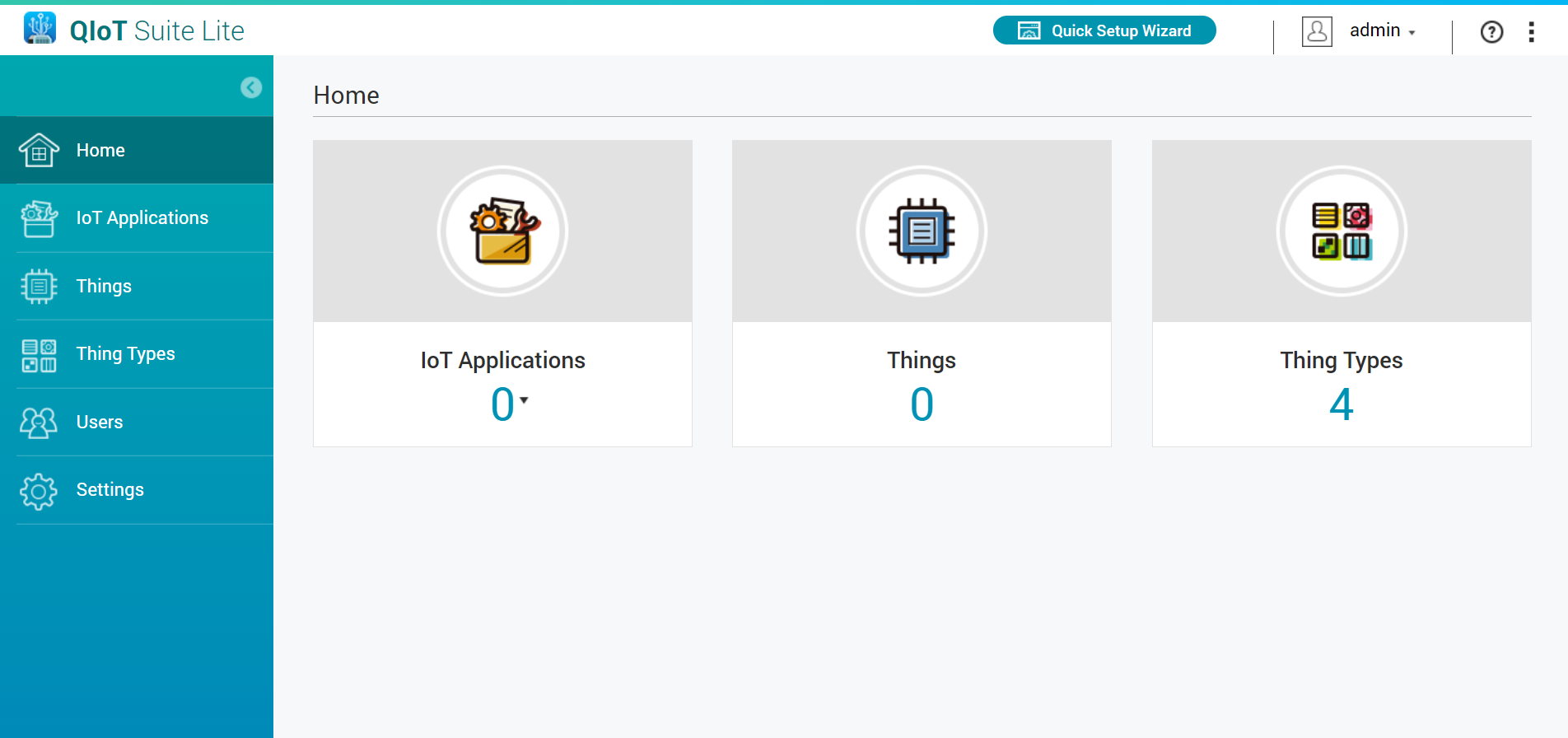
主页简介
左侧区域提供指向各个页面的链接。
顶部区域提供指向 IoT 应用程序、IoT 设备、IoT 设备类型及其总数的链接。可单击的 IoT 应用程序图标旁的三角显示执行和已停止进程的数量。
下部区域显示 QNAP NAS 的详细状态,包括 CPU 和内存使用率。此外,它还提供所有 NAS 网络接口的当前网络流量的详细信息。
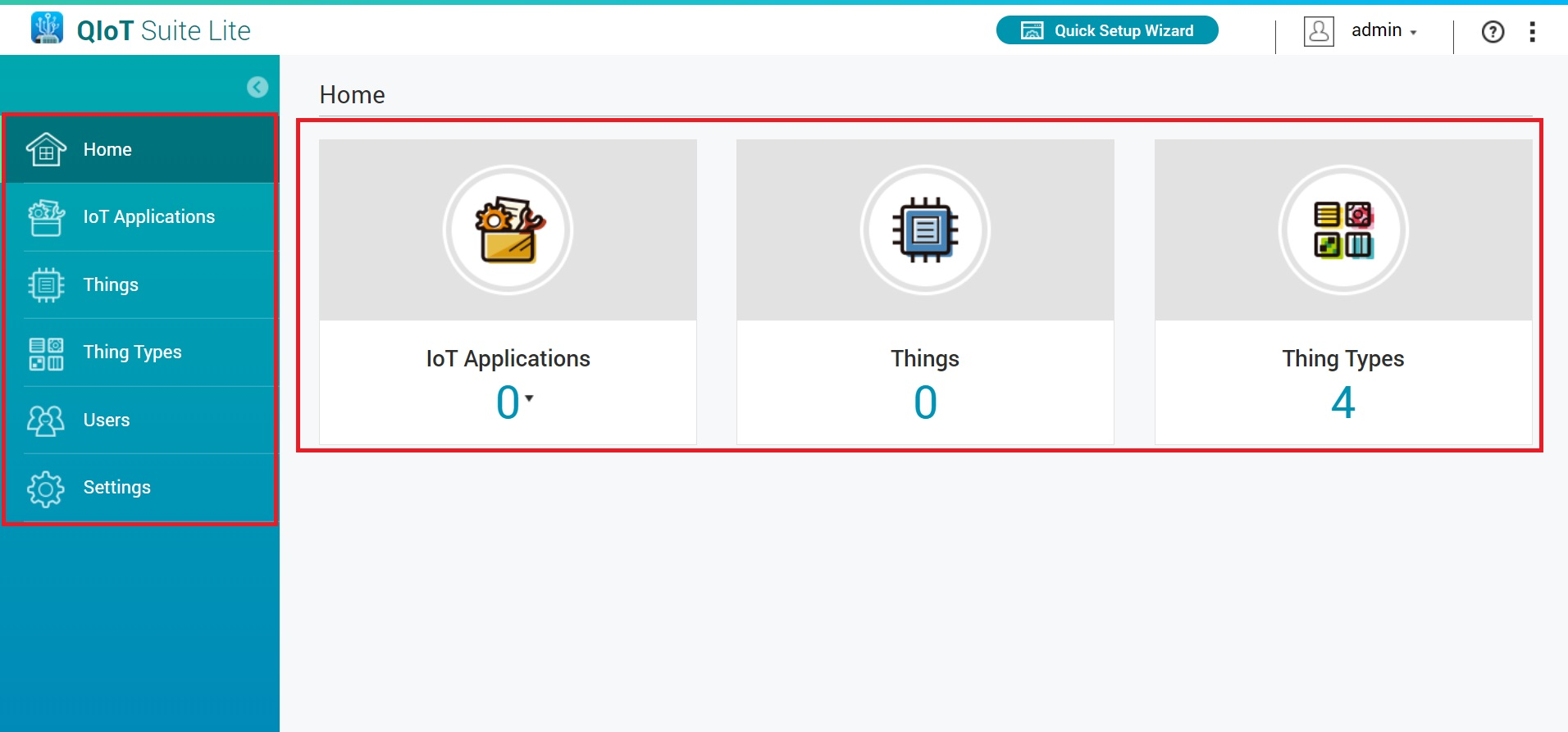
快速安装向导
“快速安装向导”可以帮助您快速创建 IoT 应用程序服务并将示例代码、设备配置、MQTTS 连接配置文件和 SSL 证书密钥推送到您的设备。
第 1 步:单击右上角的“Quick Setup Wizard”(快速安装向导)。
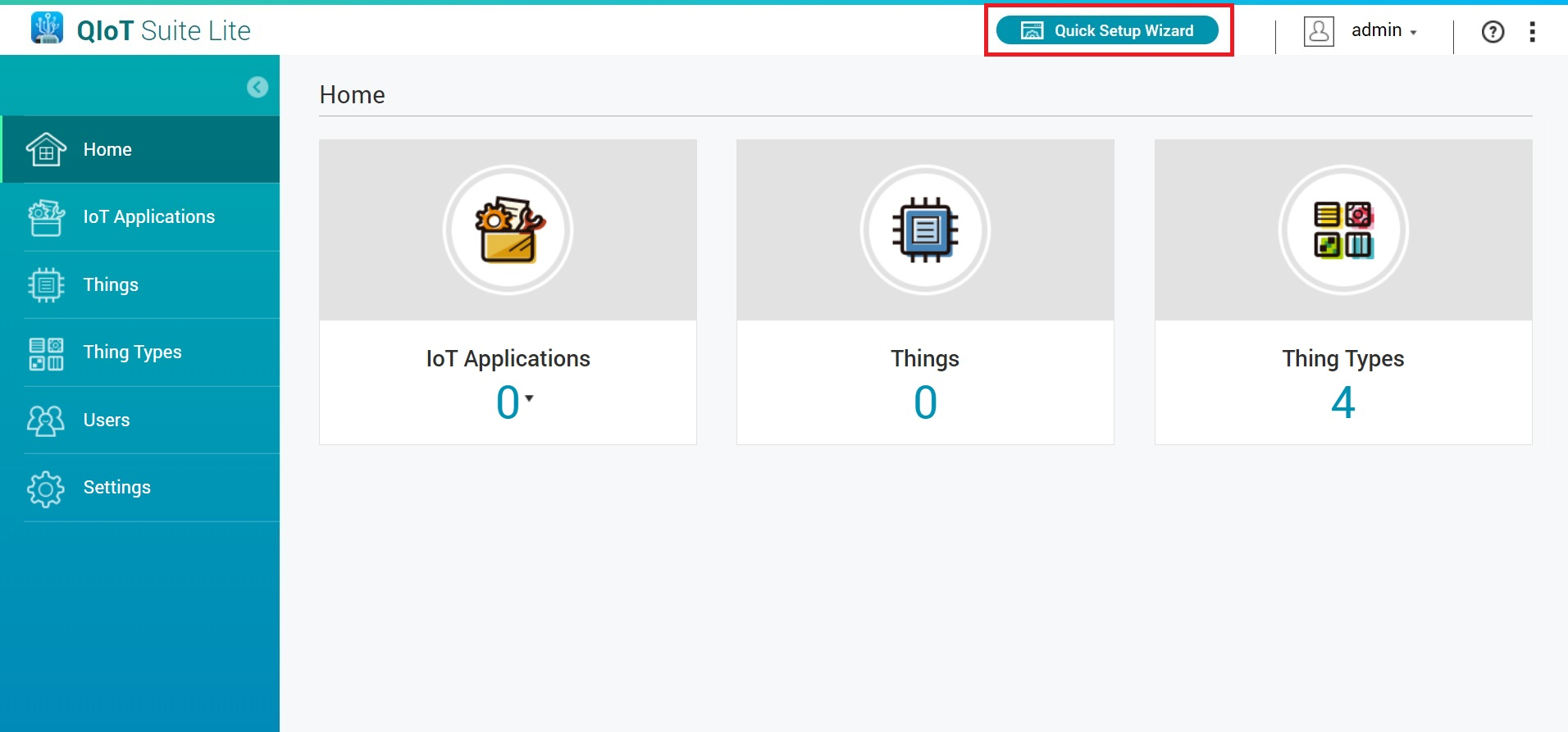
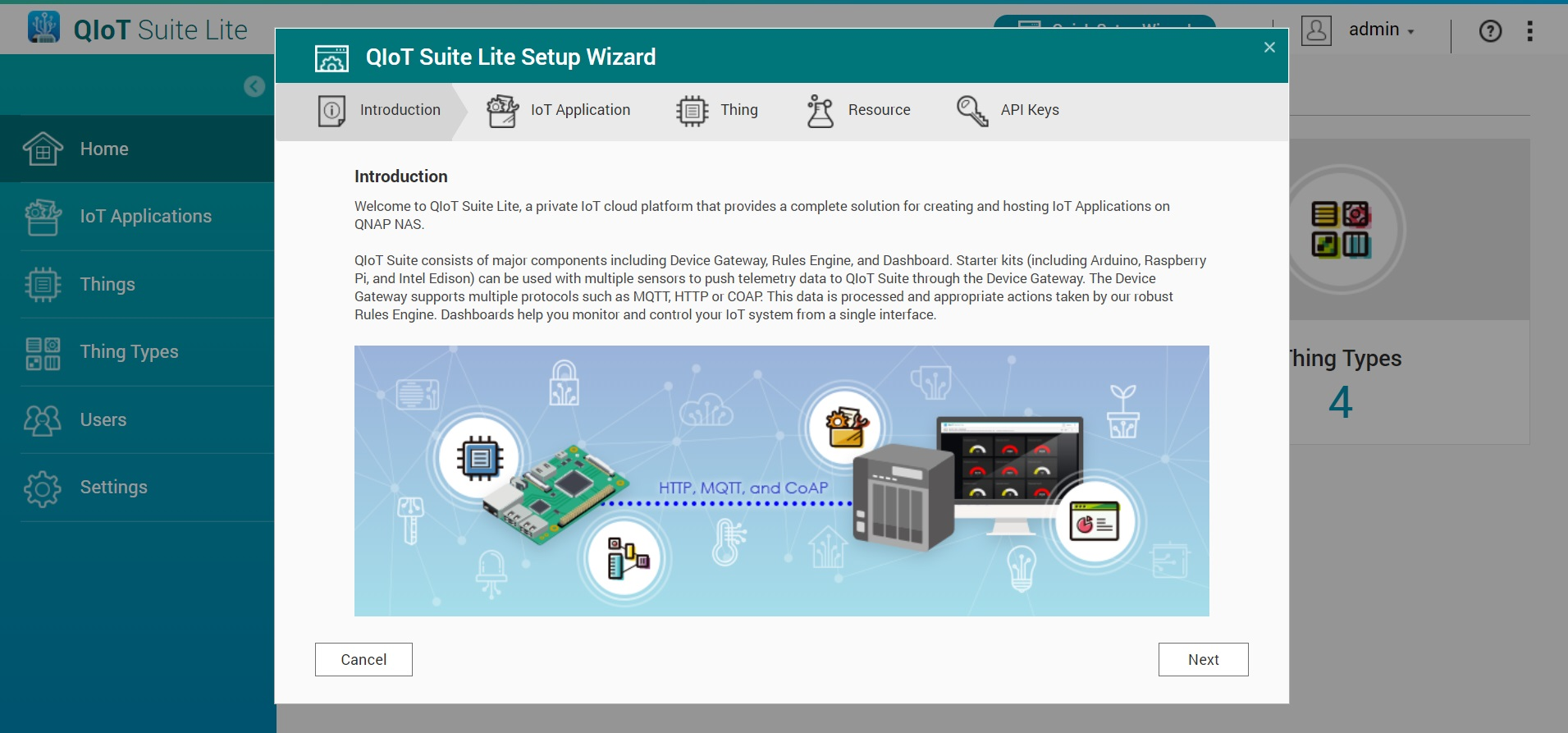
第 2 步:创建新 IoT 应用程序
此步骤会创建一个 IoT 应用程序,其中包含 IoT 设备、规则和仪表板。IoT 应用程序由一个规则、一个仪表板和多个 IoT 设备构成。
您可以在下面输入 IoT 应用程序名称和描述,并通过仪表板输入规则。
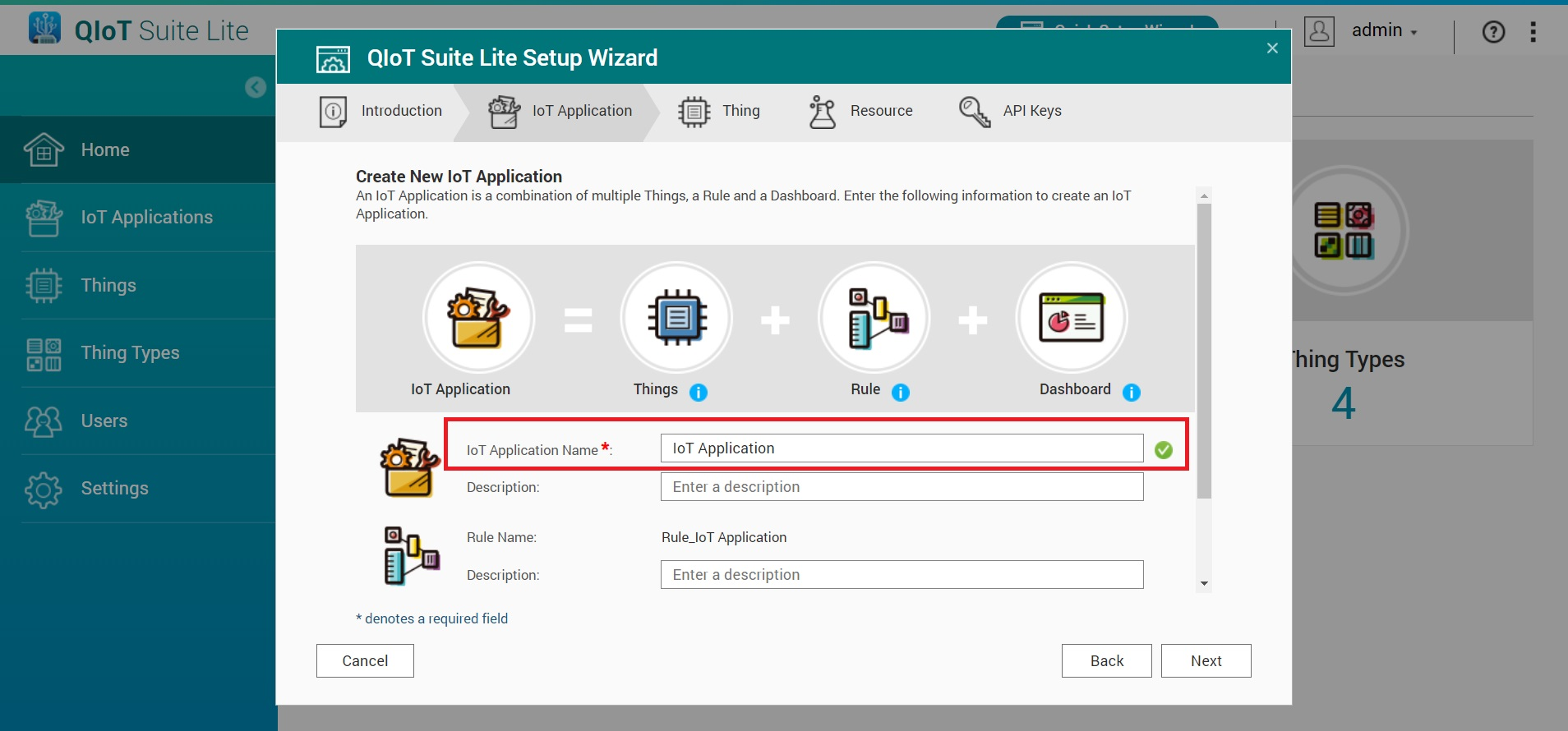
第 3 步:添加 IoT 设备
此步骤会创建 IoT 设备或设备源。

单击“Add”(添加),可以从现有 IoT 设备中进行选择,也可以创建新 IoT 设备。
- Thing name(IoT 设备名称):输入一个名称。
- Description(描述):输入描述。
-
Thing type(IoT 设备类型):从下列选项中选择 IoT 设备的类别。下面介绍了各个类别:
- QIoT Supported(QIoT 支持):这是完全受支持的开发板/设备,经过测试可与 QIoT Suite Lite 兼容。QIoT 支持的 IoT 设备具有预定义的 IoT 设备类型属性,并会将适合当前 IoT 设备的示例代码推送到设备。(Arduino Yun:“Python”,Raspberry Pi:“Node.js”,Intel Edison:“Node.js”)
- Custom(自定义):自定义开发板/设备类型。
- Attributes (optional)(属性(可选)):使用 IoT 设备属性可以描述设备的标识和功能。每个属性都是一个键值对。
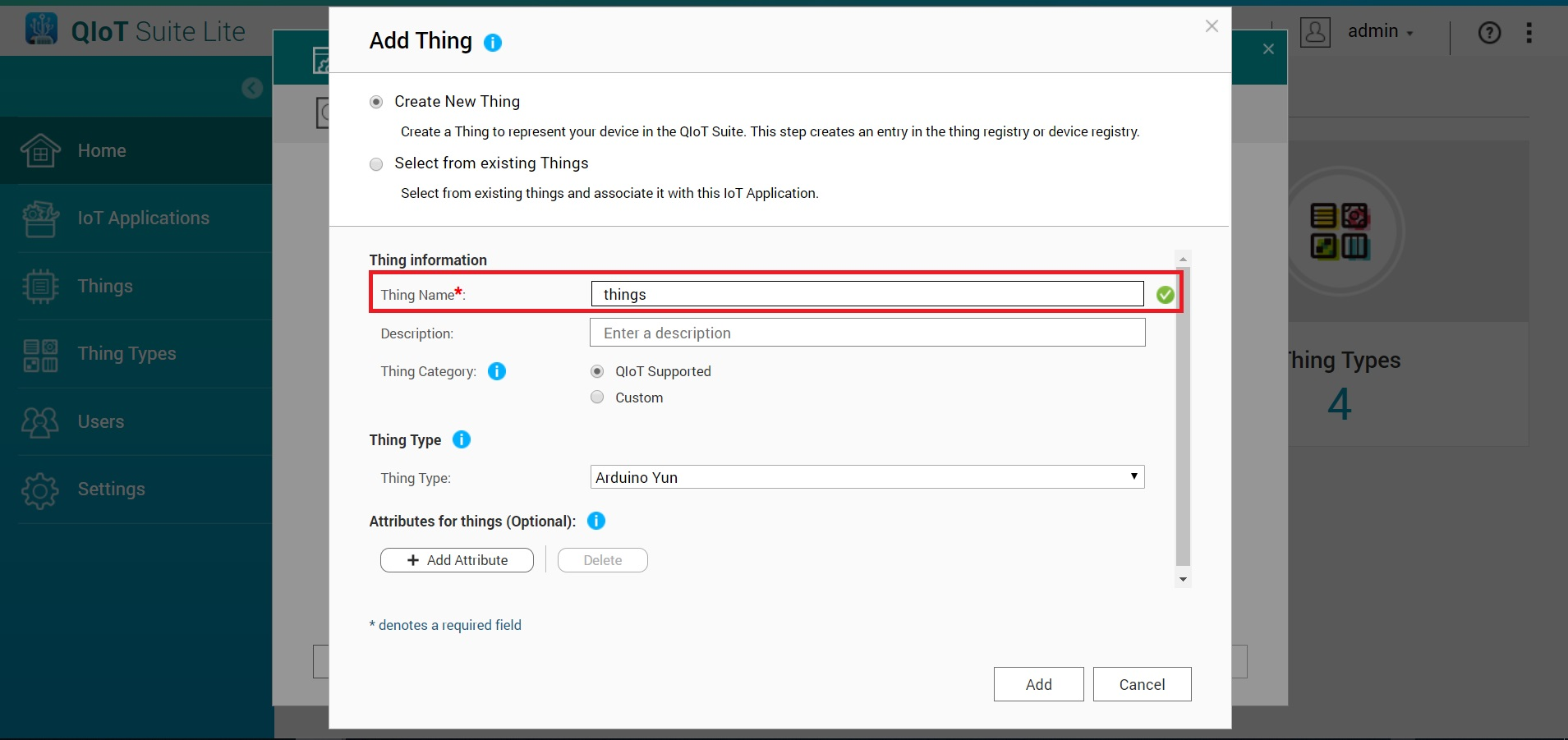
输入 IoT 设备的 IP 地址、“Username”(用户名)和“Password”(密码),然后单击“Connect”(连接)以测试连接。连接成功后,继续进行下一步。
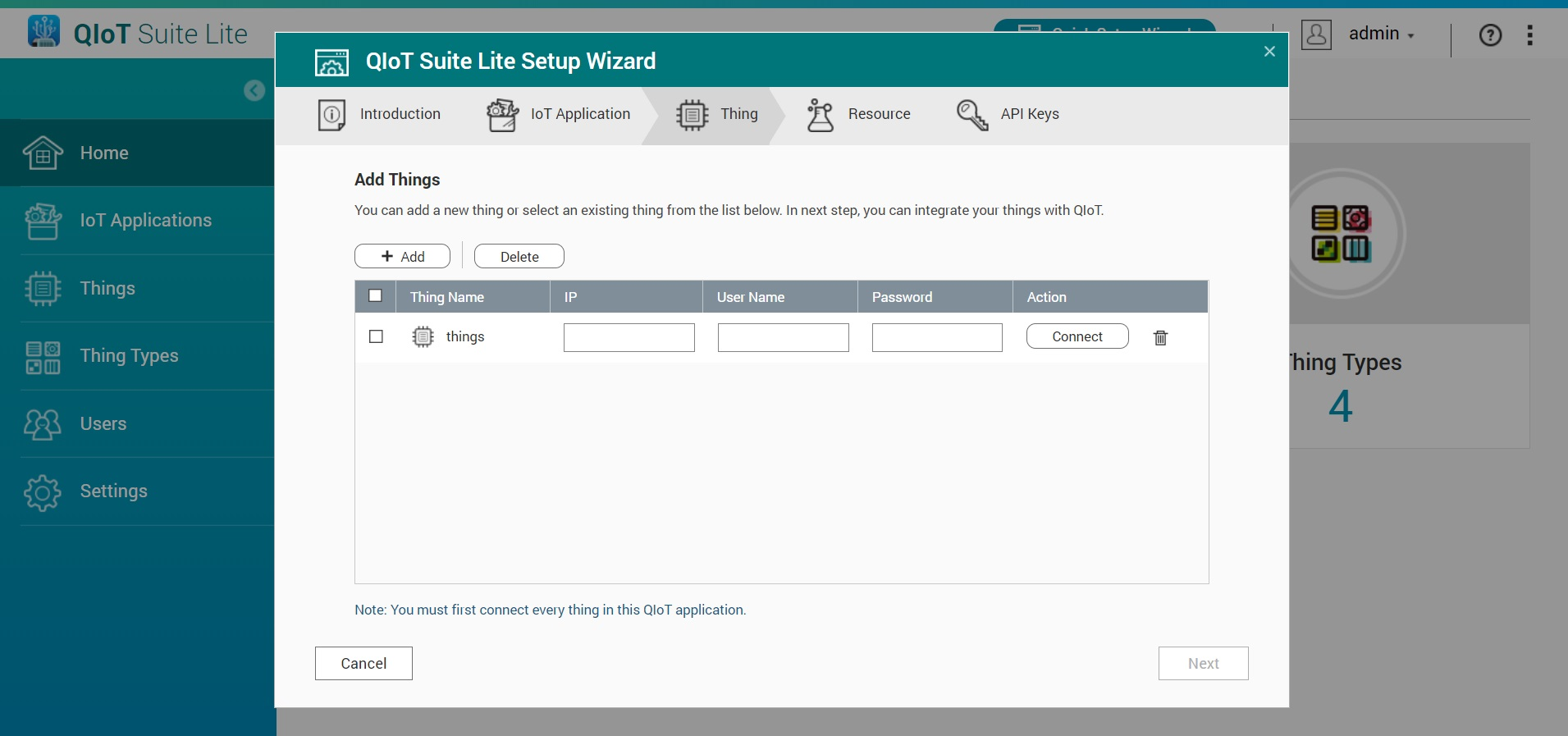
第 4 步:添加资源
IoT 设备资源是指传感器、外设、交换机或者需要传输或接收的其他数据通道或状态。添加资源意味着创建数据通道 ID(MQTT →主题、HTTP 和 CoAP→ URL)以与 QIoT Suite Lite 连接。将这些资源添加到您的设备,并根据需要进行设置。
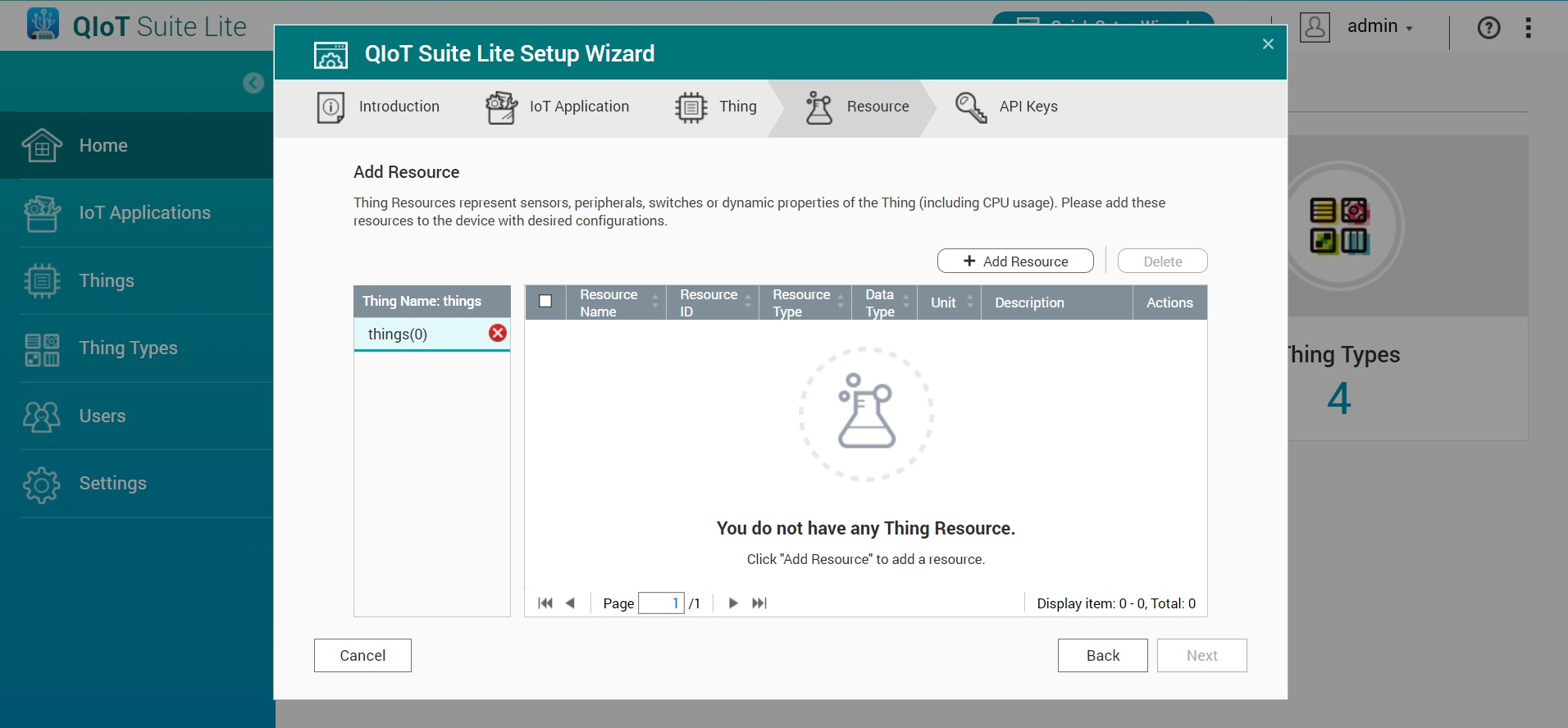
- Resource Name(资源名称):输入资源名称
- Resource Description(资源描述):输入资源描述
- Resource ID(资源 ID):输入资源 ID(注意:此资源 ID 将用于在 QIoT 代理中创建主题。ID 必须唯一,相同设备的 ID 不能重复。只有输入相应的 ID 后,才能传输相应的示例代码或内部开发的代码。请参阅示例代码和链接文件 Resourceinfo.json 中的描述。)
- Resource Type(资源类型):选择资源类型
- Data Type(数据类型):选择该资源要发送或接收的数据类型
- Unit(单位):选择数据单位
- 设置范围(最大值和最小值)和默认值
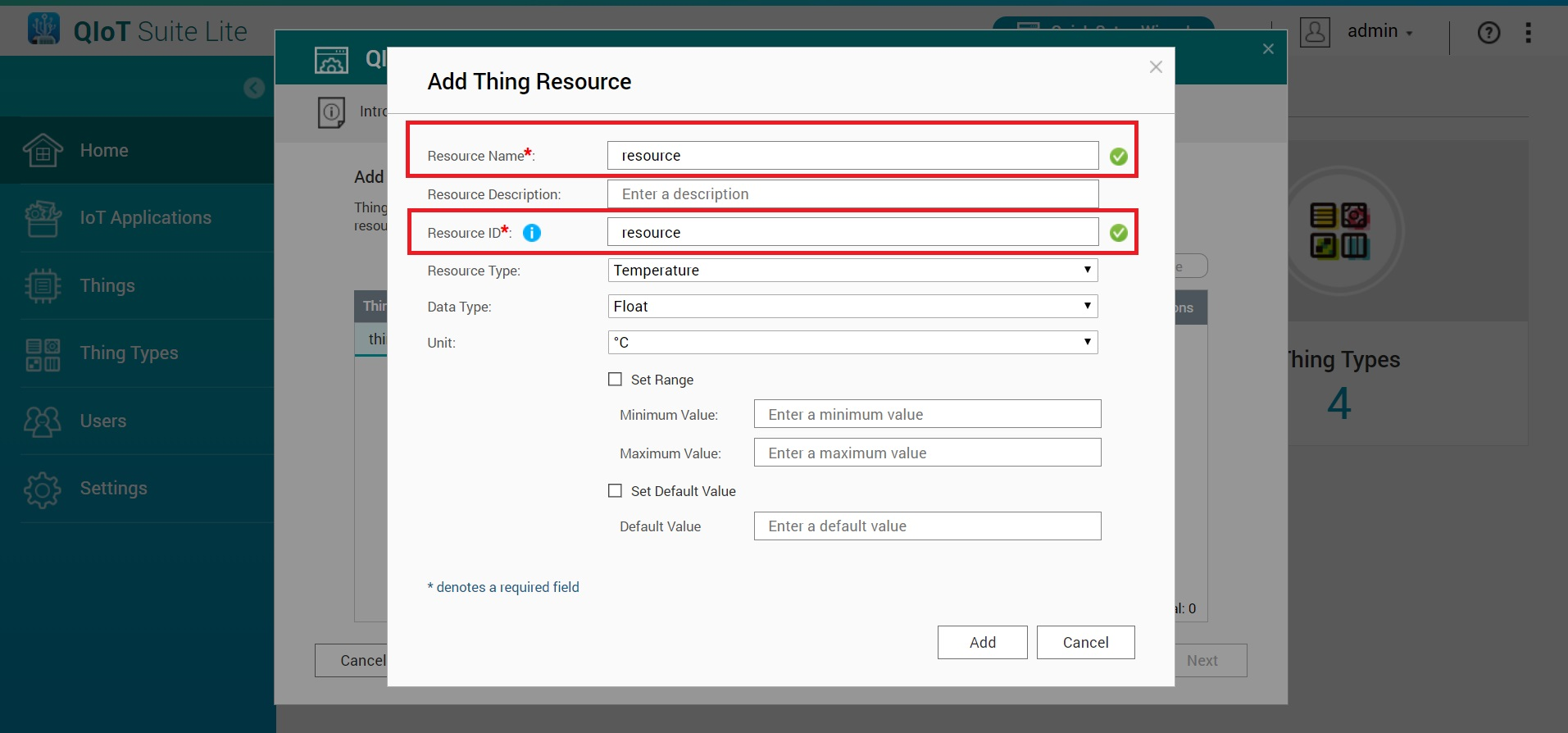
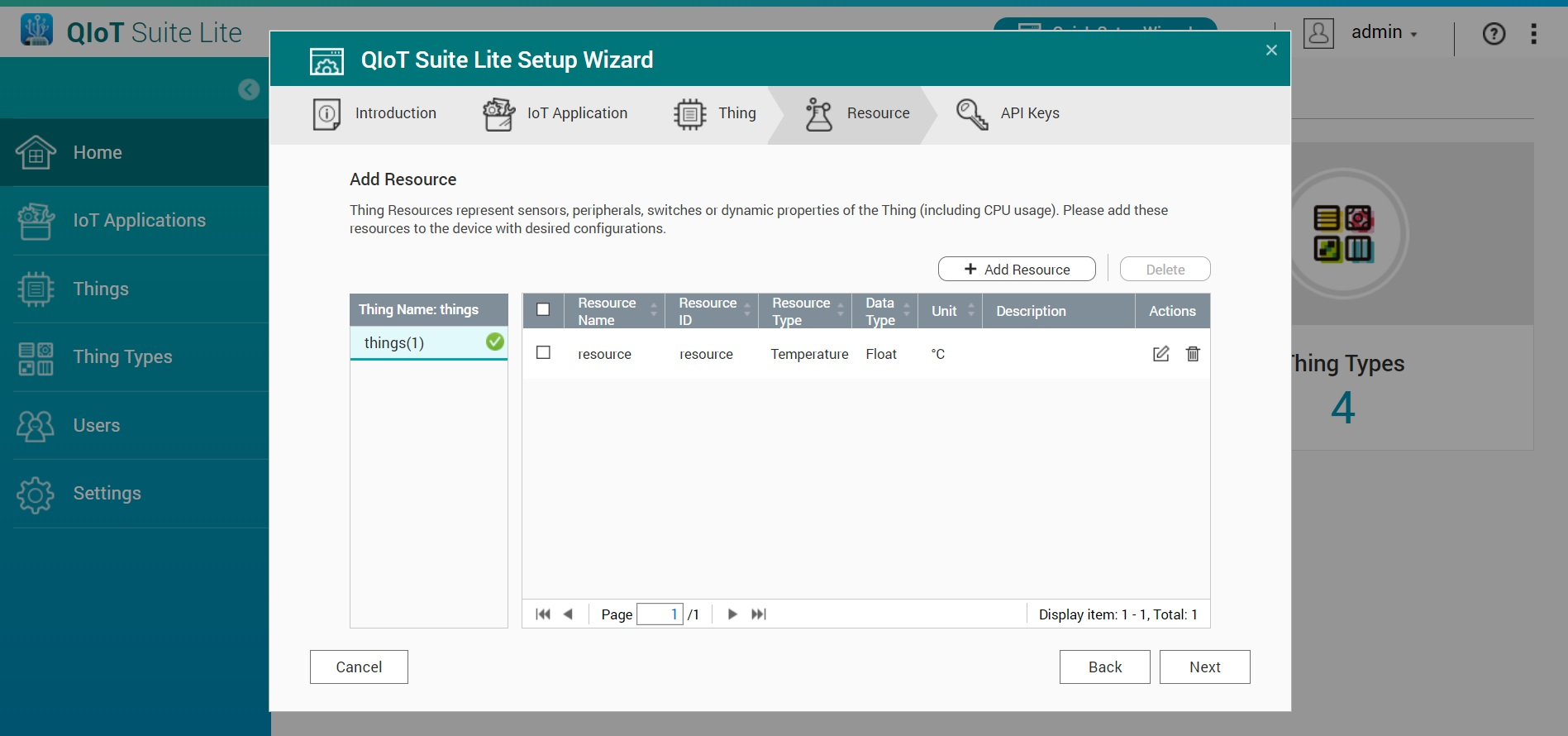
第 5 步:添加 API 密钥(可选)
在此步骤中添加 API 密钥,以便第三方应用程序访问 QIoT Suite Lite API。要在网页上嵌入 QIoT Suite Lite 仪表板小组件,可以使用 API 密钥。
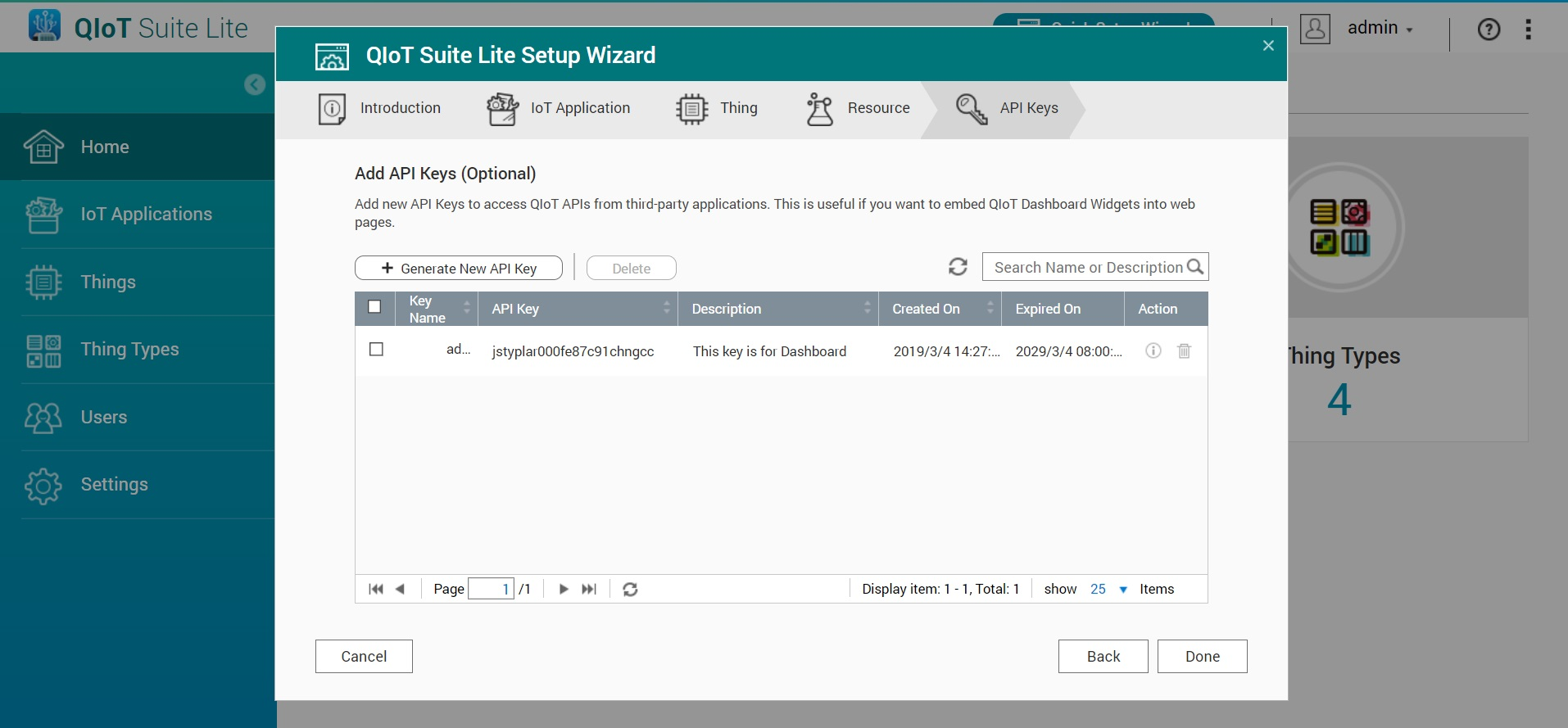
第 6 步:添加后,示例代码、设备配置、连接数据和 SSL 证书密钥将传输到设备。传输成功后,将显示上传路径。您可以通过此路径找到示例代码、连接数据和 SSL 证书密钥。
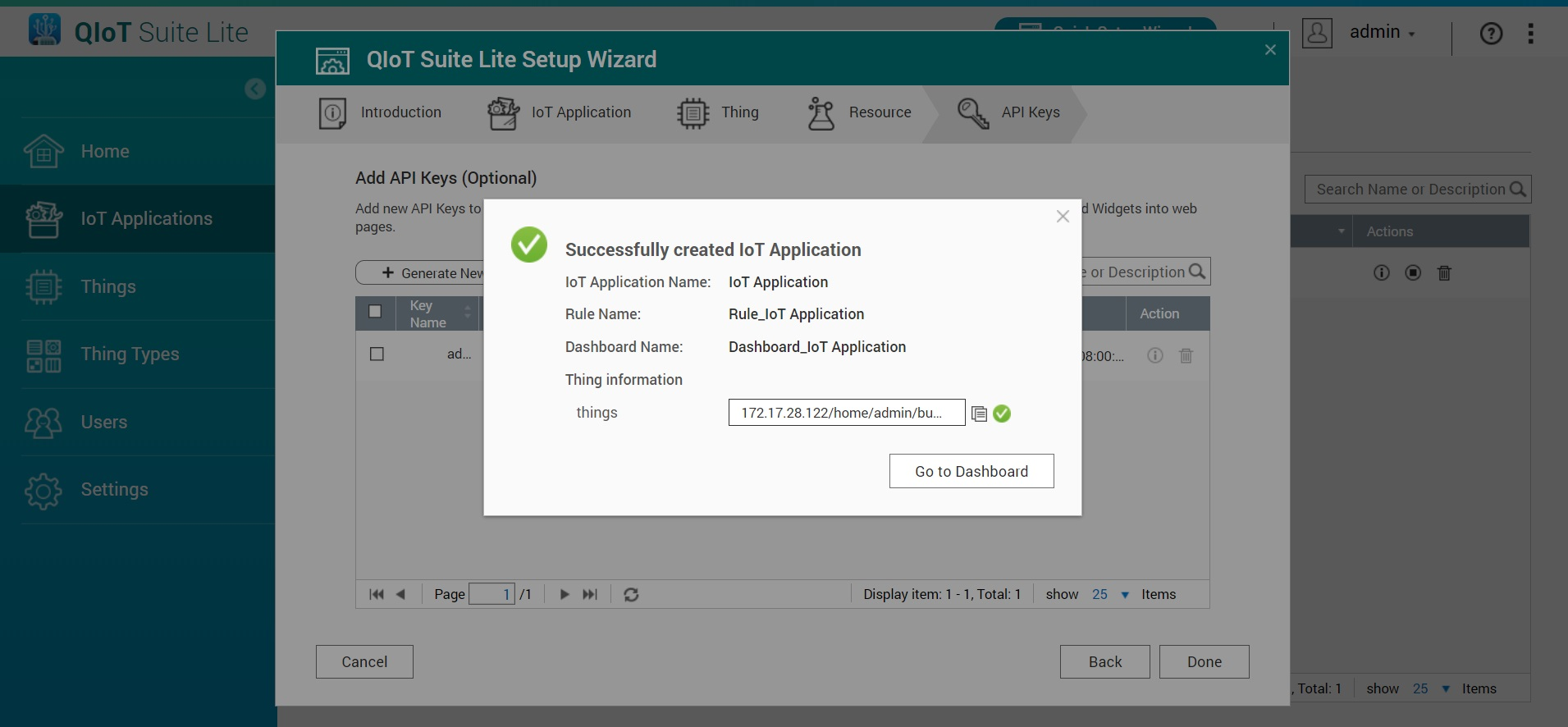
用户配置文件
编辑用户设置(无法编辑管理员帐户。要更改密码,必须转到 QTS 控制台)。
您可以输入名字、姓氏和电子邮件地址。系统将显示帐户角色,您也可以更改密码。
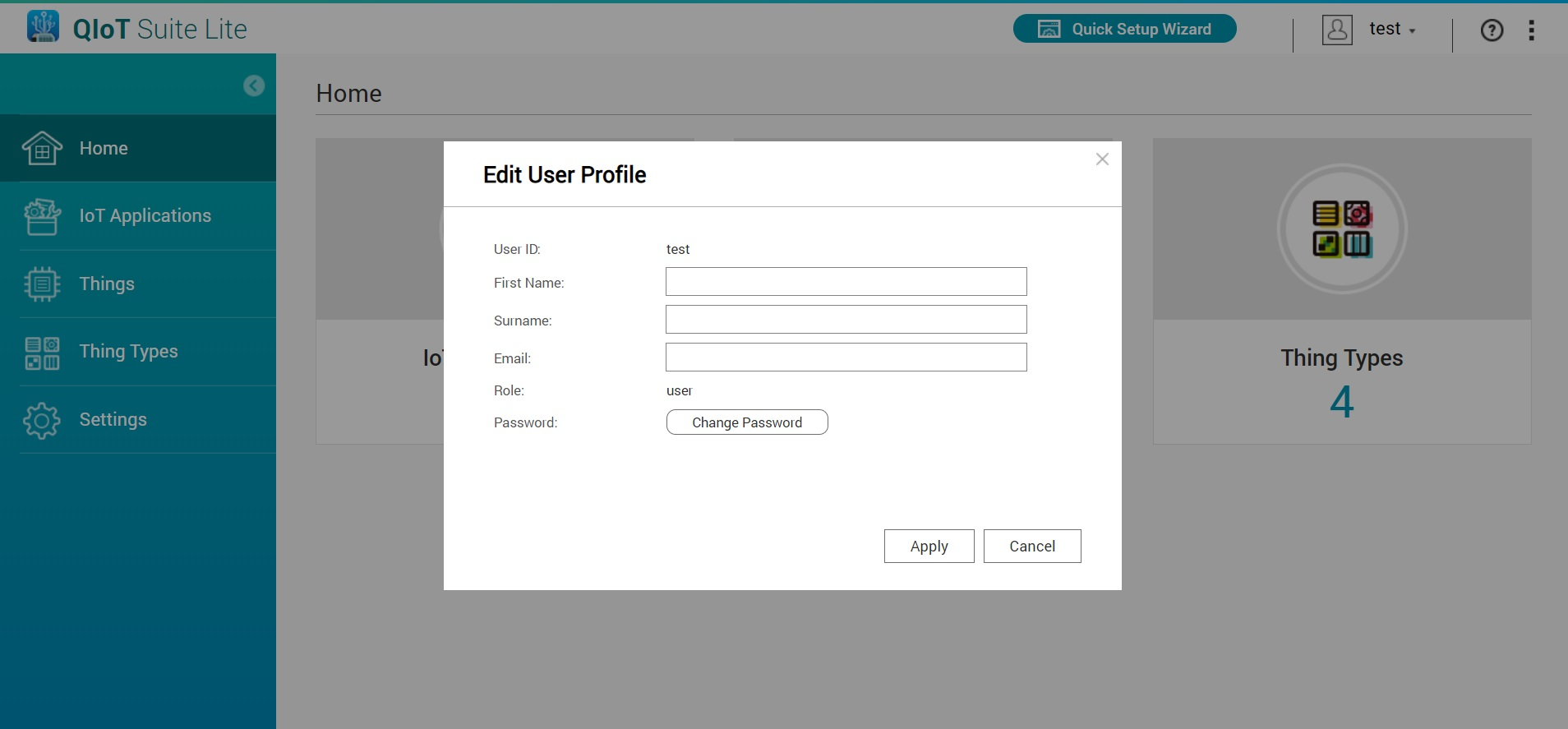
API 参考文档
可通过右上角的 API 文件链接找到 QIoT Suite Lite 的 API 文档。
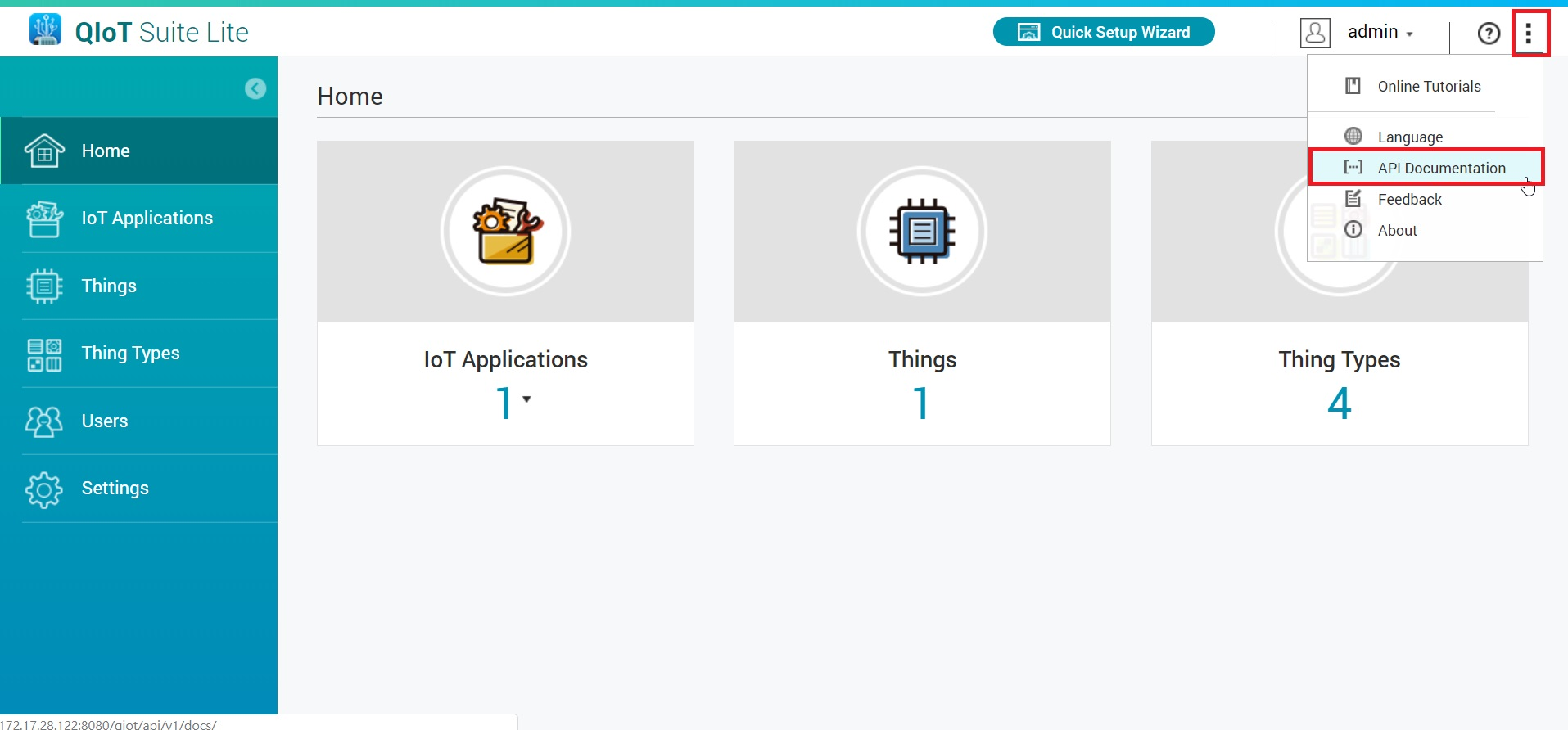
有关更多信息,请访问 QIoT Suite Lite 博客:https://qiot.qnap.com/blog/
IoT 应用程序
IoT 应用程序包含一个规则、一个仪表板和所有 IoT 设备。IoT 应用程序由一个规则、一个仪表板和多个 IoT 设备构成。
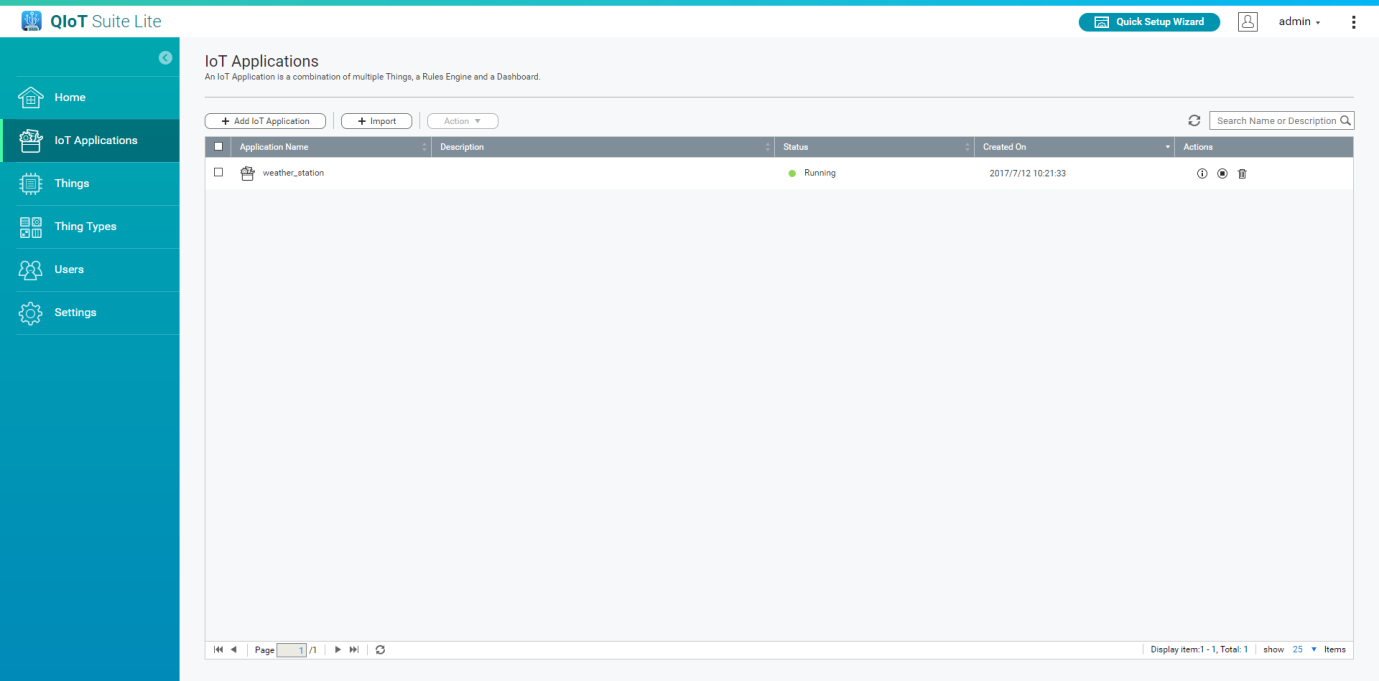
添加 IoT 应用程序
要添加 IoT 应用程序,请输入 IoT 应用程序名称和描述,并通过仪表板输入规则。
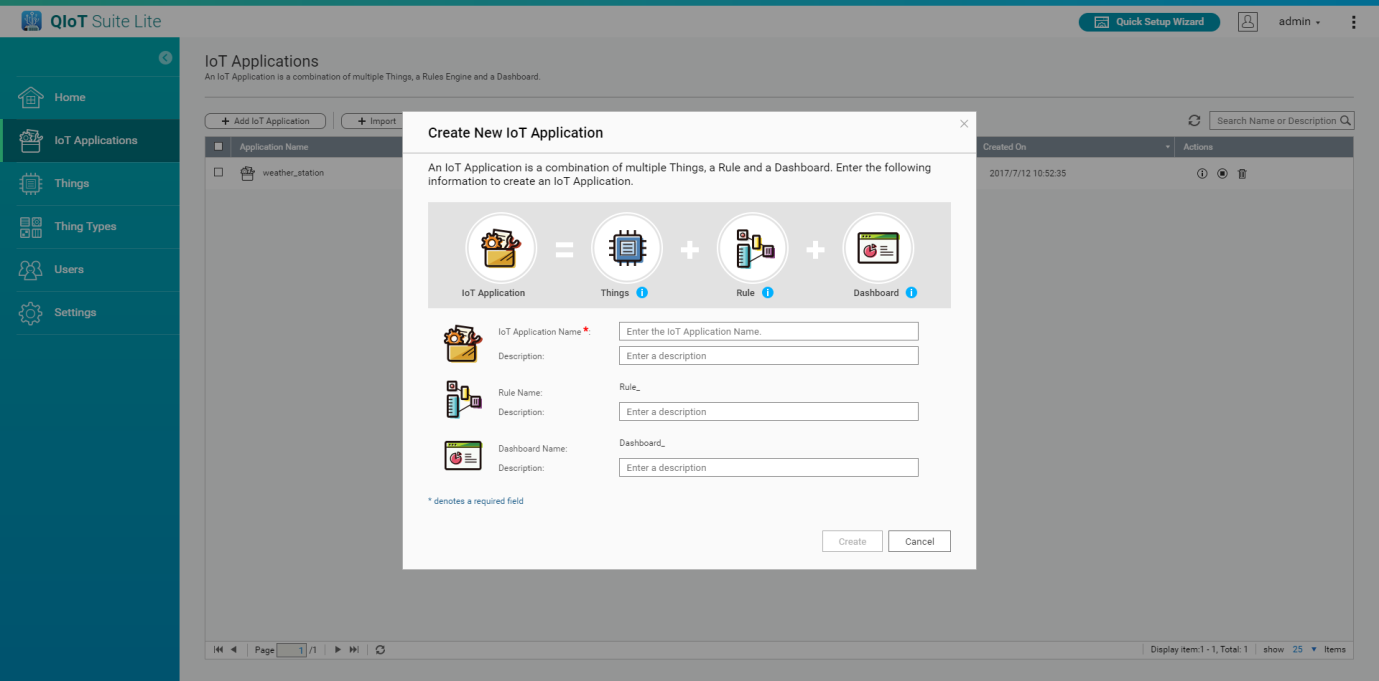
导入 IoT 应用程序
使用“Import”(导入)按钮,可以导入之前创建的 IoT 应用程序(包括 IoT 设备、规则和仪表板)。
导出 IoT 应用程序
这将保存 IoT 应用程序的配置以便备份或迁移。首先,单击要导出的 IoT 应用程序(每次只能导出一个),然后单击“Action”(操作)>“Export”(导出),并将文件另存为新文件。
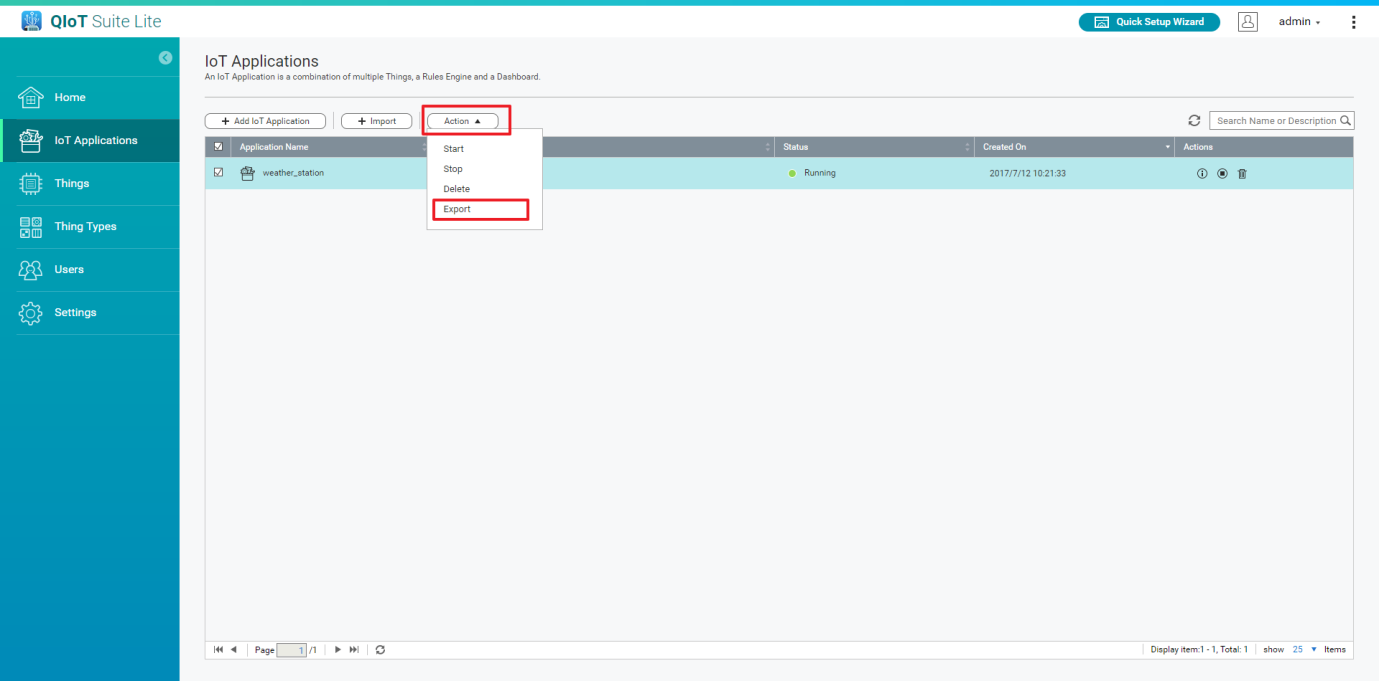
IoT 应用程序信息
可以显示 IoT 应用程序信息,以及修改 IoT 应用程序名称和描述。
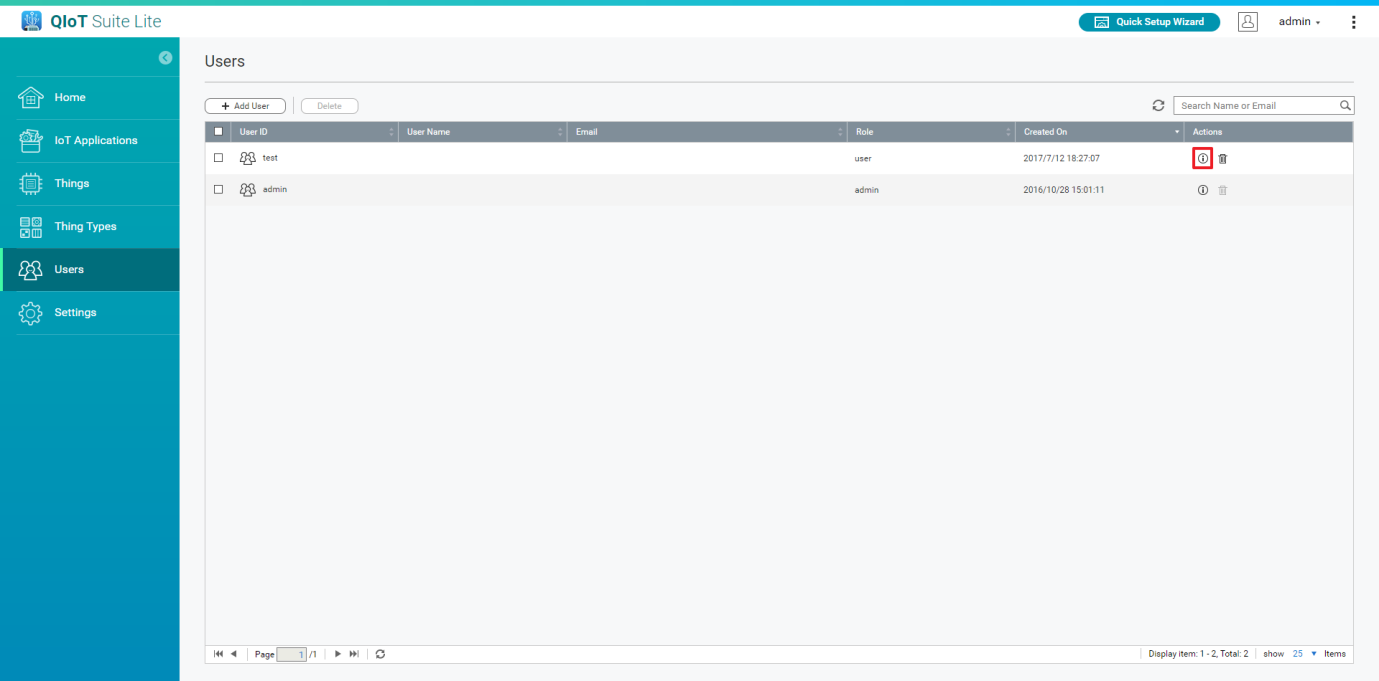
停止 IoT 应用程序
这将停止 IoT 应用程序。需要此 IoT 应用程序的服务将会受到影响。
删除 IoT 应用程序
这将删除 IoT 应用程序。
注意:IoT 应用程序下的 IoT 设备将不会删除。它们仍可供其他 IoT 应用程序使用。如果要将其删除,请参阅“IoT 设备”部分。
有关更多信息,请访问 QIoT Suite Lite 博客:https://qiot.qnap.com/blog/
仪表板
仪表板以图形方式显示信息。
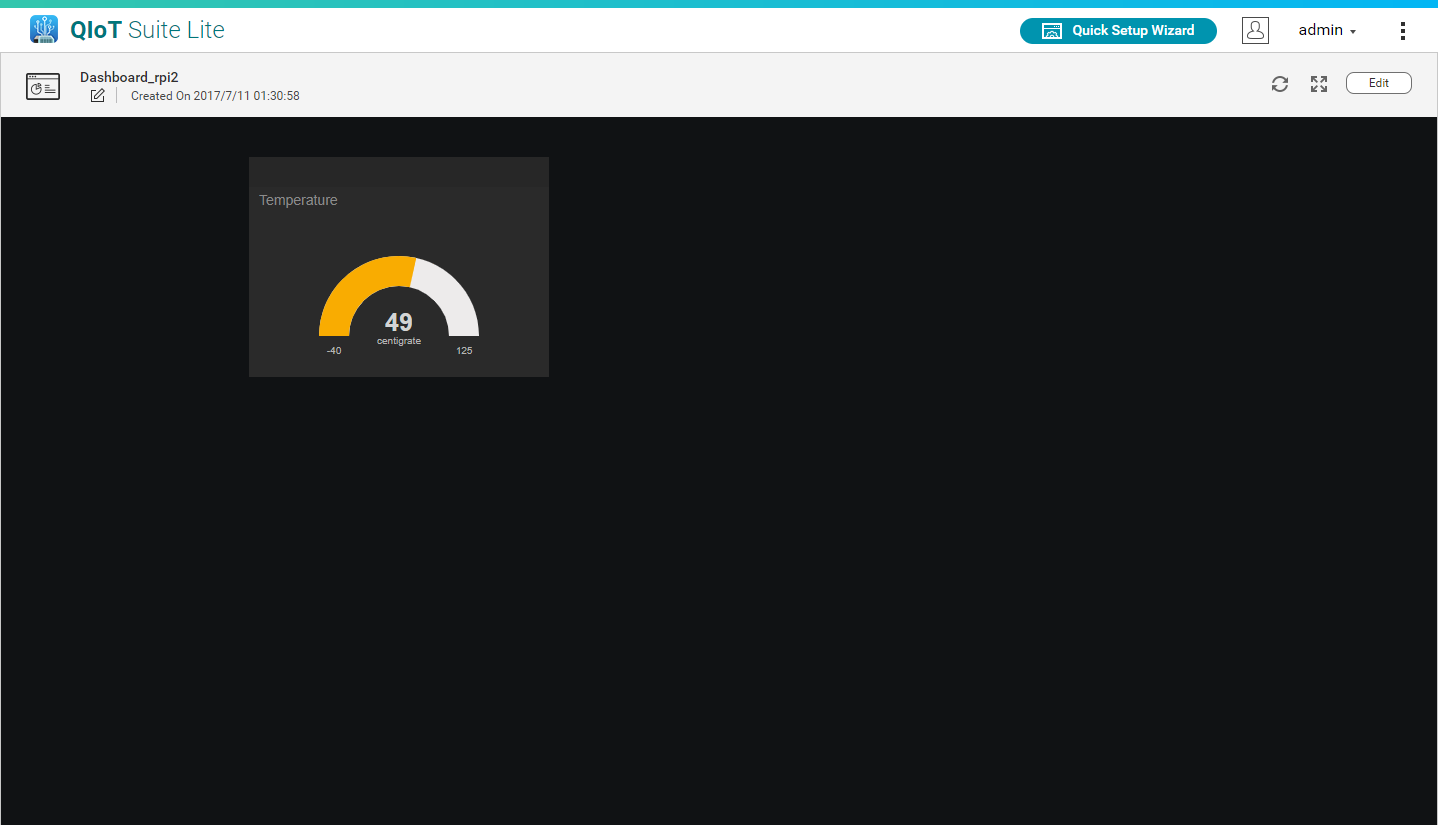
如何初始化仪表板
用户可以选择从规则引擎“QBroker”节点导入数据。
可通过两种方法使用 QBroker:从 IoT 设备资源导入数据或从规则引擎导入数据:
方法 1:从 IoT 设备资源导入数据
- 转到“Dashboard”(仪表板)
-
单击“Edit”(编辑)

-
添加新窗格
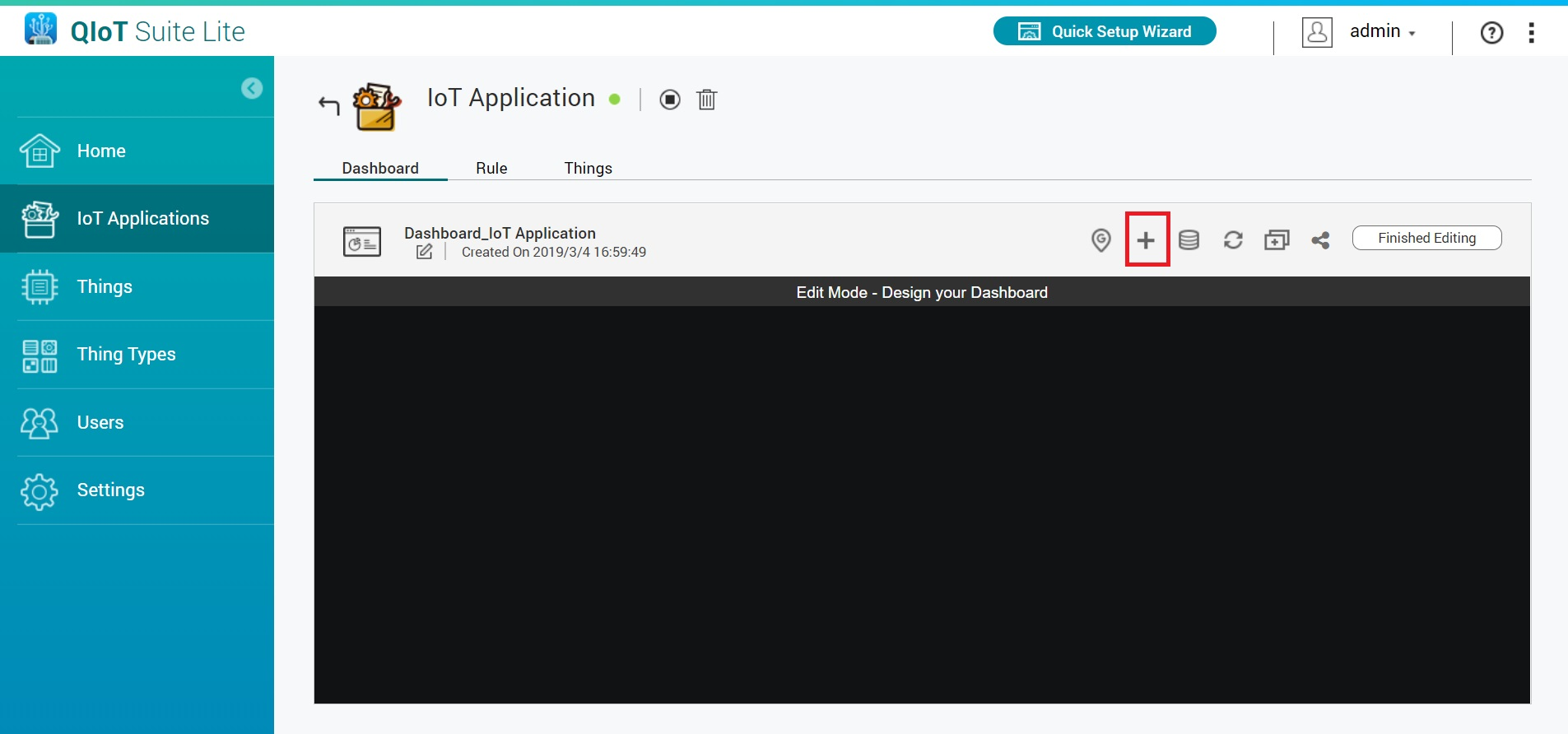
-
单击
 并选择小组件类型
并选择小组件类型
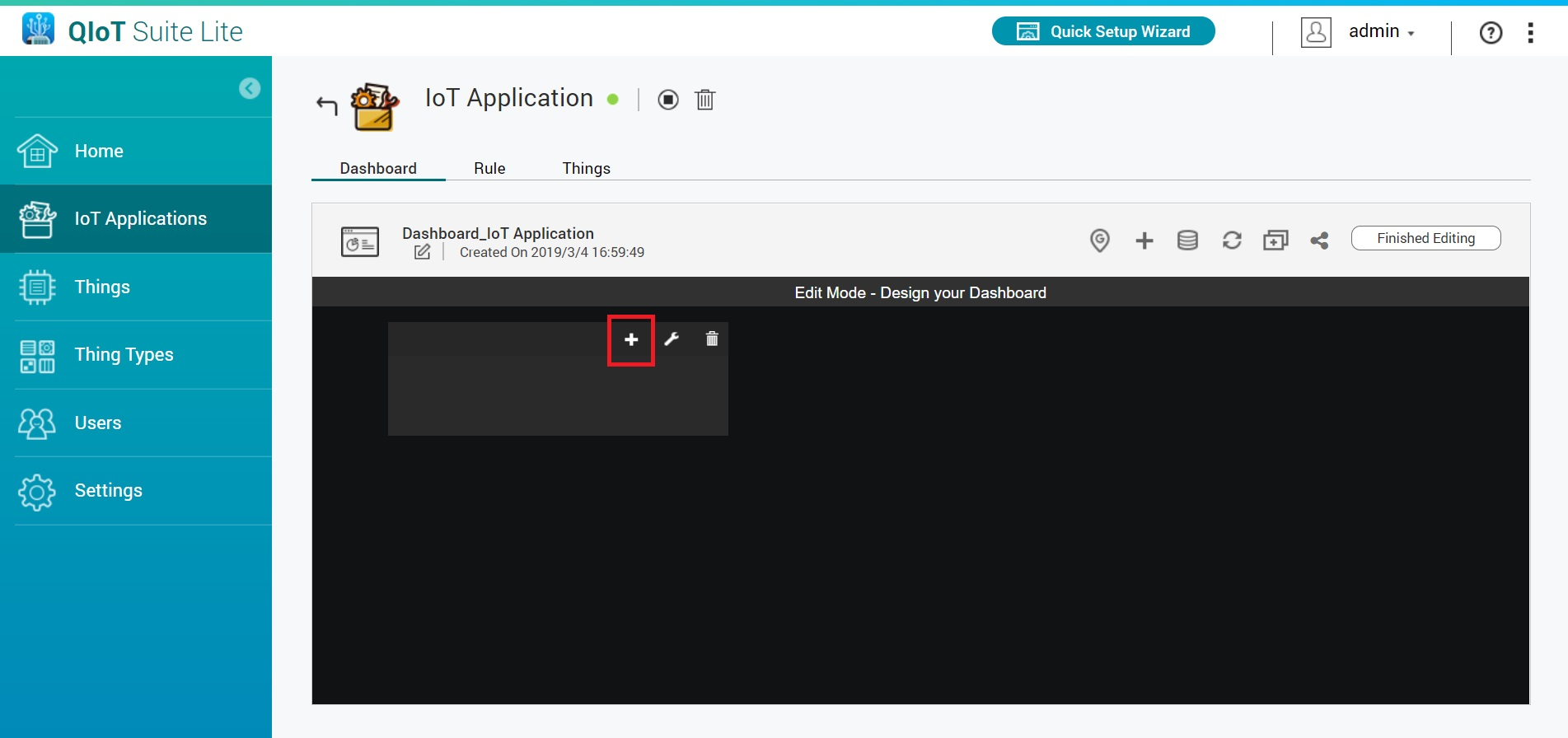
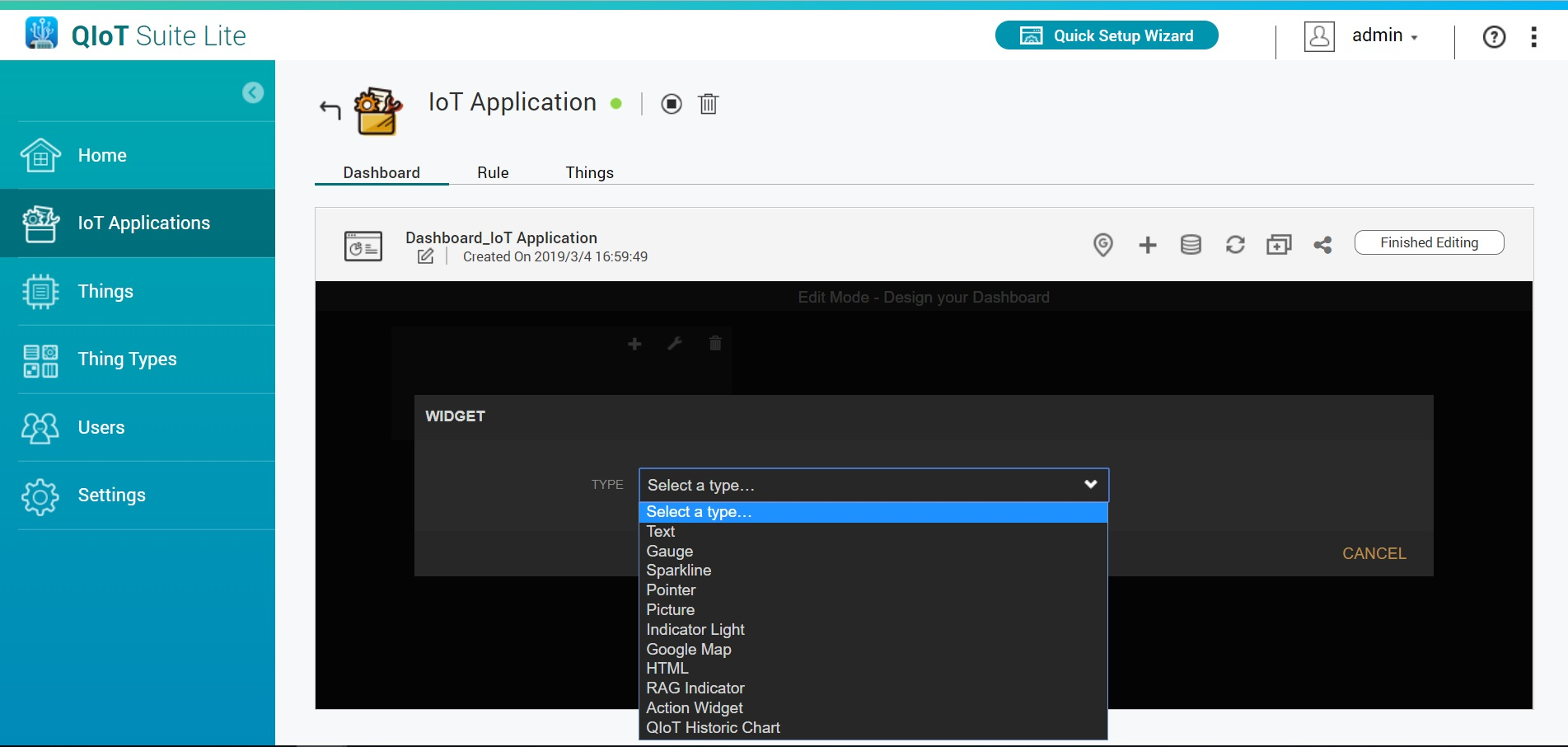
-
输入信息。在“Value”(值)中,选择 IoT 设备资源(例如 qiotsupported_
)
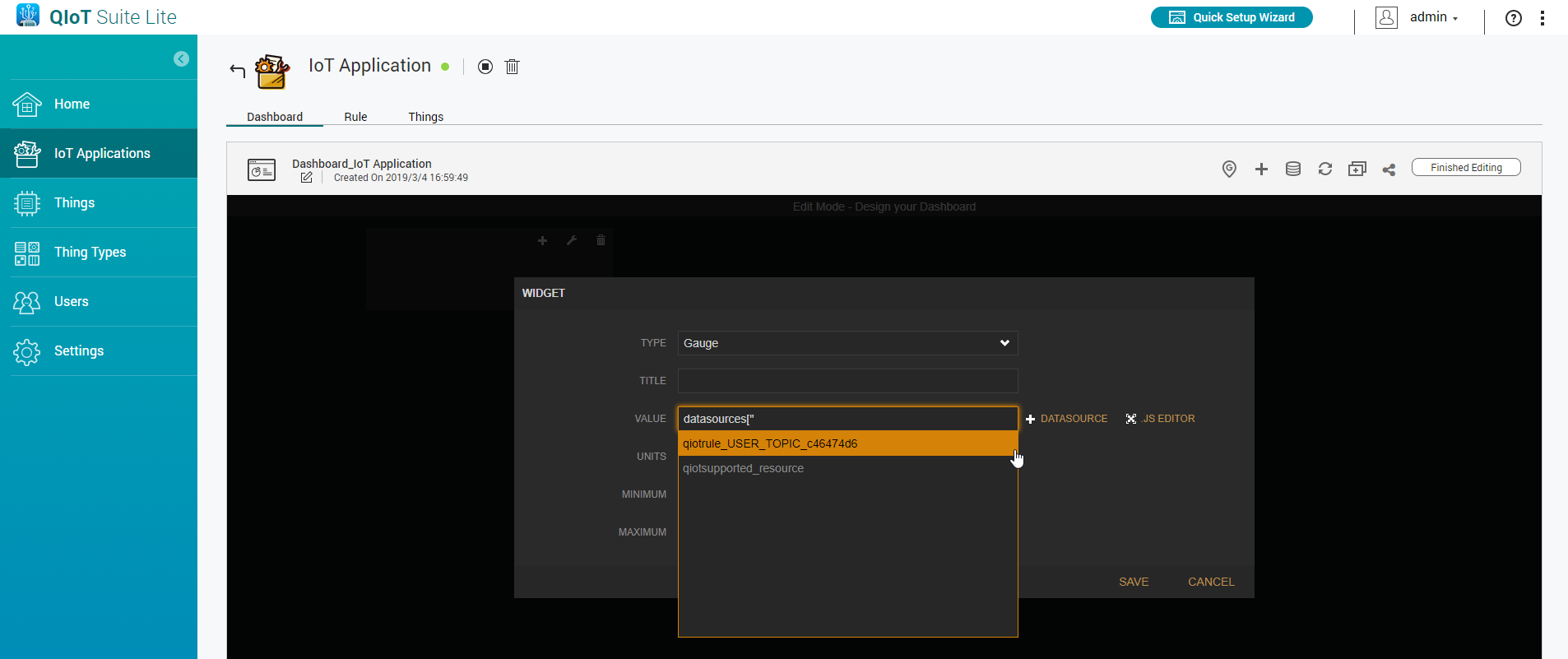
-
单击“Save”(保存)
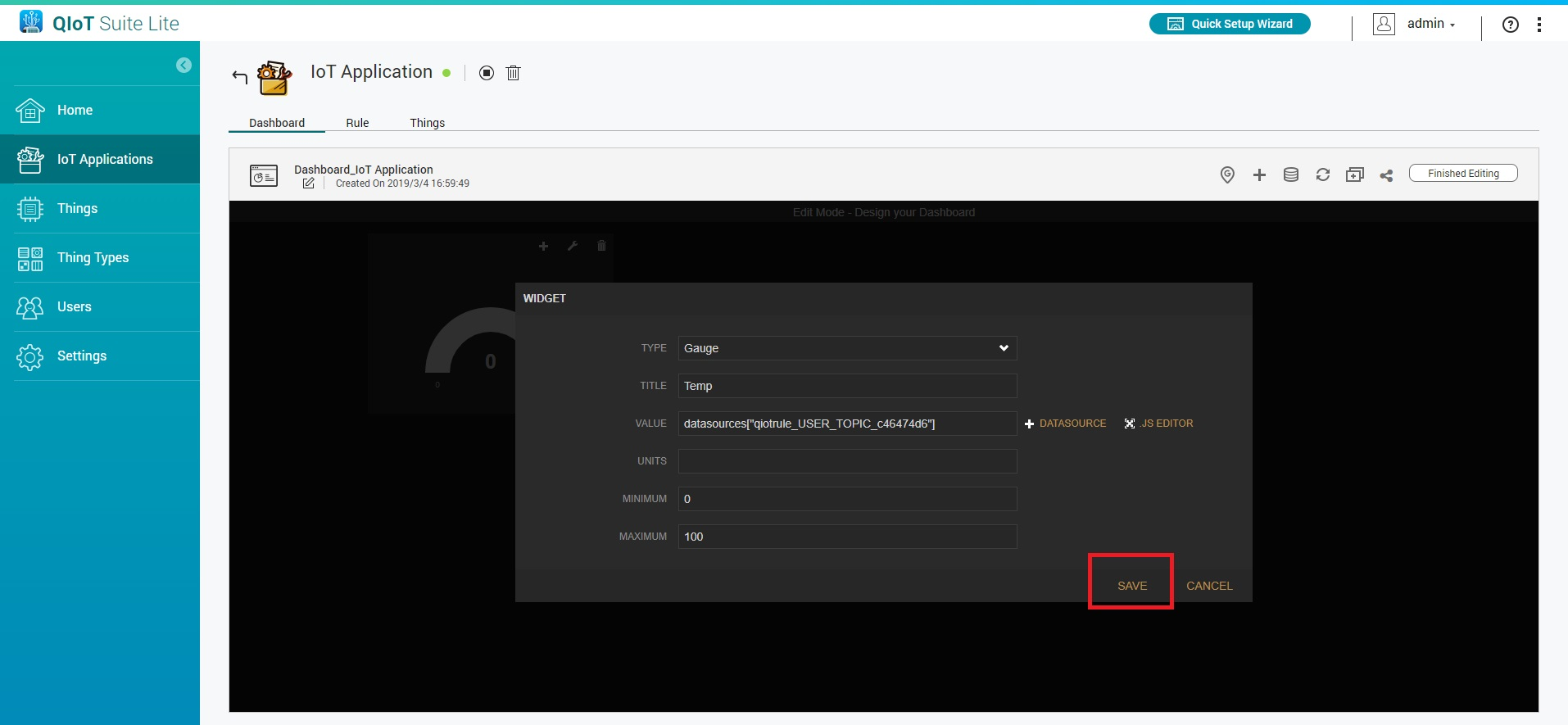
-
单击“Finished Editing”(已完成编辑)
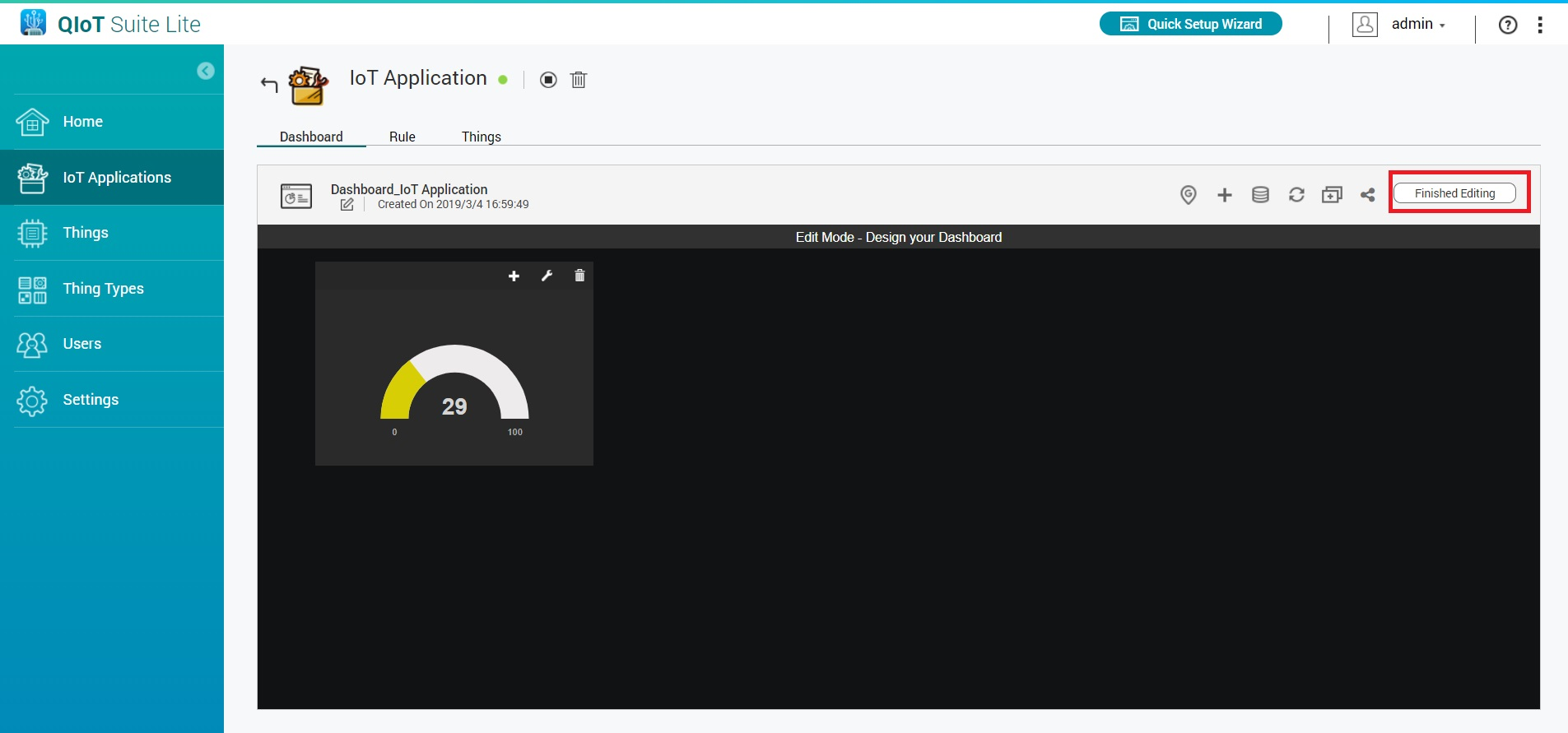
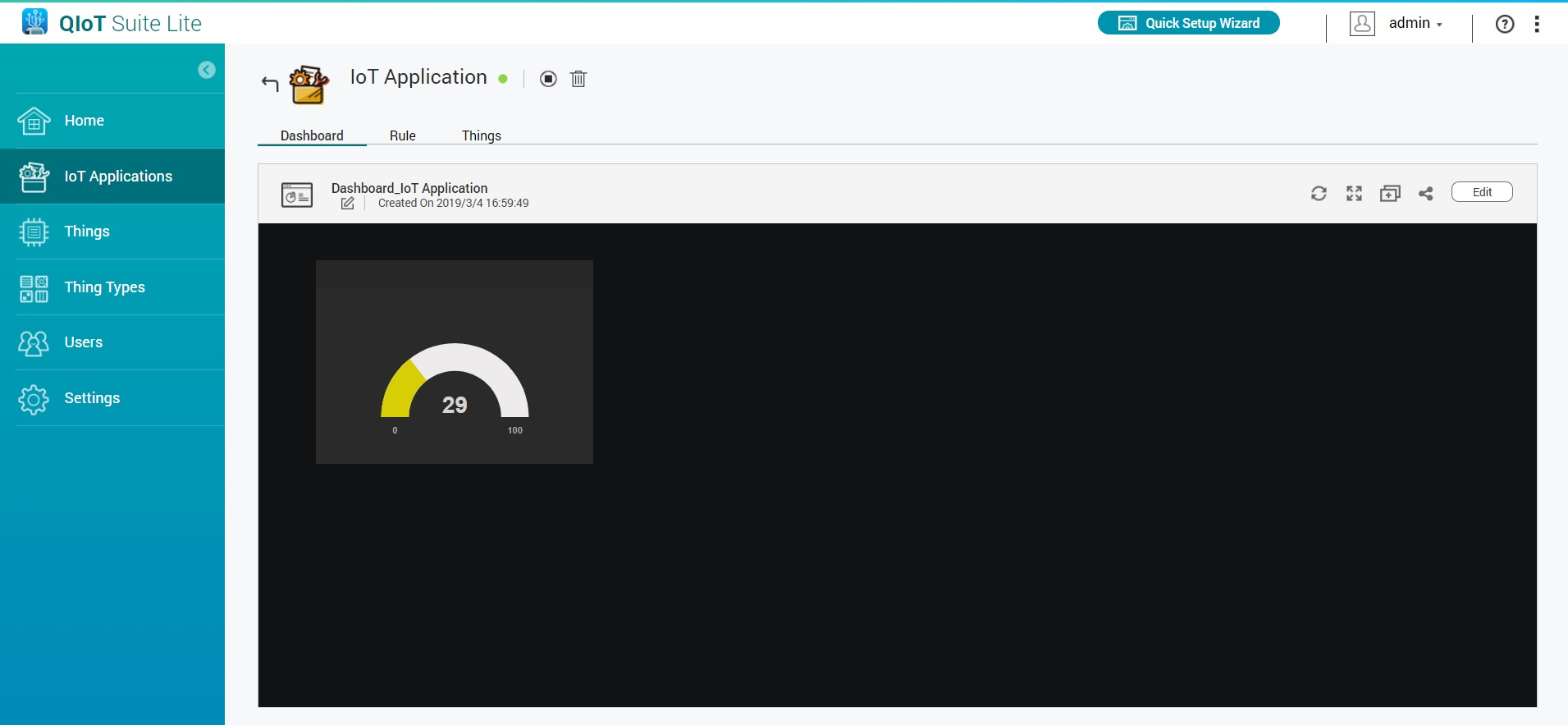
方法 2:从规则引擎导入数据
在规则引擎中:
- 转到规则引擎
- 添加 QBroker 节点,并双击此节点以编辑其设置
-
选择“Custom topic”(自定义主题),并在“Topic”(主题)字段中输入自定义名称(例如,仪表板)
(注意:如果在另一个 IoT 应用程序中使用相同主题名称,将接收相同数据)
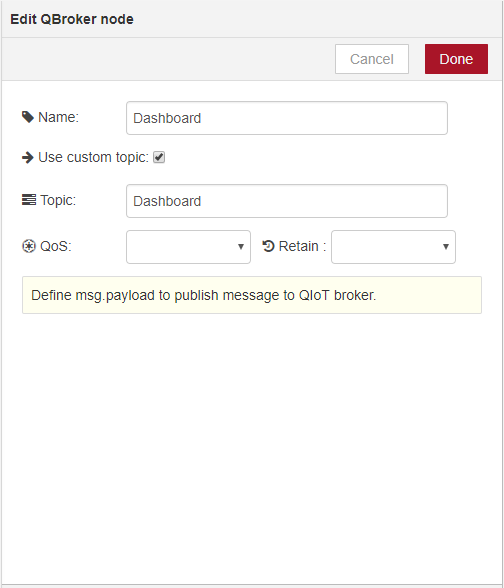
- 单击“Done”(完成),并连接要输出到此 QBroker 的数据
- 单击“Save”(保存)
在仪表板中:
- 转到“Dashboard”(仪表板)
-
单击“Edit”(编辑)

-
添加新窗格
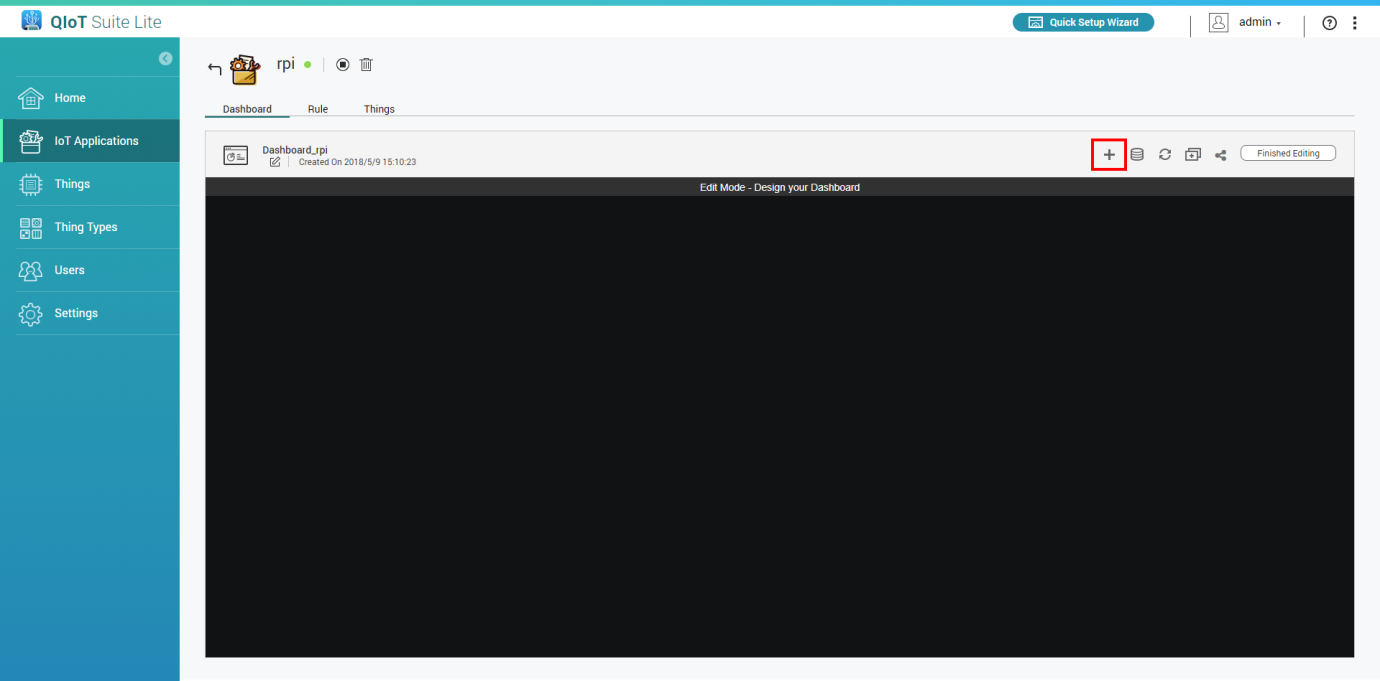
-
单击
 并选择小组件类型
并选择小组件类型
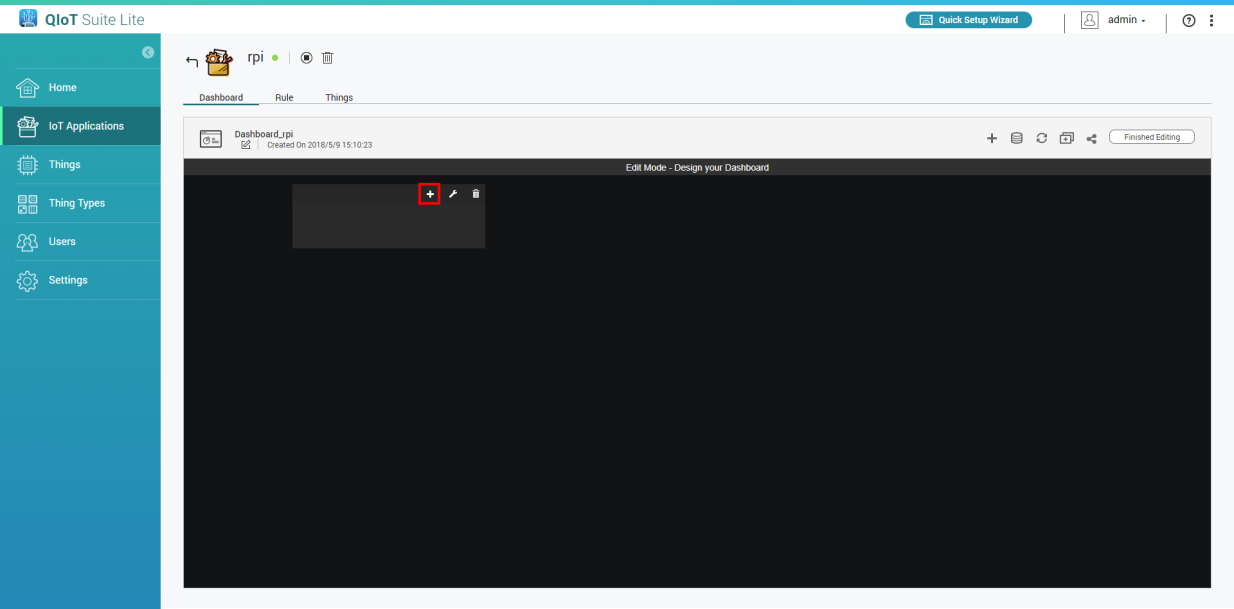
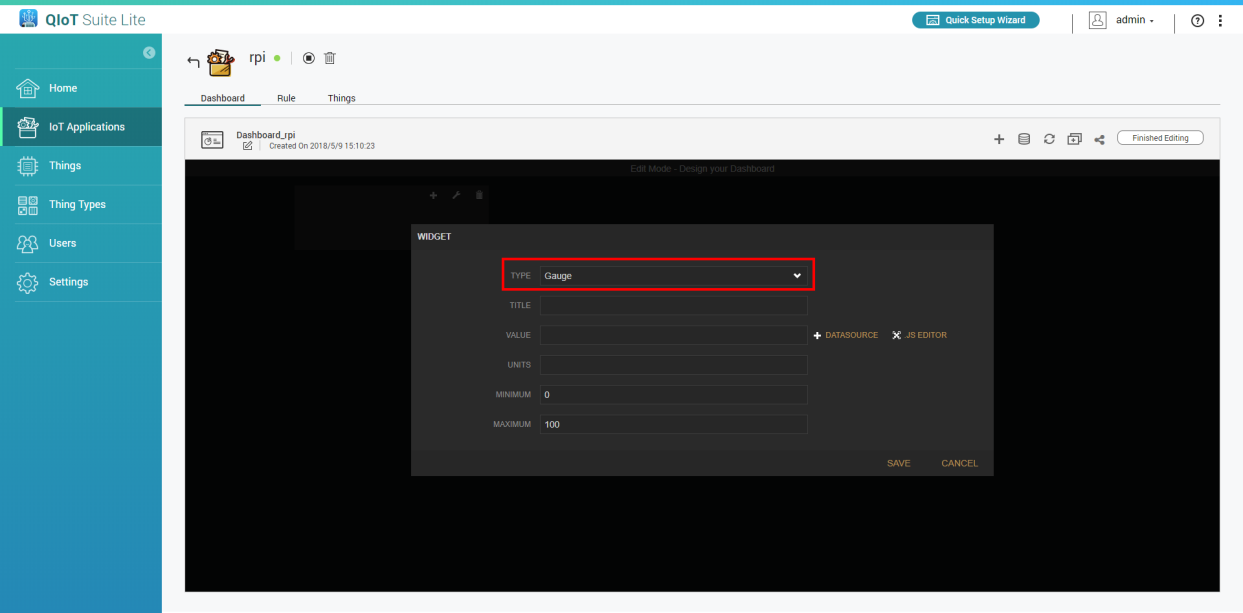
-
输入信息。在“Value”(值)中,选择自定义名称(例如,qiotrule_Dashboard)
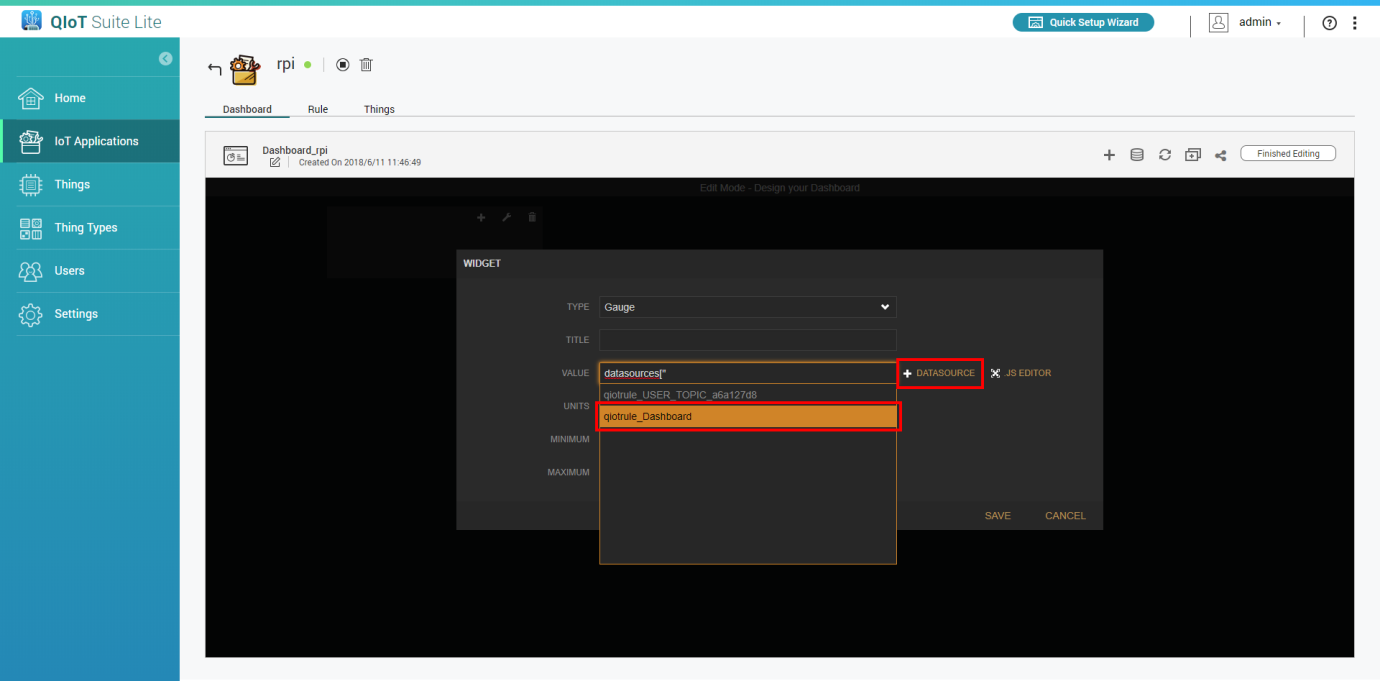
-
单击“Save”(保存)
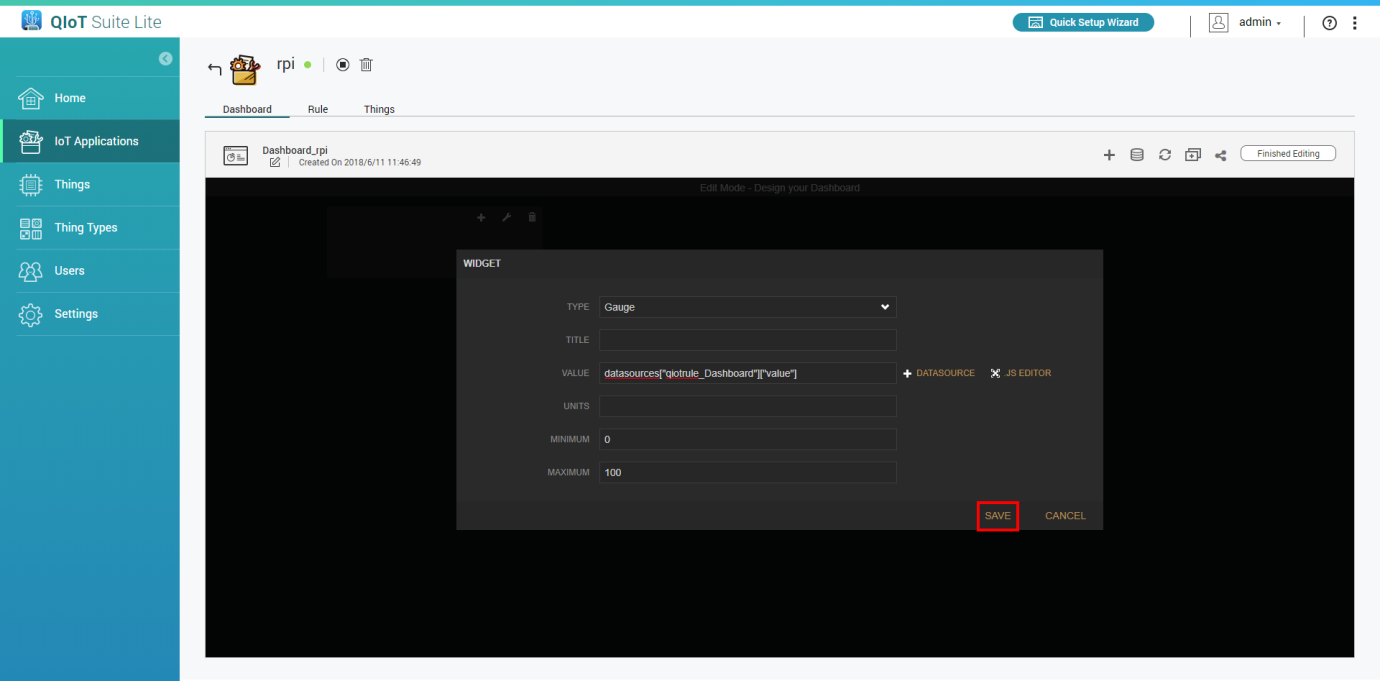
-
单击“Finished Editing”(已完成编辑)
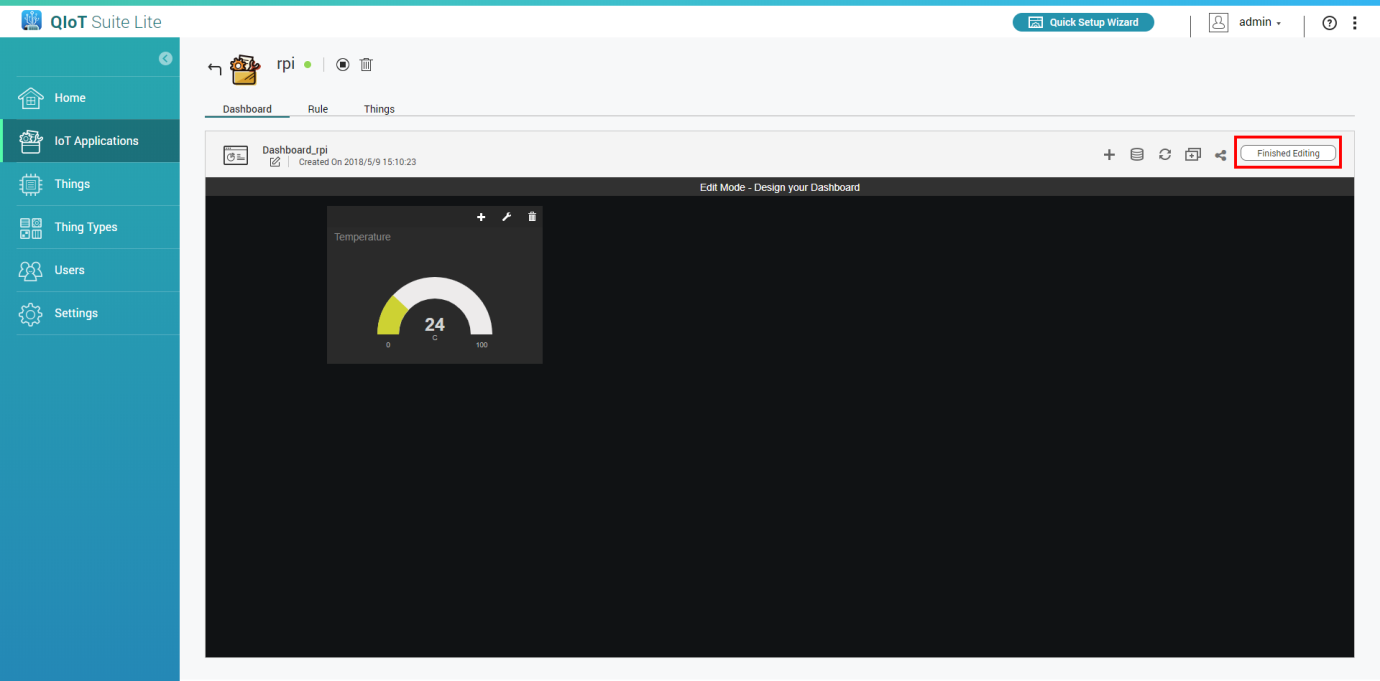
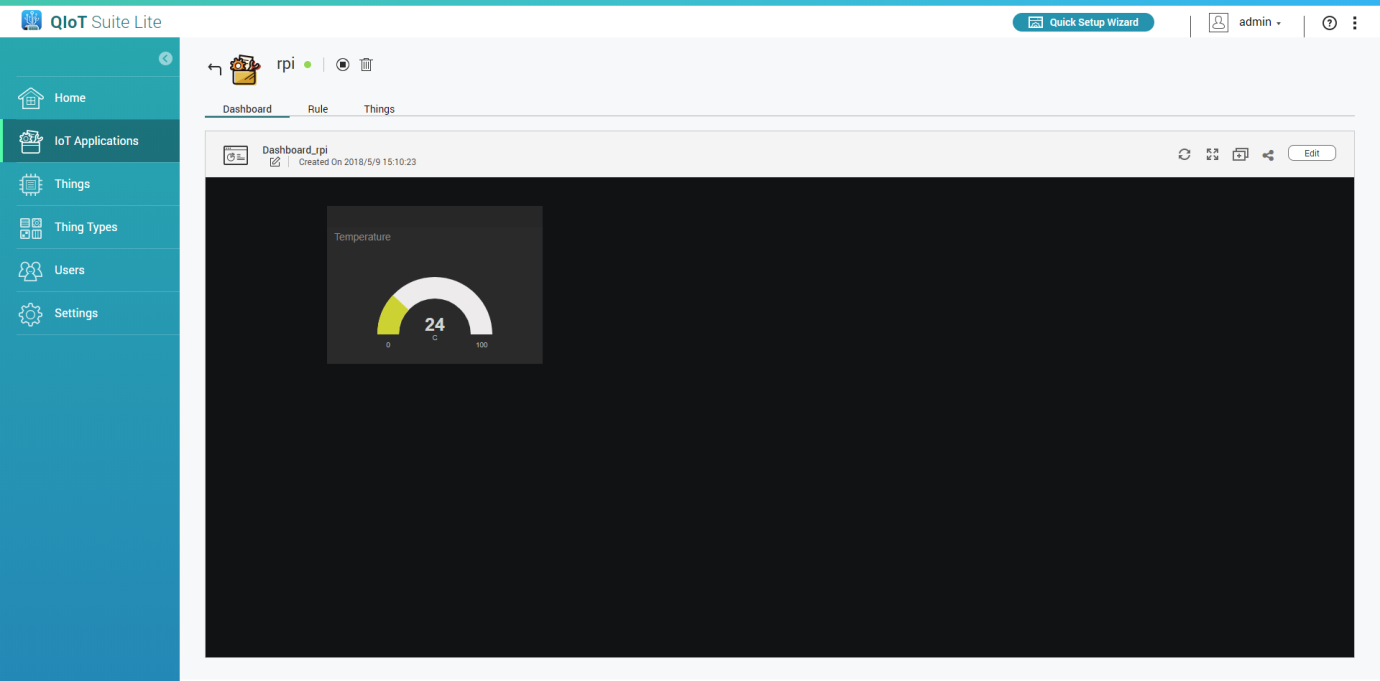
编辑小组件
要设置小组件,请单击右上角的“Edit”(编辑)以编辑小组件。单击“Edit”(编辑)完成编辑。
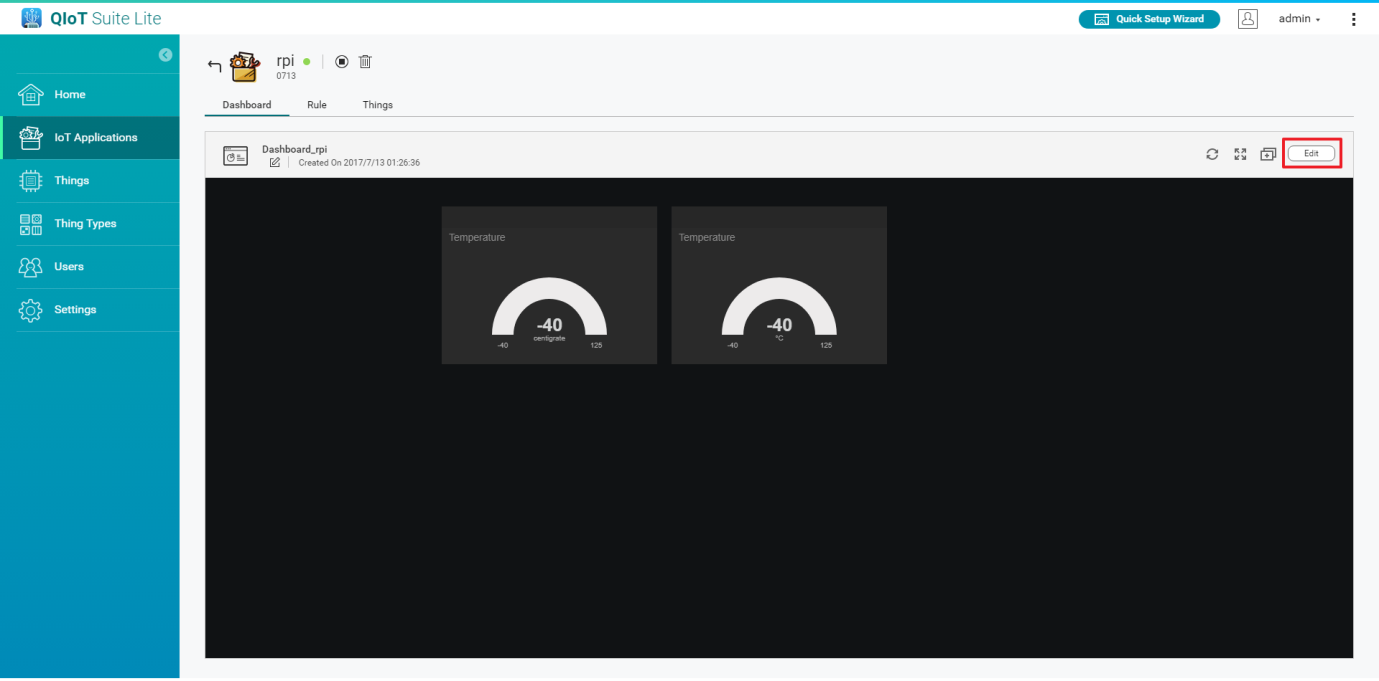
导出小组件
您可以使用在本步骤中创建的 API 来将仪表板数据导出到自定义网页。
第 1 步
单击右上角的“Edit”(编辑),然后单击以下屏幕截图所示的红框中的图标。
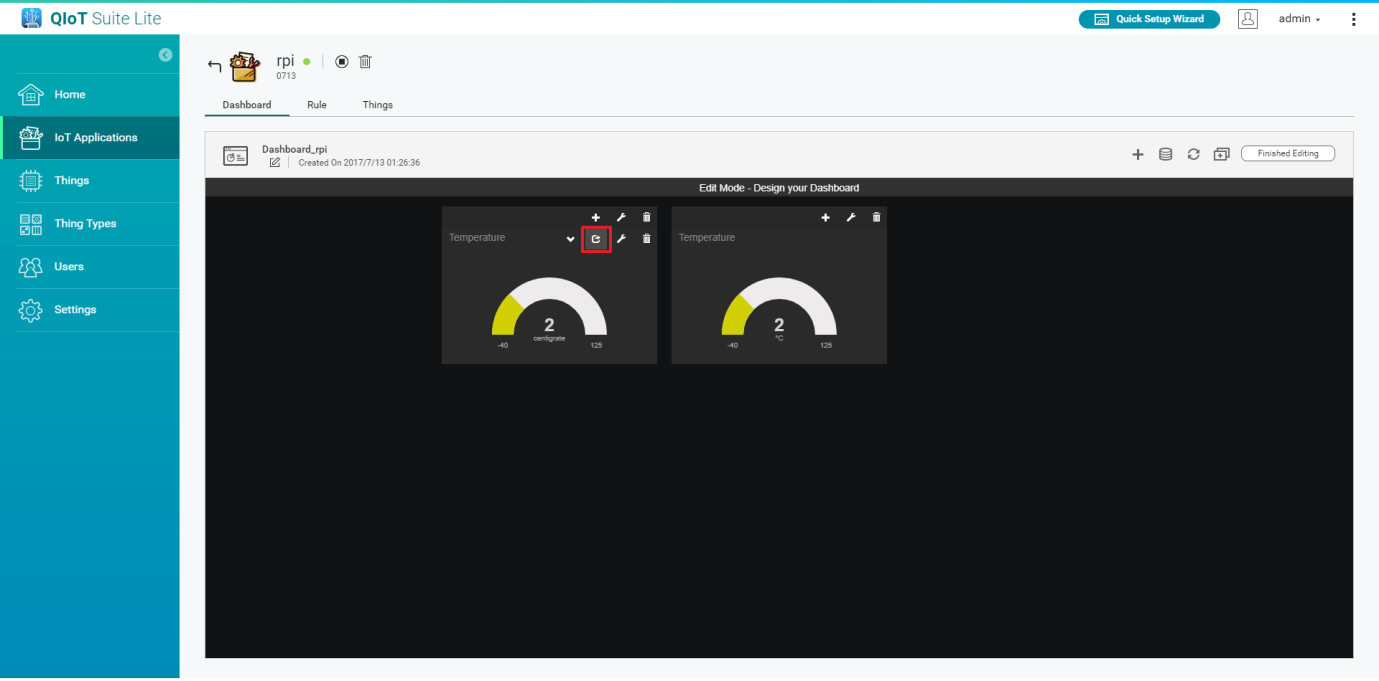
第 2 步
选择 API 密钥以生成下方的代码。此代码可以嵌入到网页中。
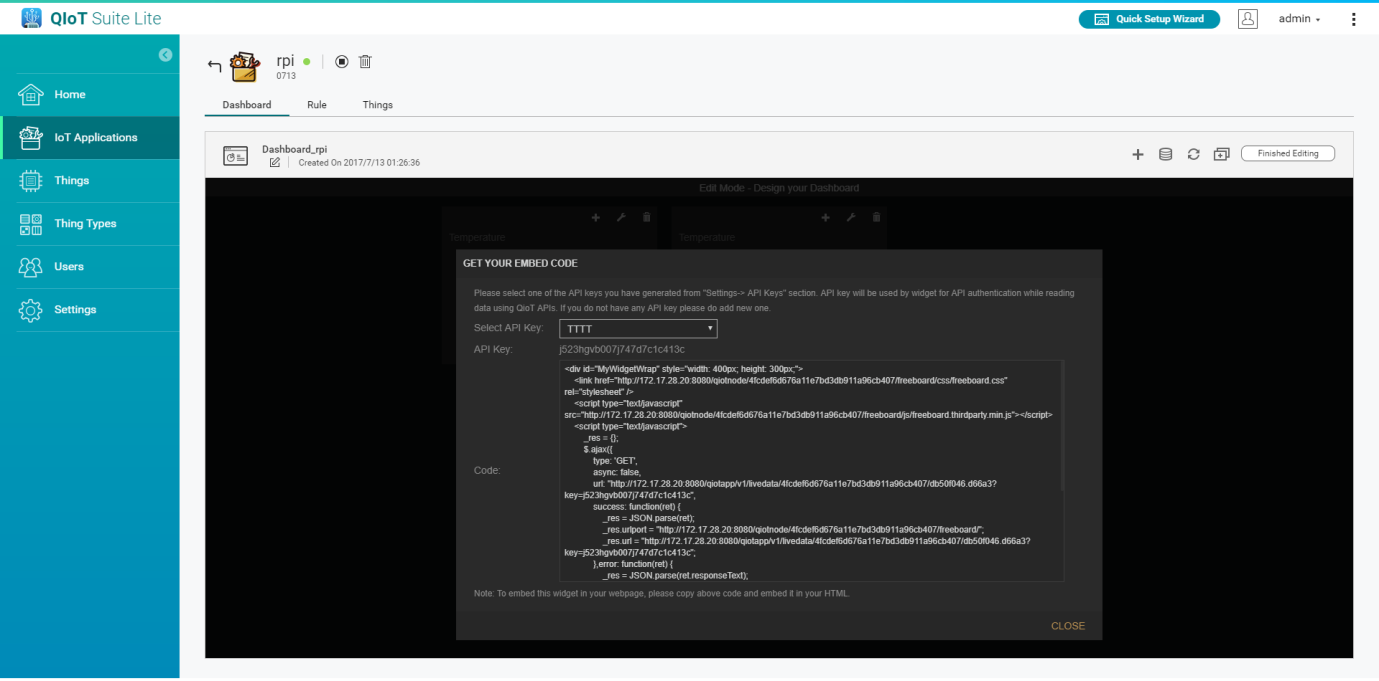
共享仪表板
单击  并选择“Share Public Link”(共享公开链接)和“Copy Public Link”(复制公开链接)以便与其他用户共享仪表板。
并选择“Share Public Link”(共享公开链接)和“Copy Public Link”(复制公开链接)以便与其他用户共享仪表板。
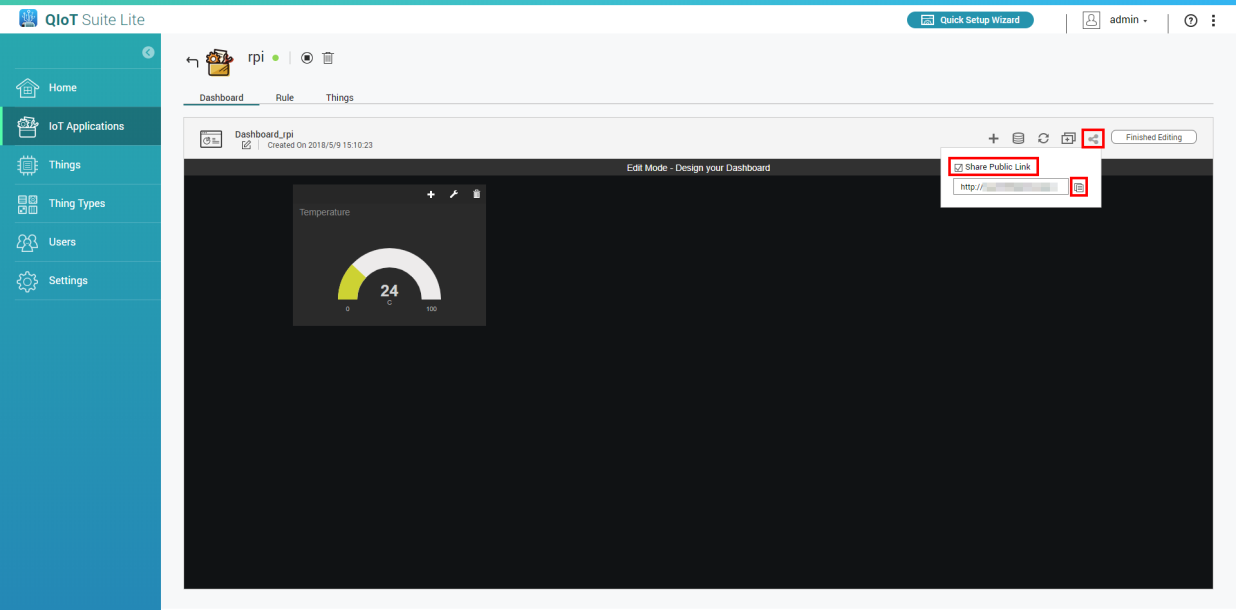
有关更多信息,请访问 QIoT Suite Lite 博客:https://qiot.qnap.com/blog/
规则
我们的规则引擎基于 Node-RED。有关更多信息,请访问 https://nodered.org/
有 4 种自定义 QIoT 节点:QDashboard、QBroker(in)、QBroker(out) 和 QHistoricData。
- QDashboard:此节点提供实时数据 API 端点
- QBroker:此节点接收和传输 IoT 设备数据
- QHistoricData:此节点检索数据库中存储的最大值、最小值和平均值
请参阅节点中的信息来了解如何使用此节点QBroker 接收的数据值必须采用 JSON 格式。例如:传输到 IoT 设备的数据必须为 {"value": XXX}。有关详细用法,请参阅 QIoT Suite Lite 示例代码。
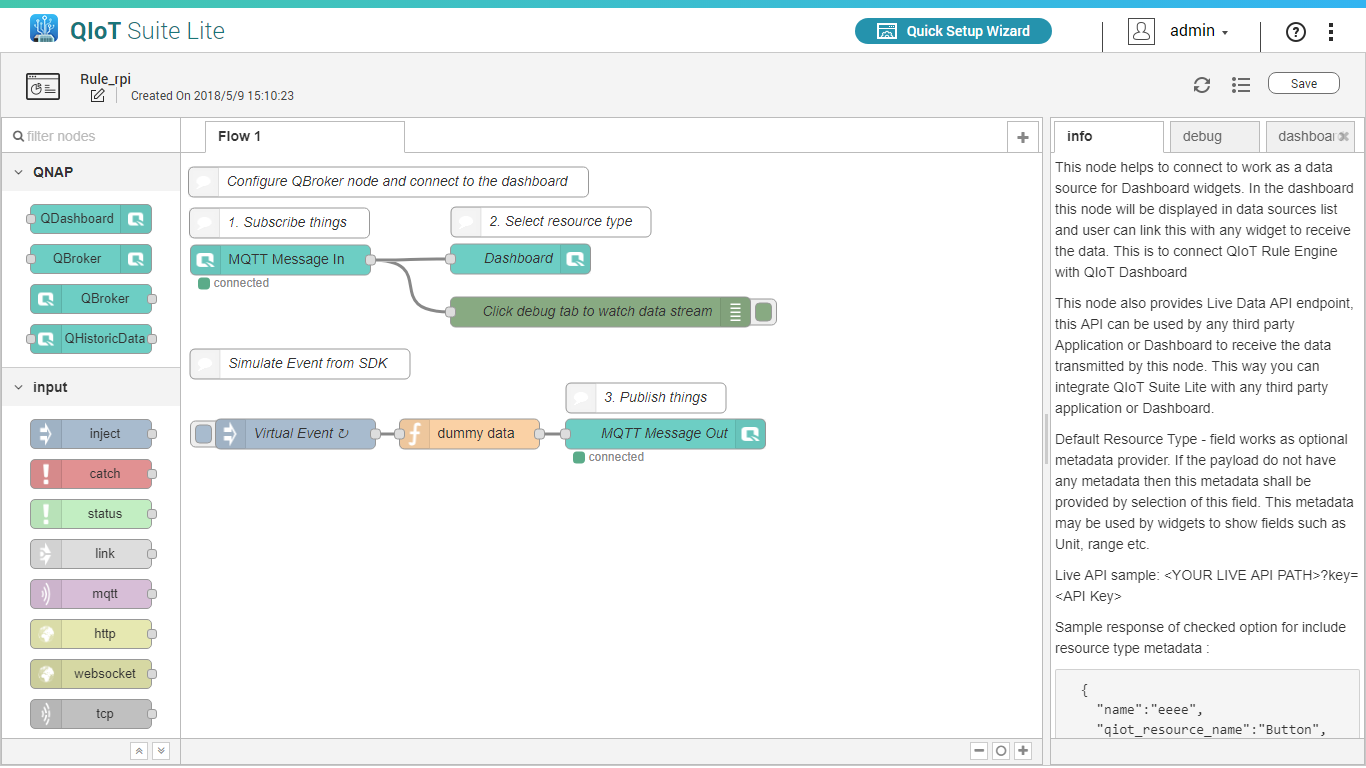
QNAP 自定义节点
QDashboard:此节点提供实时数据 API 端点。该 API 可由任何第三方应用程序或仪表板用于接收该节点所传输的数据。
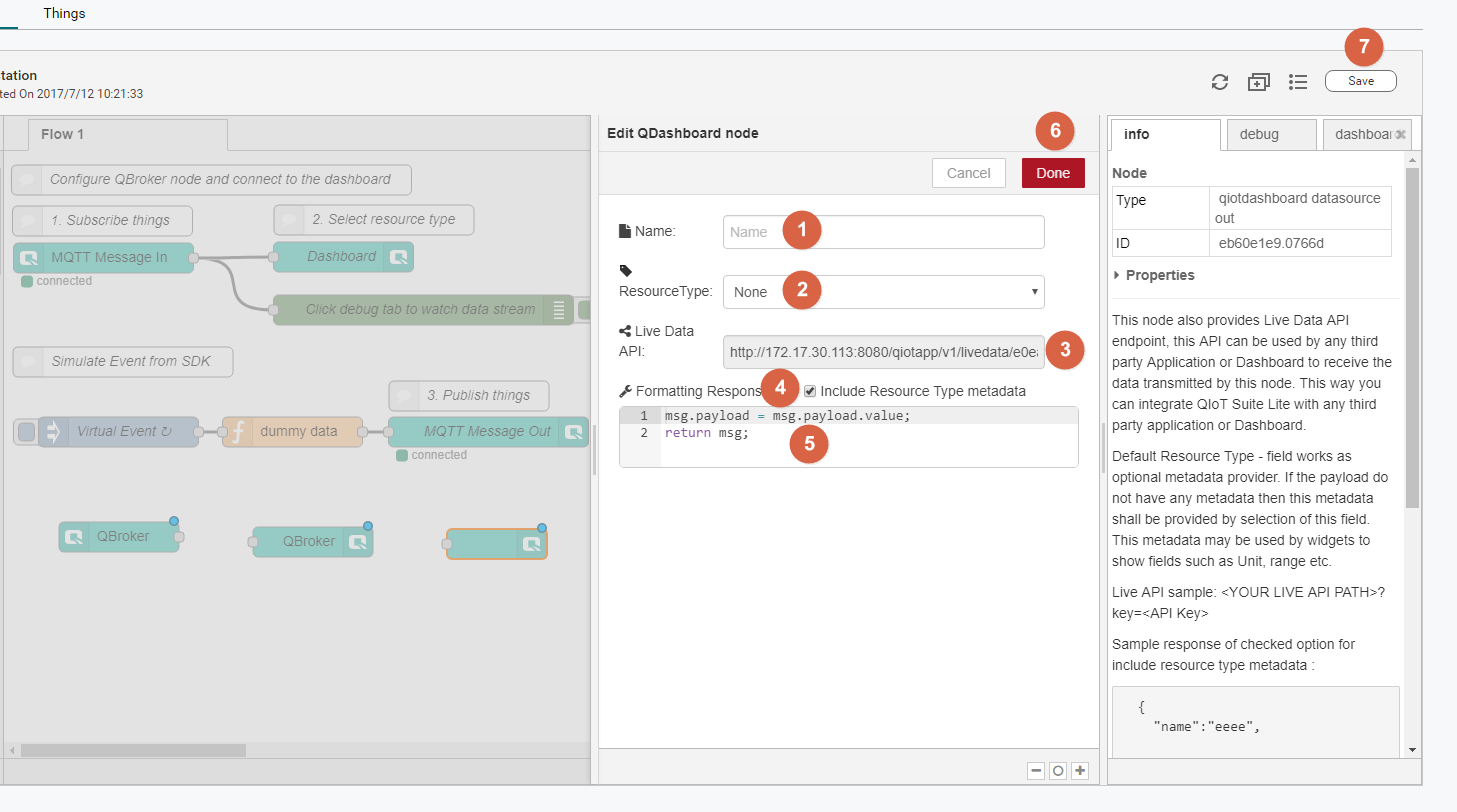
1.输入节点名称
2.选择资源类型
3.实时数据 API(可用于供外部服务访问仪表板中的信息)
4.选中导入的资源类型数据属性(默认选中)
5.设置导入的仪表板数据格式(保留默认值)
(如果您使用默认格式数据,要传输的数据必须位于 msg.payload.value 内)
6.单击“Done”(完成)保存设置
7.单击“Save”(保存)部署节点
QBroker In:此节点接收 IoT 设备数据
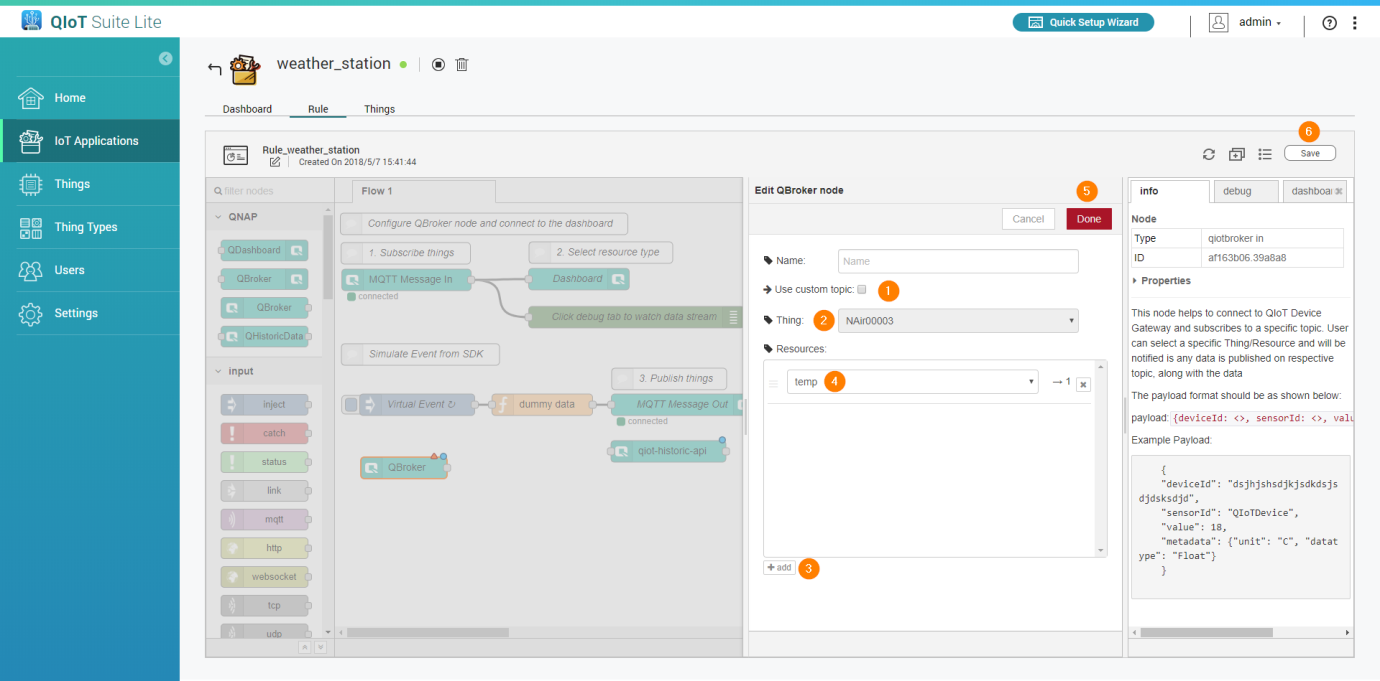
1.取消选择“Use custom topic”(使用自定义主题)
2.选择 IoT 设备
3.添加资源
4.选择资源
5.单击“Done”(完成)保存设置
6.单击“Save”(保存)部署节点
QBroker Out:此节点传输 IoT 设备数据
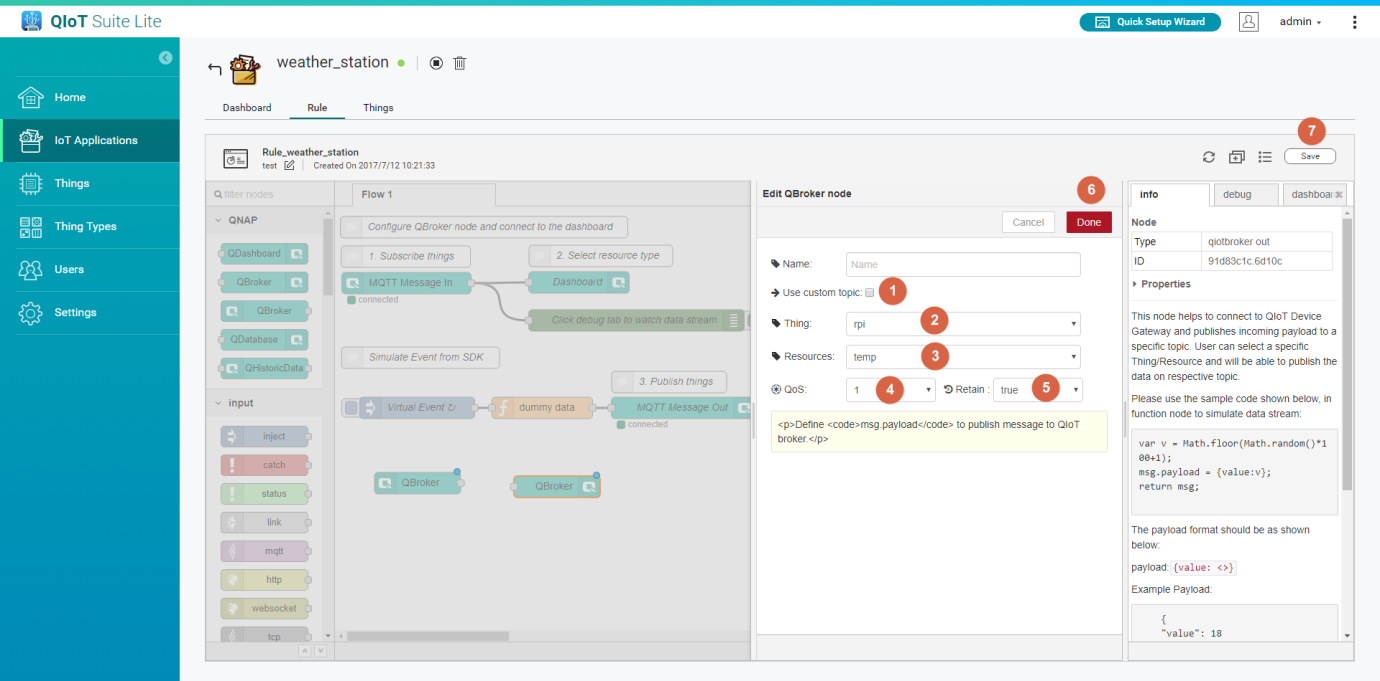
1.选择“Use custom topic”(使用自定义主题)
2.选择 IoT 设备
3.选择资源
4.QoS 设置
QoS 设置为 0 将会降低数据可靠性。
0:最多一次
1:最少一次
有关更多信息,请参考:https://www.ibm.com/support/knowledgecenter/en/SSFKSJ_9.0.0/com.ibm.mq.dev.doc/q029090_.htm
5.保留设置
True:MQTT 代理将保留本主题中的消息。如果有新的订阅者或者以前断开连接的订阅者重新连接,他们将收到上次保留的消息(如果使用 HTTP、HTTPS 和 CoAP 协议接收数据,则此选项必须为 true)。
False:MQTT 代理将“不”保留本主题中的消息。如果有新的订阅者或者以前断开连接的订阅者重新连接,他们将无法收到上一条消息
6.单击“Done”(完成)保存设置
7.单击“Save”(保存)部署节点
QHistoricData:此节点检索数据库中存储的最大值、最小值和平均值
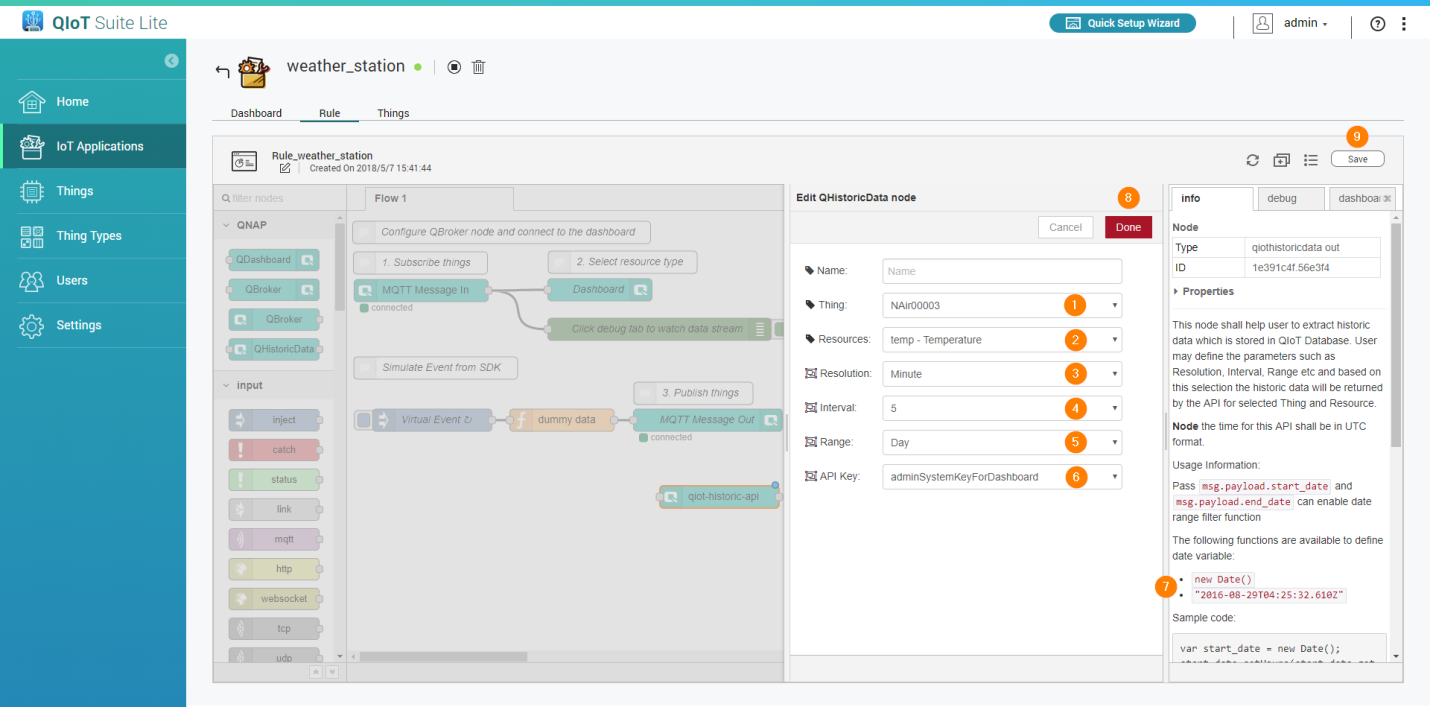
1.选择 IoT 设备
2.选择资源
3.选择分辨率
4.选择间隔
5.选择范围
6.选择 API 密钥
7.阅读示例代码以了解如何使用日期范围查询
8.单击“Done”(完成)保存设置
9.单击“Save”(保存)部署节点
调试消息
“Debug”(调试)节点和选项卡显示规则遇到的所有消息和错误消息。
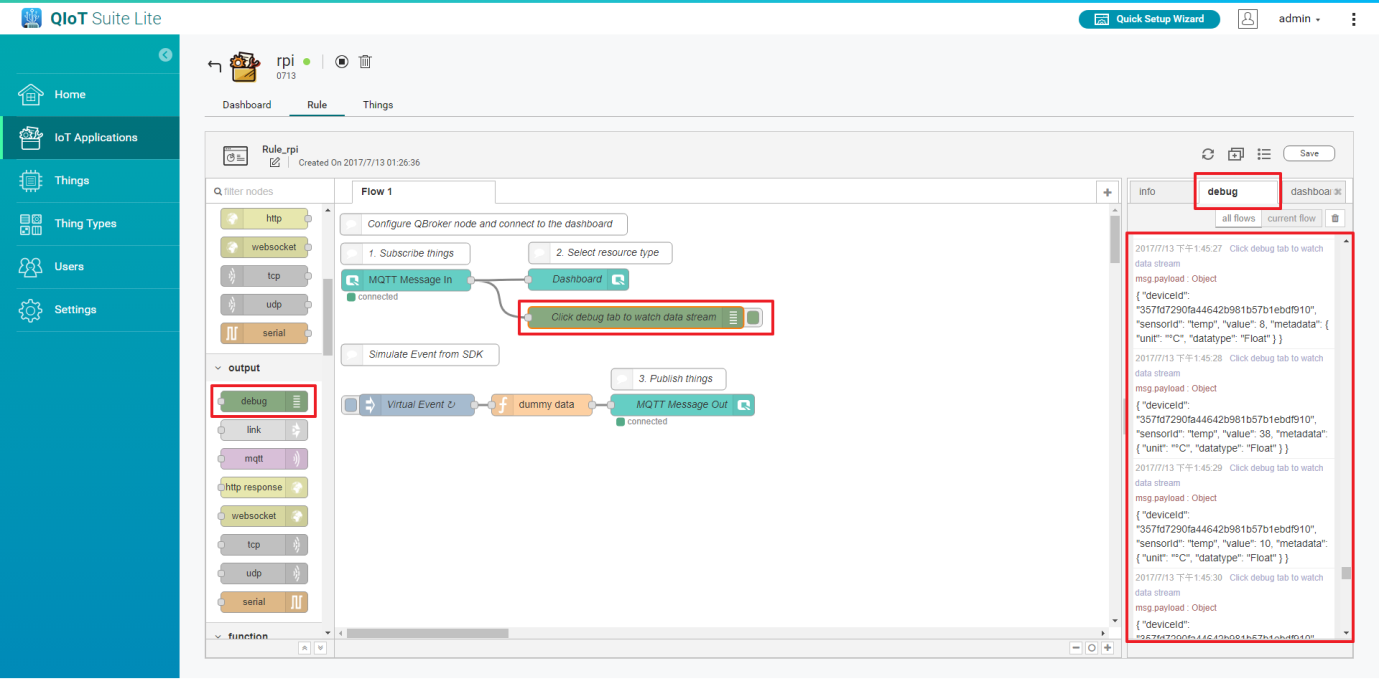
几种常见的错误如下:
QBroker In 收到的数据未采用 {"value": XXX} 格式
如果 QIoT 收到非 {"value": XXX} 格式的数据,QBroker In 将无法解析传入数据
错误:
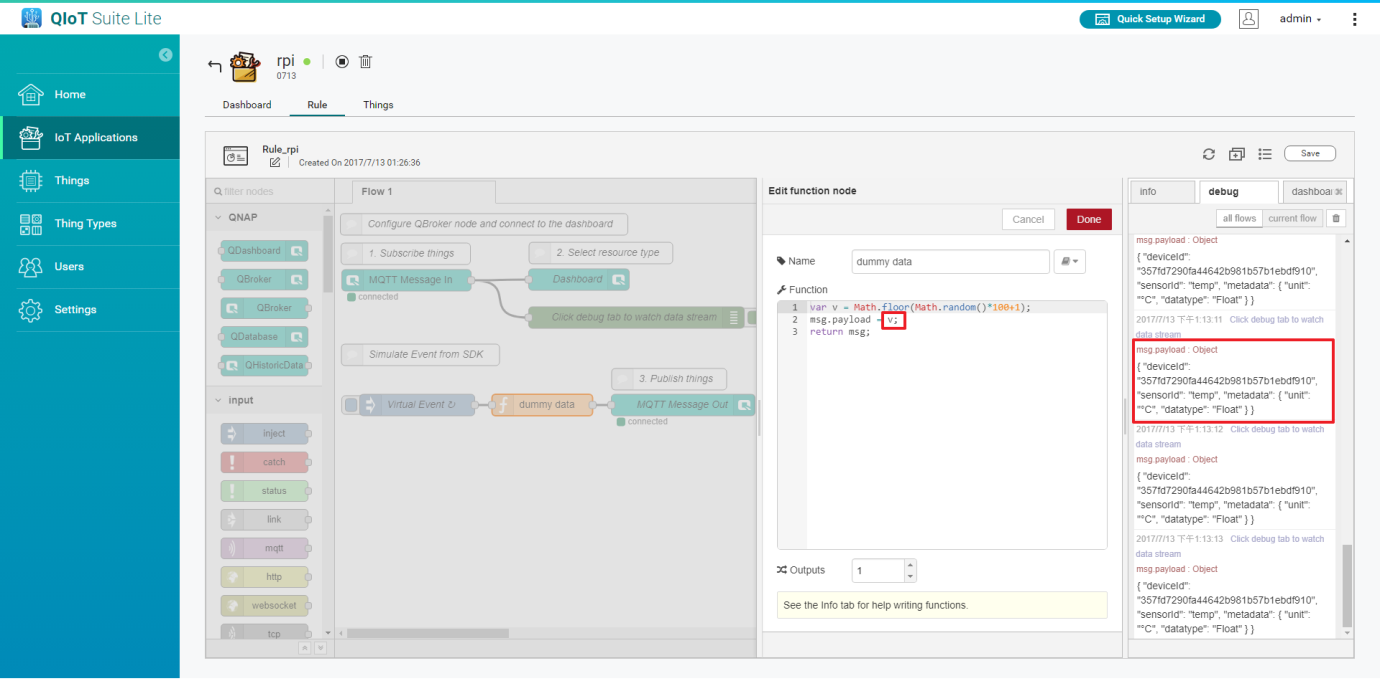
正确:
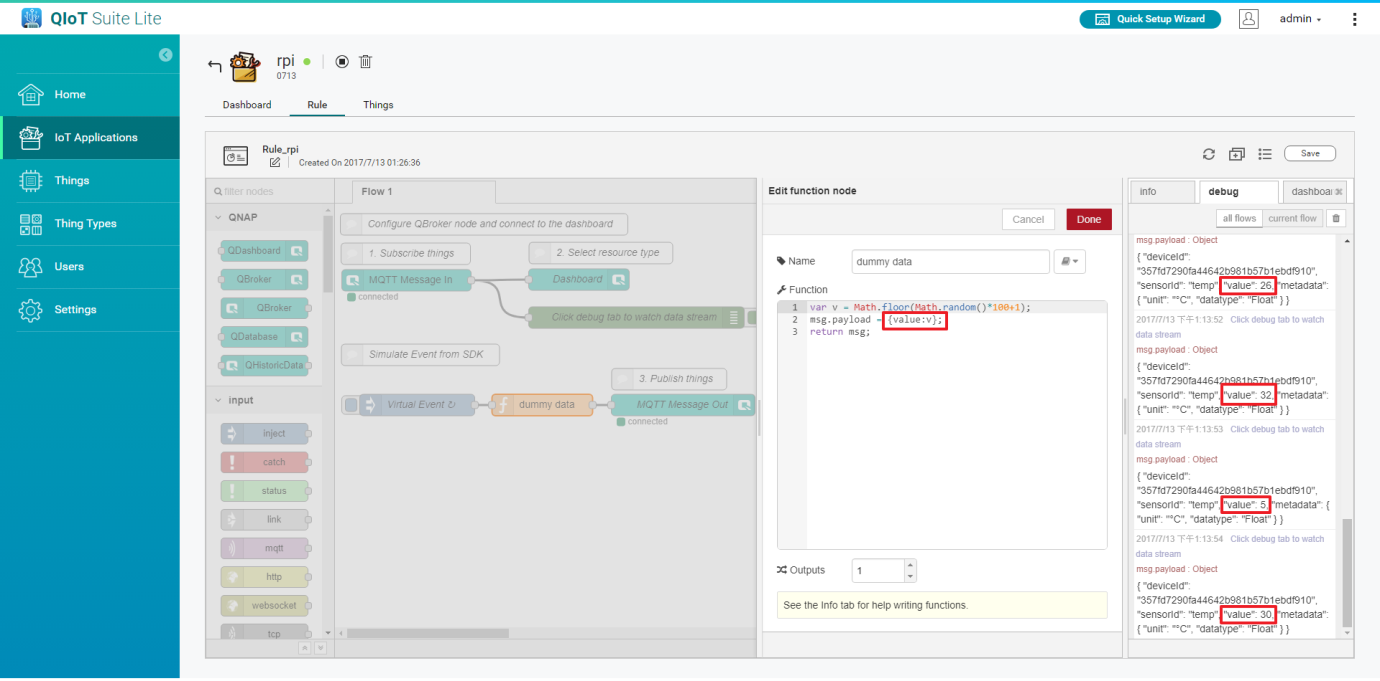
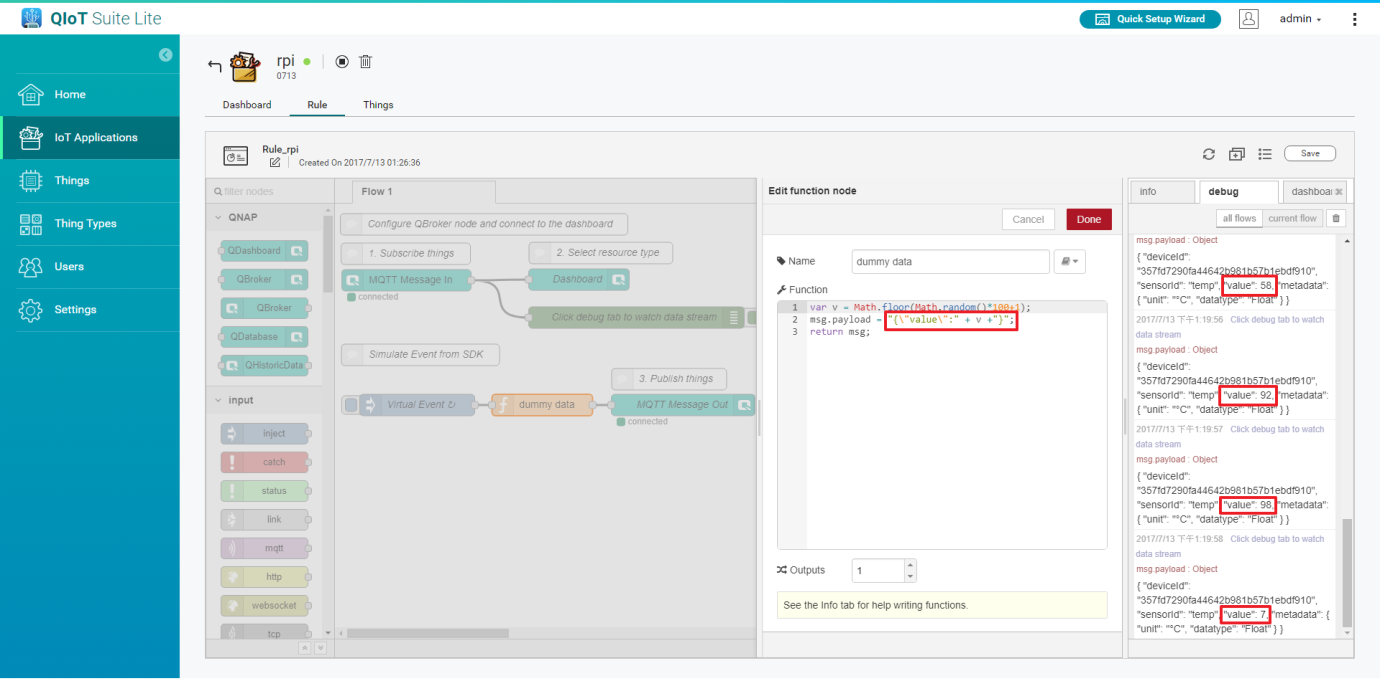
(注意:如果将 QBroker Out 发送到 QIoT 提供的示例代码,则传出数据也必须打包为 {"value": XXX},请参阅“示例代码”)
如果 QoS 设置为 0,规则引擎将无法正确解析数据。QoS 设置为 0 将会降低数据可靠性。
QoS 设置等级:
0:最多一次
1:最少一次
有关更多信息,请参考:https://www.ibm.com/support/knowledgecenter/en/SSFKSJ_9.0.0/com.ibm.mq.dev.doc/q029090_.htm
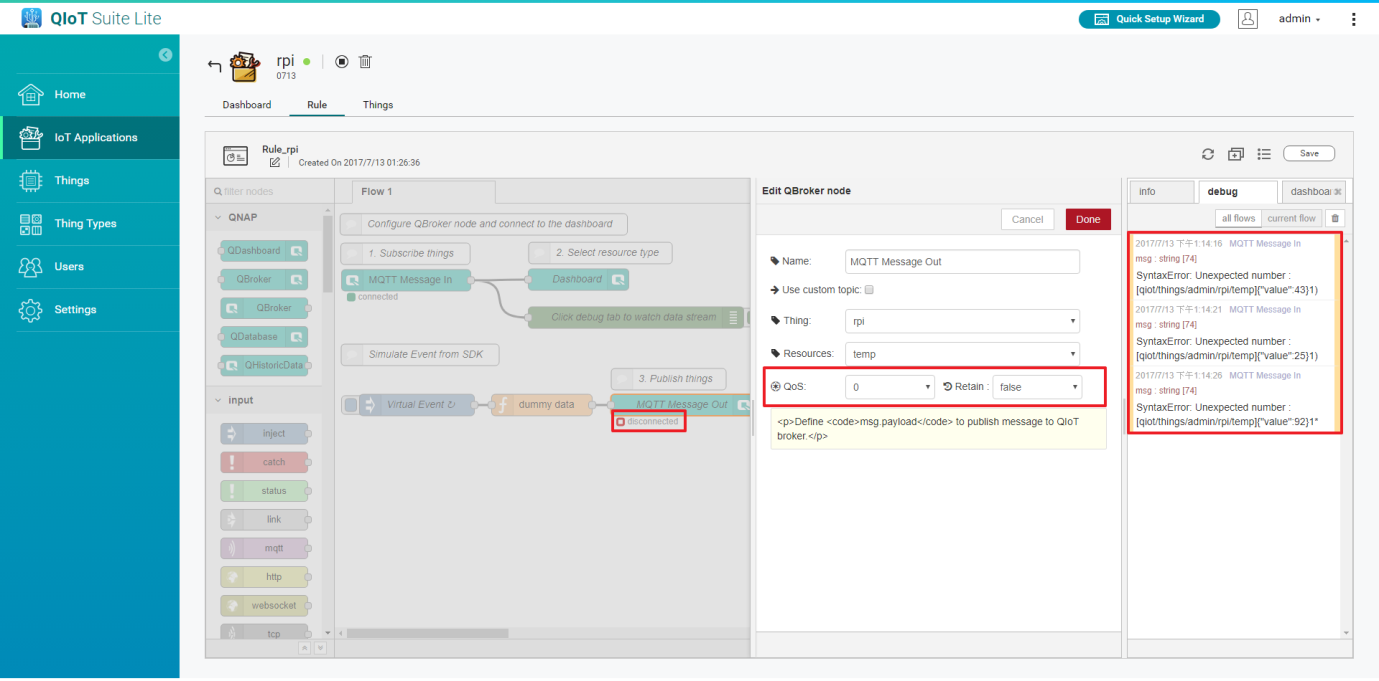
有关更多信息,请访问 QIoT Suite Lite 博客:https://qiot.qnap.com/blog/
IoT 设备
此页面可管理 IoT 设备。IoT 设备是 QIoT Suite Lite 中代表实际设备的虚拟对象。可以添加、修改和删除 IoT 设备。
IoT 设备是用于链接多个外设设备(包括传感器、执行器和 LED 灯)的设备。IoT 设备可以使用各种网络连接(例如,Wi-Fi 和 LAN)来连接 QIoT Suite Lite。IoT 设备可以使用 MQTT、HTTP、CoAP 将遥测数据发送到 QIoT 网关(将数据发布到 QIoT 网关/代理中的相应主题)。IoT 设备可通过订阅多个主题来接收特定外设的多个指令或更新值。
在 QIoT Suite Lite 中,外设(例如传感器、执行器和 LED 灯)称为资源。这些资源将连接到 IoT 设备。
IoT 设备功能
- QIoT Suite Lite 将单个 IoT 设备视为通用 IoT 设备库中的一个成员。一个用户的所有 IoT 设备都在“Things”(IoT 设备)部分中列出。
- IoT 应用程序是一组有逻辑关系的 IoT 设备、一个规则和一个仪表板。如果用户将某个 IoT 设备添加到特定 IoT 应用程序,则仅创建该 IoT 设备与此应用程序之间的链接。IoT 设备不从属于应用程序。
- IoT 设备仅由 IoT 应用程序引用。
- 一个 IoT 设备可由多个 IoT 应用程序引用。
- 无论用户在任何位置设置 IoT 设备,对此 IoT 设备的所有引用都会更新。
- 如果用户将 IoT 设备从 IoT 应用程序中移除,则只会移除该 IoT 设备与此应用程序间的引用/链接,此 IoT 设备仍保留在“IoT 设备”部分的通用库中。
- IoT 设备在 QIoT 网关/代理中的表示如下:
- qiot/things/user1/MyThing1
-
此处:
- User1 是使用 IoT 设备的已登录用户
- MyThing1 是用户定义的 IoT 设备名称
- qiot/things/user1/ 是 user1 的命名空间,此用户的所有 IoT 设备均在此命名空间中列出。
资源功能
由于资源连接到 IoT 设备,因此,多个 IoT 设备无法共享一个资源。
- 如果用户将 IoT 设备的资源删除,则此 IoT 设备的所有引用都会反映此项更改
- 资源在 QIoT 网关/代理中的表示如下:
-
qiot/things/user1/MyThing1/TempSensor1
此处:- User1 是使用 IoT 设备的已登录用户
- MyThing1 是用户定义的 IoT 设备名称
- qiot/things/user1/ 是 user1 的命名空间。此用户的所有 IoT 设备均在此命名空间中列出。
- TempSensor1 是用户定义的资源名称。IoT 设备可以将数据发布到此主题,或订阅此主题以便从代理/QIoT 网关接收此主题的更新
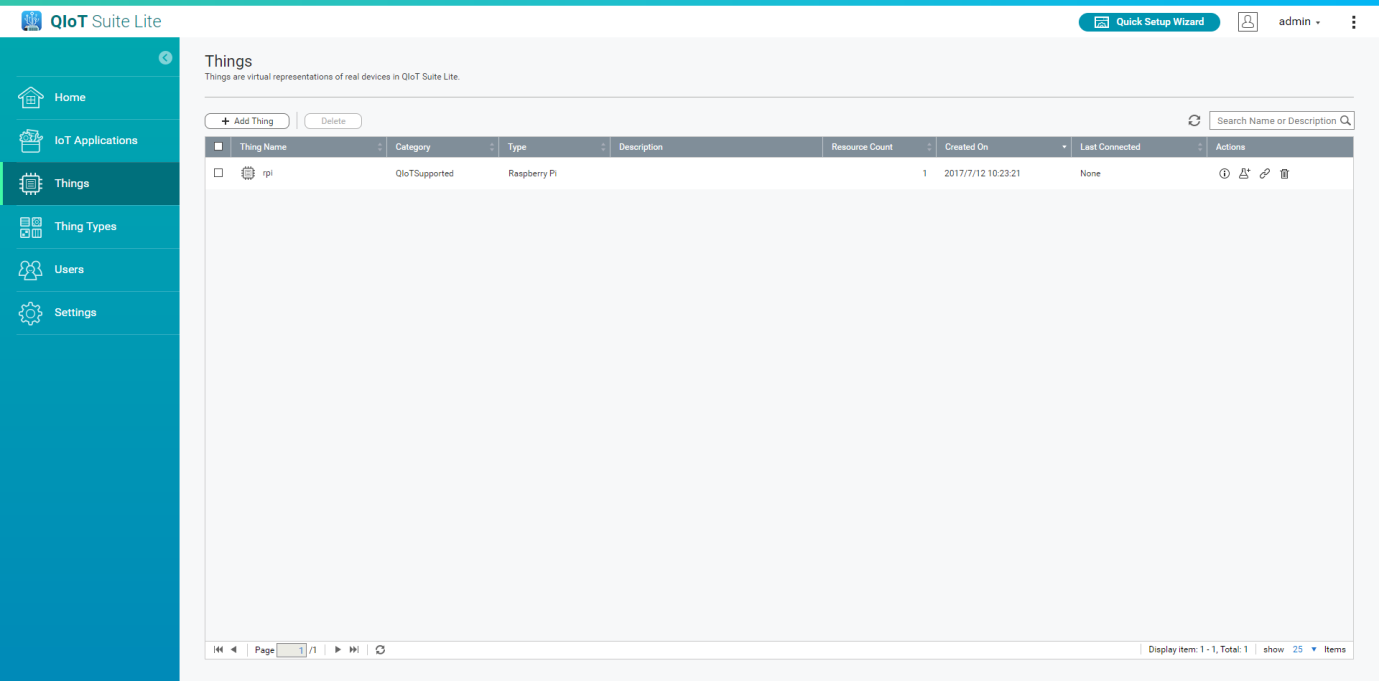
添加 IoT 设备
Thing name(IoT 设备名称):输入名称
Description(描述):输入描述
Thing type(IoT 设备类型):从下列选项中选择 IoT 设备的类别。下面介绍了各个类别:
- QIoT Supported(QIoT 支持):这是完全受支持的开发板/设备,经过测试可与 QIoT Suite Lite 兼容。QIoT 支持的 IoT 设备具有预定义的 IoT 设备类型属性,并会将适合当前 IoT 设备的示例代码推送到设备。(Arduino Yun:“Python”,Raspberry Pi:“Node.js”,Intel Edison:“Node.js”)
- Custom(自定义):自定义开发板/设备类型。
- Attributes (optional)(属性(可选)):使用 IoT 设备属性可以描述设备的标识和功能。每个属性都是一个键值对。
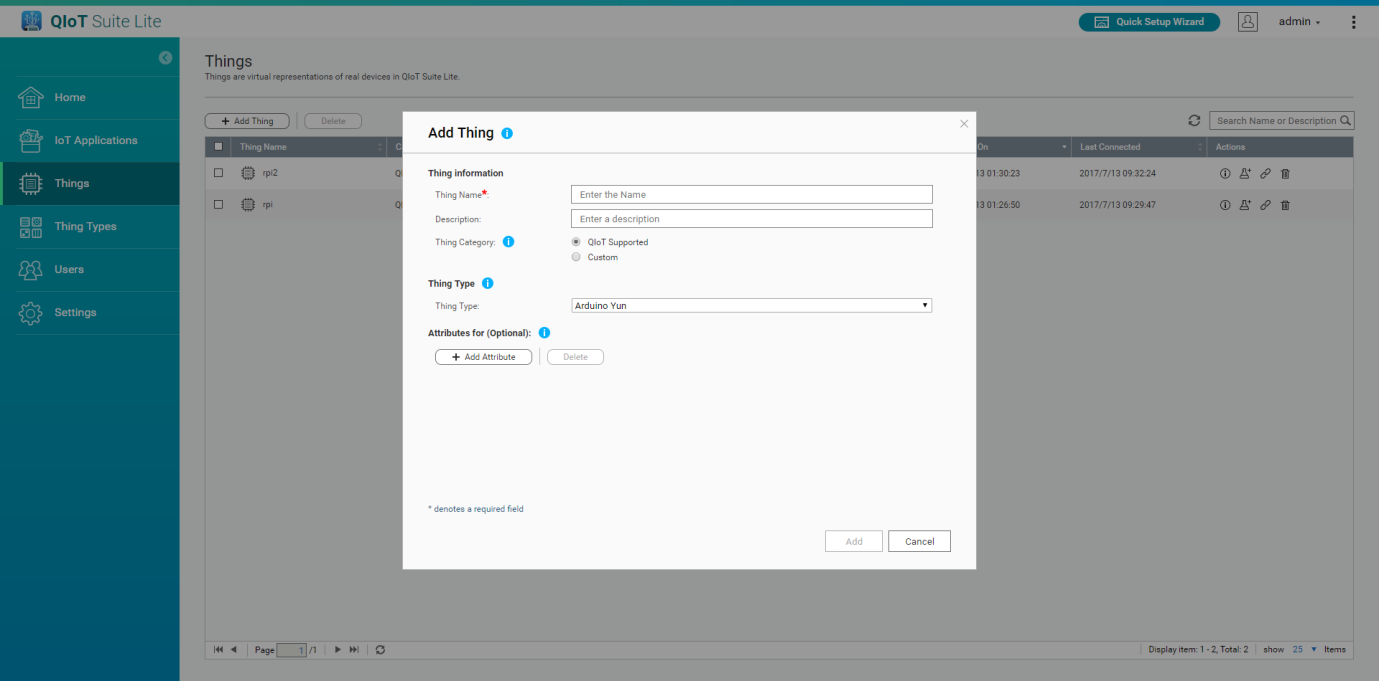
IoT 设备信息
下面列出了有关 IoT 设备的各种详细信息,包括设备凭据、连接配置文件和 IoT 设备连接权限管理。
详细信息页面列出了 IoT 设备详细信息、IoT 设备的设备类型、IoT 设备类型以及设备凭据。
IoT 设备详细信息列出了 IoT 设备名称、描述、创建时间、REST API 端点(本地)、REST API 端点 (myQNAPcloud) 和 MQTT 主题。
设备凭据可用于管理 SSL 证书密钥。
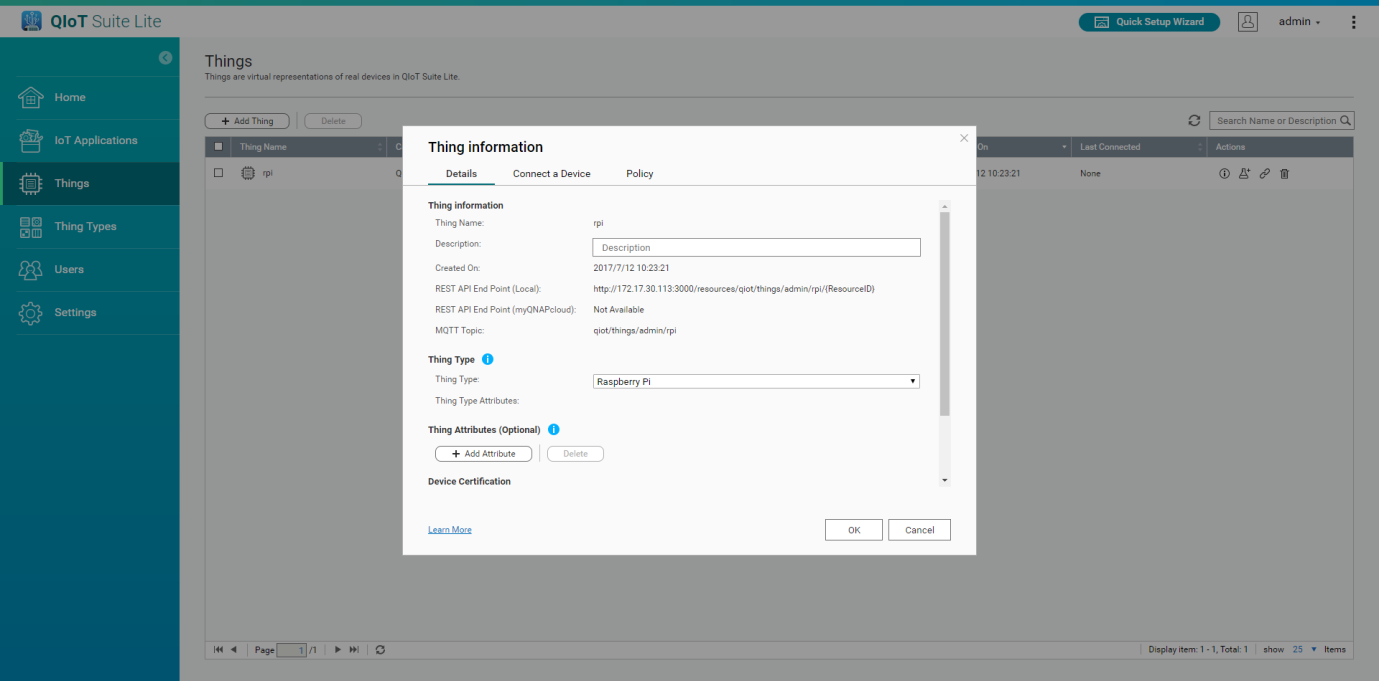
设备连接页面为每个通信协议生成连接文件 (resourceinfo.json)。MQTTS 将额外生成 SSL 证书密钥。生成的文件(resourceinfo.json,MQTTS 需要额外的 SSL 证书密钥)必须上传到设备(如果使用示例代码 put in resourceinfo.json -> res /, SSL certificate key -> ssl /),并使用这些配置文件与 QIoT Suite Lite 通信。
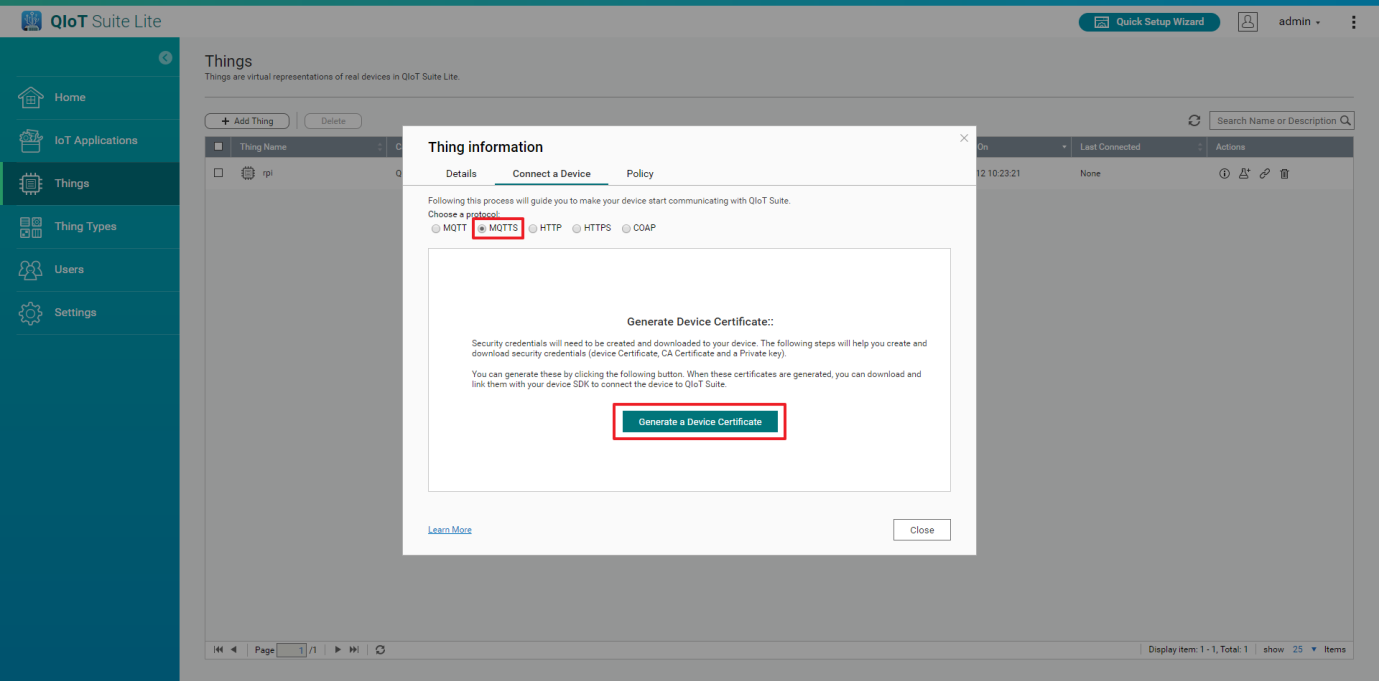
必须下载生成的三个文件。
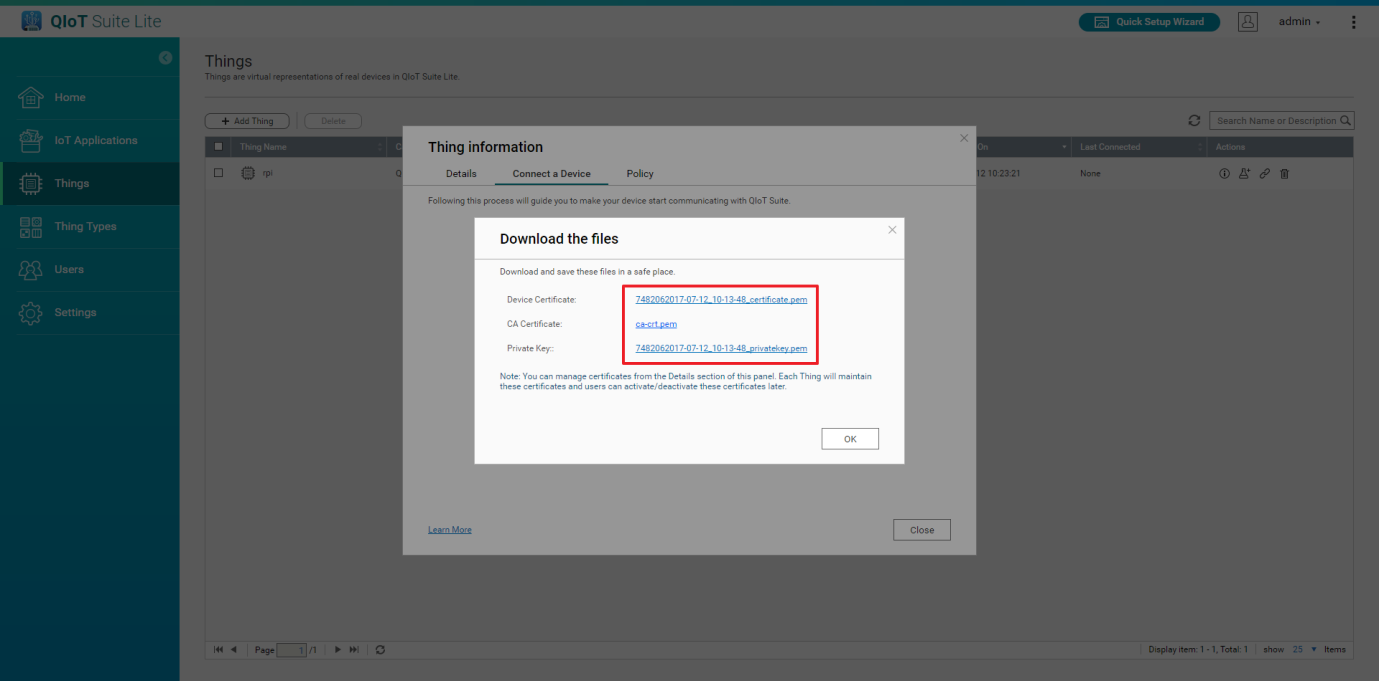
单击“Download JSON file”(下载 JSON 文件)以下载连接文件 (resourceinfo.json)。
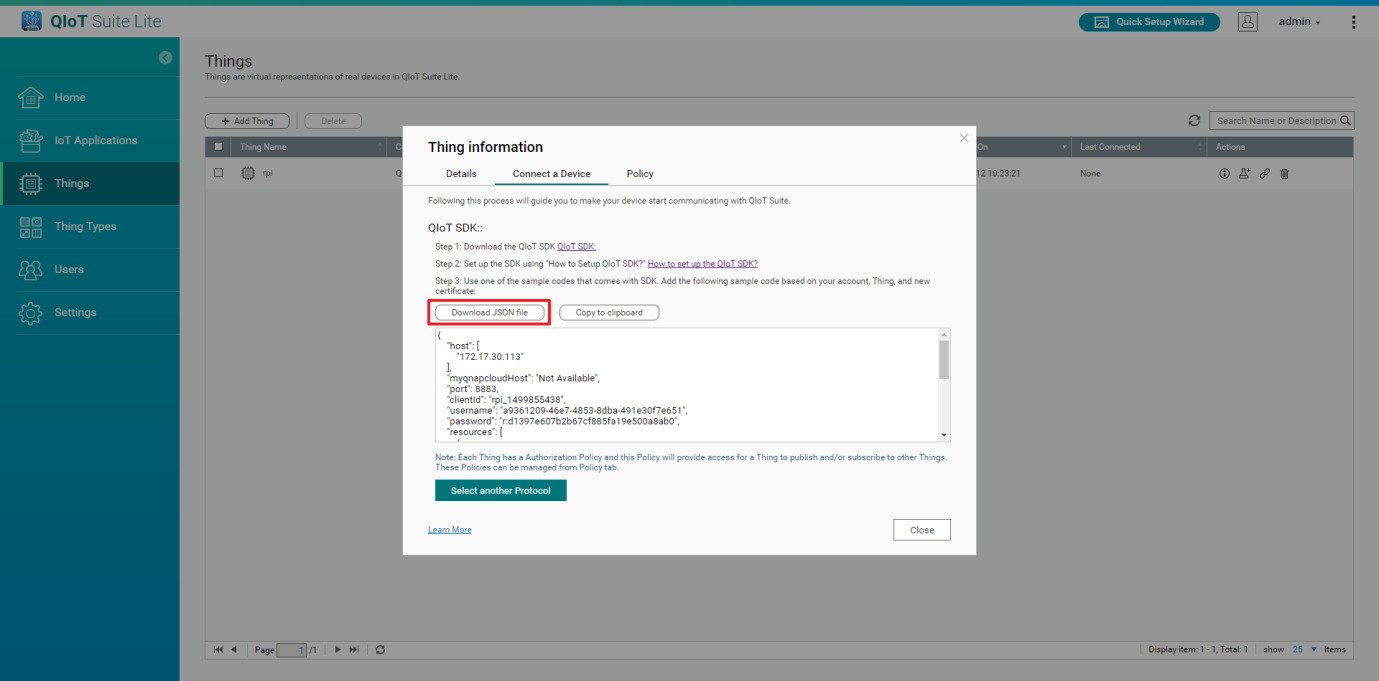
QIoT Suite Lite 在规则页面上定义 IoT 设备的授权级别(IoT 设备对同一用户所有其他设备和主题的访问权限)。用户可以使用规则控制对设备的访问权限。规则与 IoT 设备密切相关,由系统使用设备凭据自动创建。
创建规则后,系统会默认选择控制。在发布和订阅用户的所有其他设备和主题时,受此规则管理的 IoT 设备将具有完全权限控制。如果用户仅授予访问某些设备的某些权限,则用户可以选择“Selective Control”(选择性控制),并配置所需的设置。
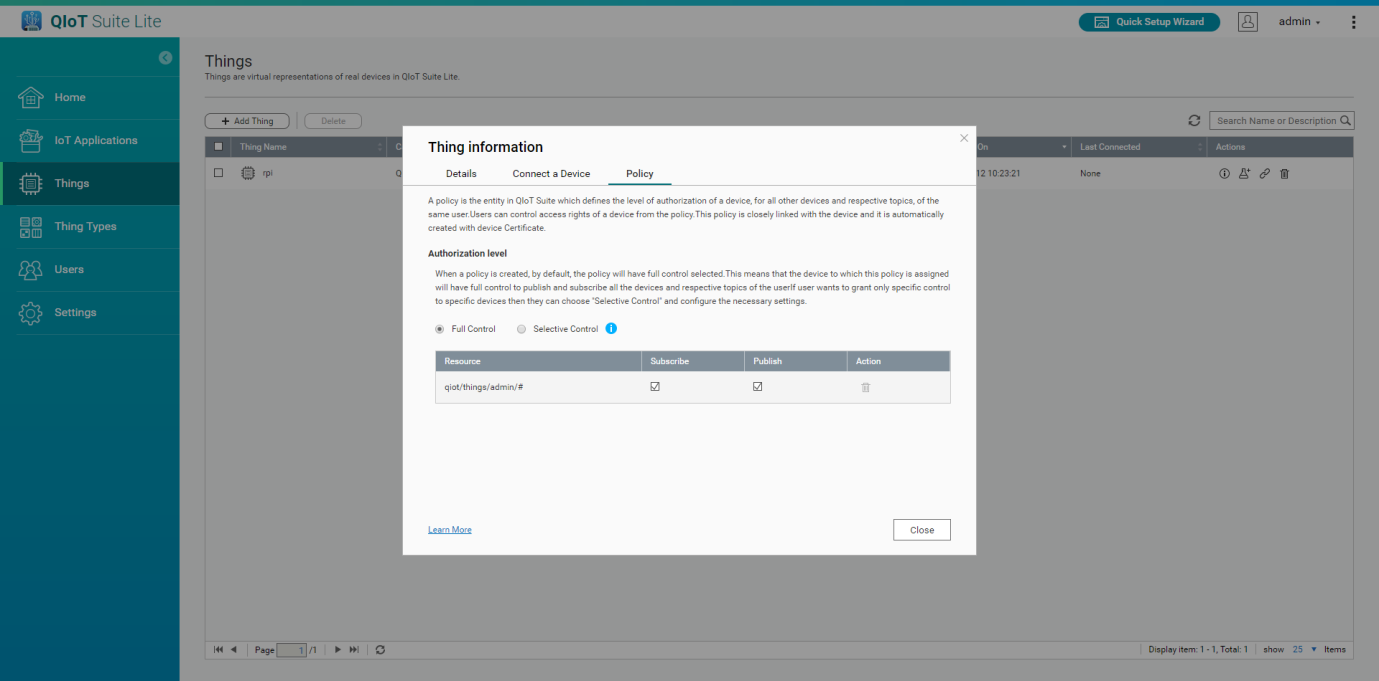
批量部署
批量部署允许您通过 SSH 将信息、resourceinfo.json 和命令上传到多个设备(仅适用于支持 SSH 且端口号为 22 的设备)。
设置设备连接
选择要设置的 IoT 设备并单击“Setup”(设置)。

输入设备连接信息:
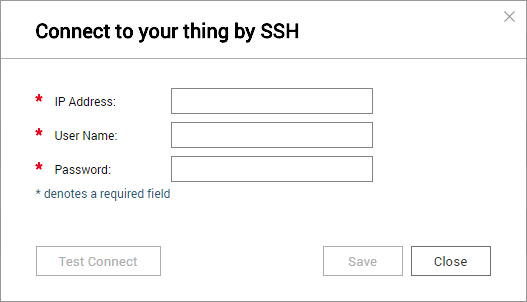
您可以单击“Test Connect”(测试连接)以测试连接。完成后,单击“Save”(保存)

设置部署信息
单击“Deploy”(部署)按钮:

可以使用两种方法将代码部署到 IoT 设备:
- Sample Code(示例代码):使用您选择的协议将包含 QNAP 提供的示例代码的文件上传到您的指定“Destination Folder”(目标文件夹)。设置后,单击“Deploy”(部署)。
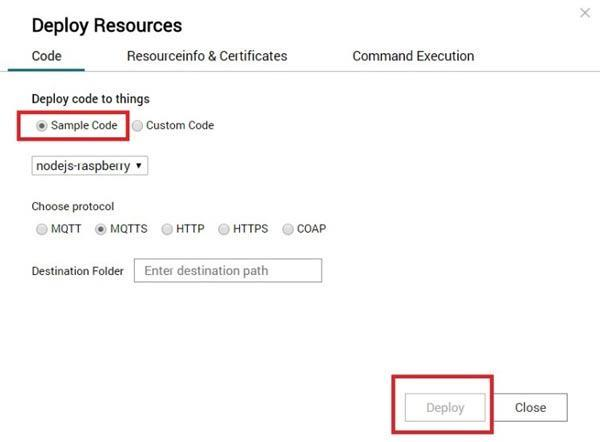
-
Custom Code(自定义代码):将您自己的代码上传到您的设备
“Name”(名称):输入代码的名称
“Destination Folder”(目标文件夹):输入目标路径
“Source Code Package”(源代码包):上传包含代码的 zip 文件(必须小于 50MB)。将文件上传到 QIoT Suite Lite 并单击部署后,文件必须自动解压缩并上传到设备。
单击“Deploy”(部署)。
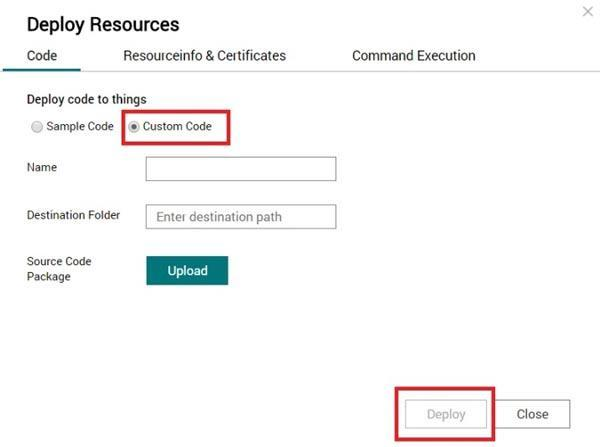
在“Resourceinfo & Certificates”(资源信息与证书)中:设置将 resourceinfo.json 文件部署到 IoT 设备
- Destination Folder(目标文件夹):输入一个目标路径
- Choose protocol(选择协议):选择 MQTT、MQTTS、HTTP、HTTPS 或 COAP(如果选择 MQTTS,必须设置 SSH 证书并将证书上传到目标文件夹。可以使用现有证书或创建新证书)
单击“Deploy”(部署)
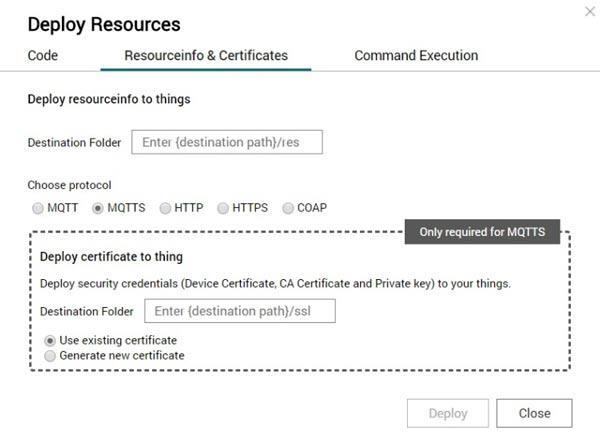
在“Command Execution”(命令执行)中:可以远程运行命令以启动 IoT 设备的服务。命令和记录将保存在主路径(例如:~/bundle)下
单击“Run”(运行)以将命令发送到设备。
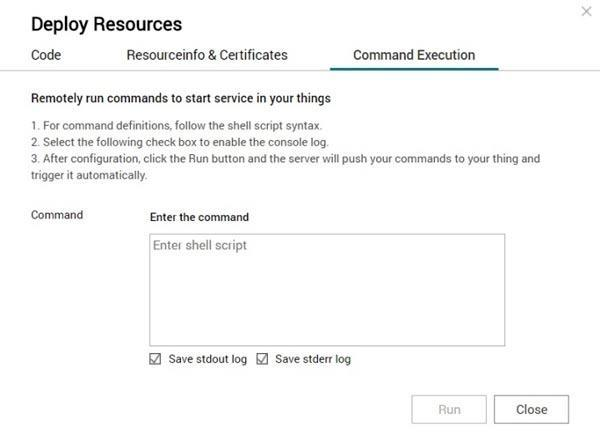
批量部署
选择多个“IoT 设备”并单击“Deploy”(部署),以同时设置所有 IoT 设备的部署信息(所有 IoT 设备必须完成“Connection Setup”(连接设置))
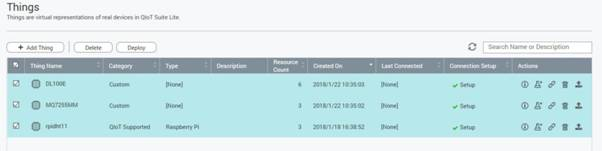
删除 IoT 设备
单击要删除的 IoT 设备,然后单击“Delete”(删除)。无法删除已链接到 IoT 应用程序的 IoT 设备。必须先取消链接,然后再删除。
搜索 IoT 设备
要搜索 IoT 设备,请输入关键字,系统将列出相关 IoT 设备。
有关更多信息,请访问 QIoT Suite Lite 博客:https://qiot.qnap.com/blog/
IoT 设备类型
可以添加、修改和删除 IoT 设备类型。IoT 设备类型可帮助您组织不同的自定义 IoT 设备类型。无法删除 QIoT Suite Lite 中默认支持的 IoT 设备类型。
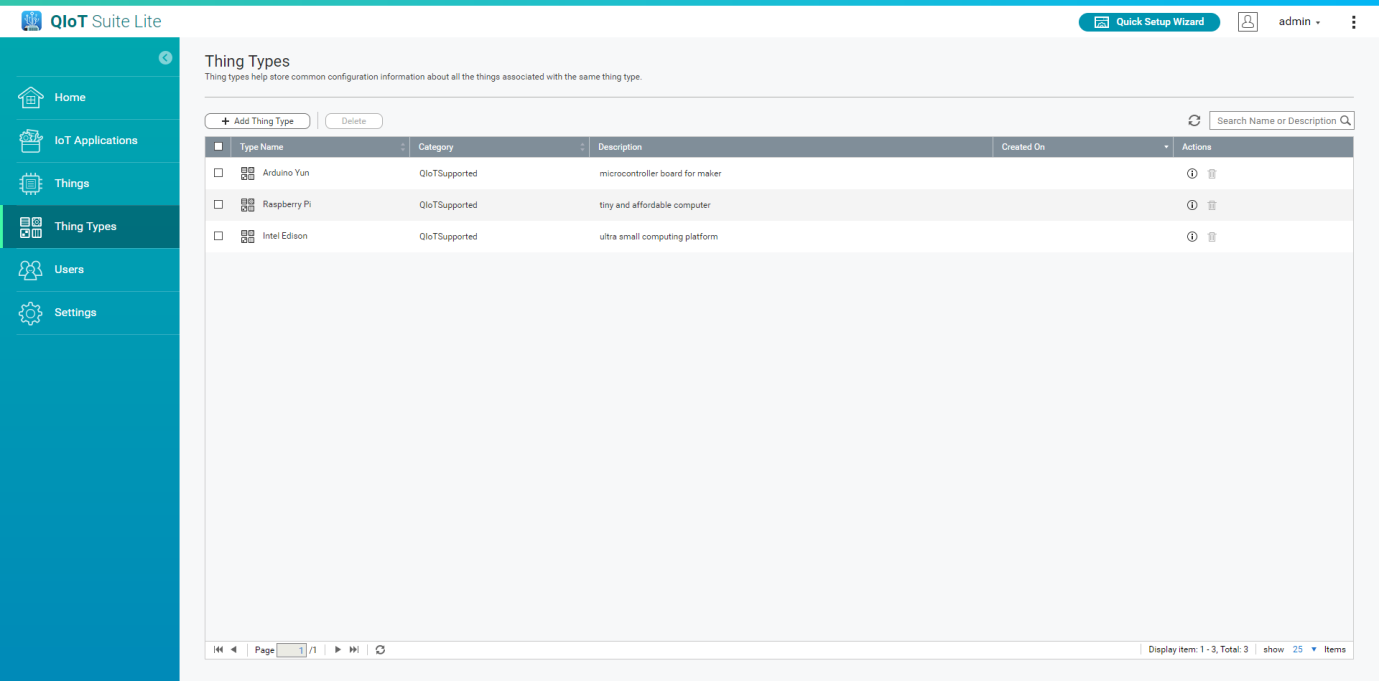
添加 IoT 设备类型
输入 IoT 设备类型名称、描述和 IoT 设备类型属性。
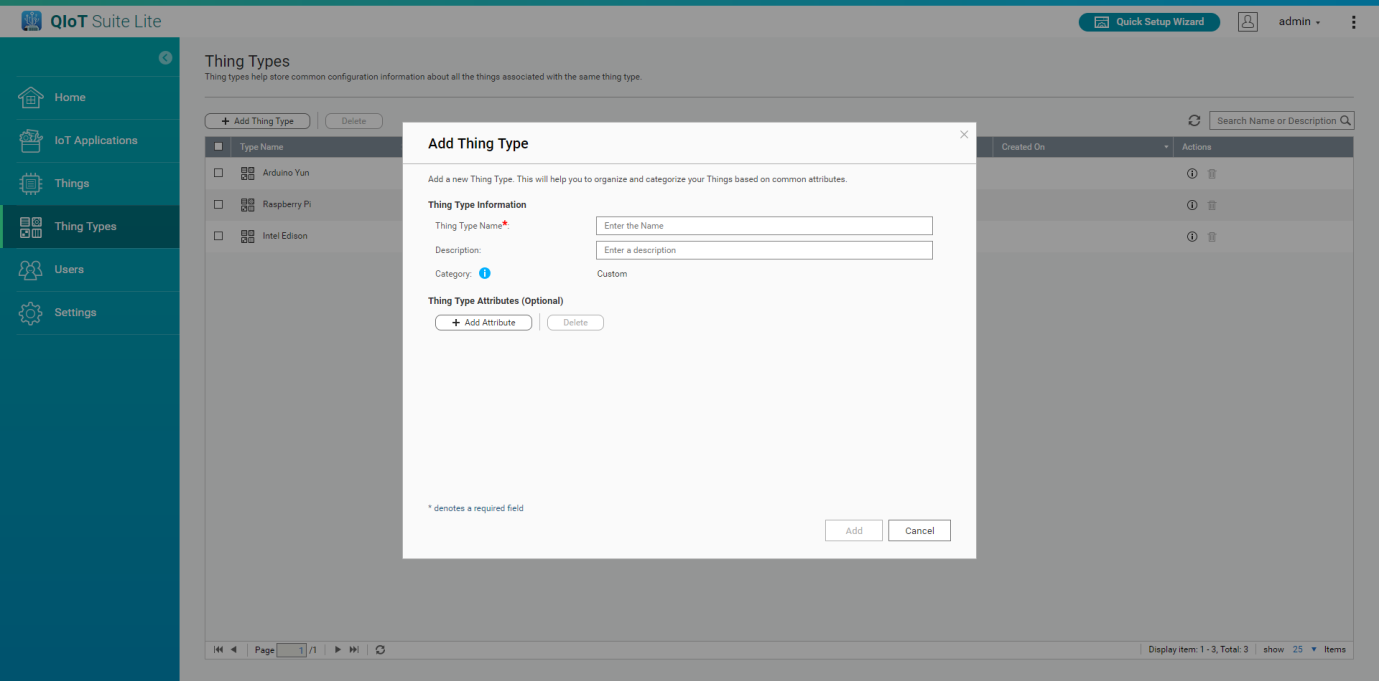
删除 IoT 设备类型
单击要删除的 IoT 设备类型,然后单击“Delete”(删除)。
搜索 IoT 设备类型
输入关键字,系统将列出相关 IoT 设备类型。
有关更多信息,请访问 QIoT Suite Lite 博客:https://qiot.qnap.com/blog/
用户
您可以添加、编辑、删除并列出所有用户(仅 QIoT Suite Lite)。
每个用户都具有单独的 IoT 应用程序(规则、仪表板、IoT 设备)、IoT 设备、IoT 设备类型
默认管理员为 QTS 管理员帐户。仅此帐户有权添加、删除和修改用户。
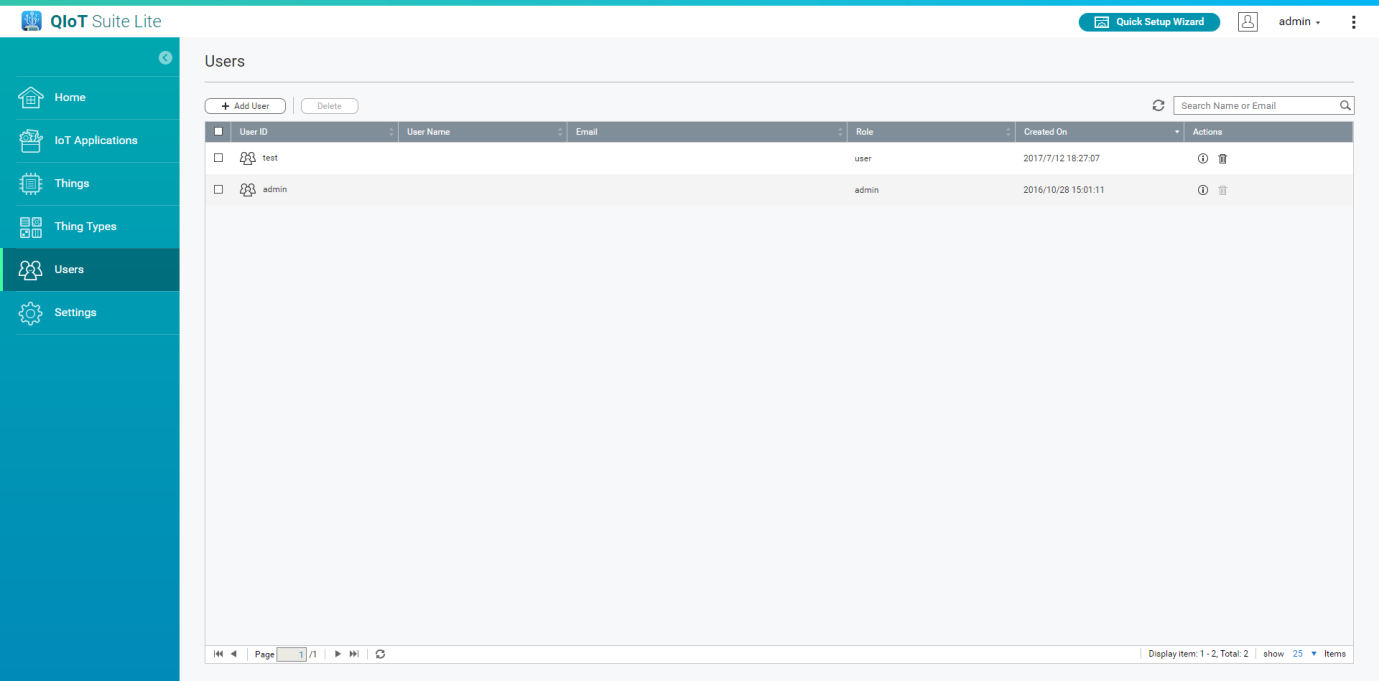
添加用户
向 QIoT Suite Lite 中添加用户。用户将具有除管理员权限之外的其他权限。
每个用户都具有单独的 IoT 应用程序(规则、仪表板、IoT 设备)、IoT 设备、IoT 设备类型
输入“Username”(用户名)、“First Name (optional)”(名字(可选))、“Surname (optional)”(姓氏(可选))和“Email (optional)”(电子邮件(可选))。
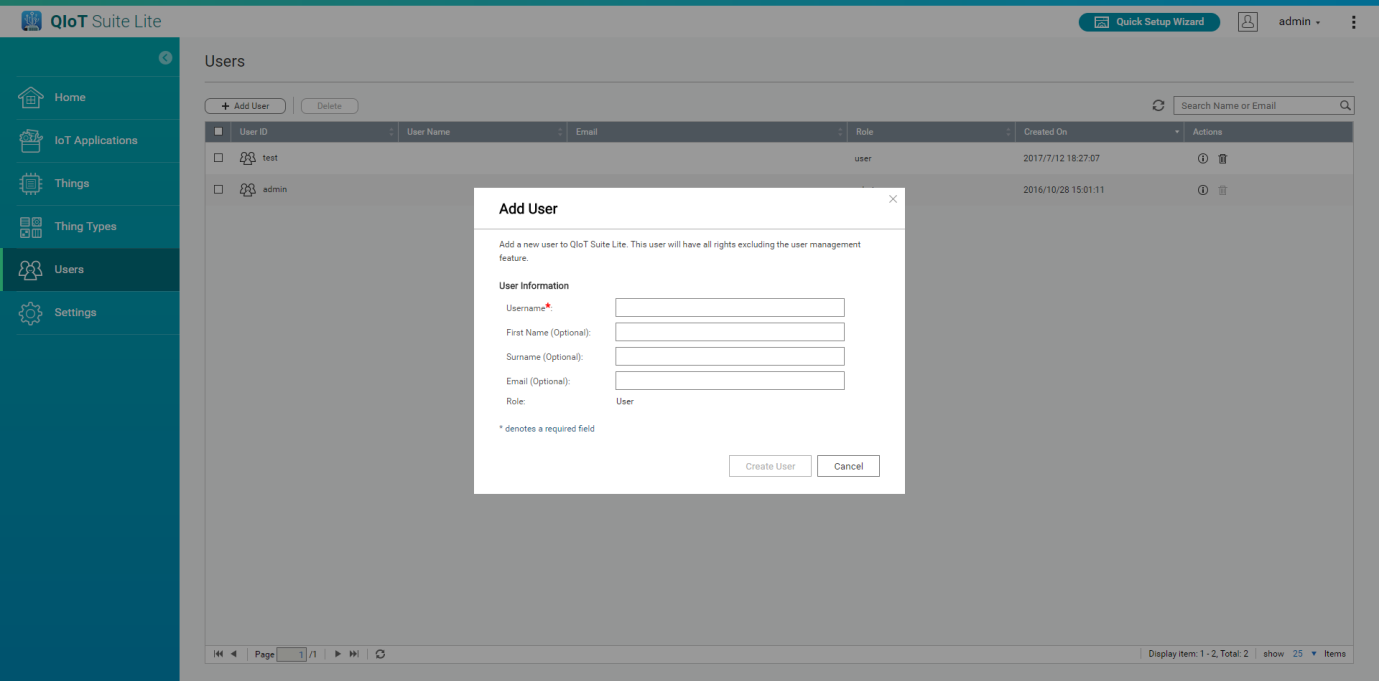
新用户一开始使用随机密码。您首次登录时必须更改此密码。

编辑用户信息
您可以重置“First Name”(名字)、“Surname”(姓氏)、“Email”(电子邮件),并生成新密码。
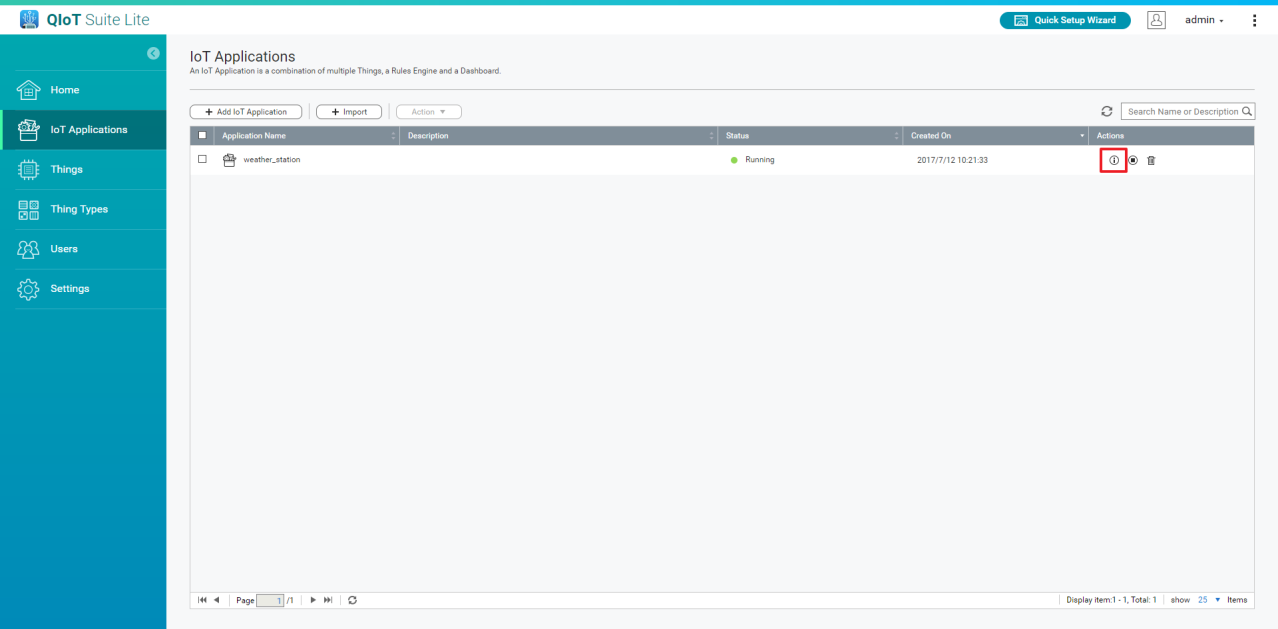
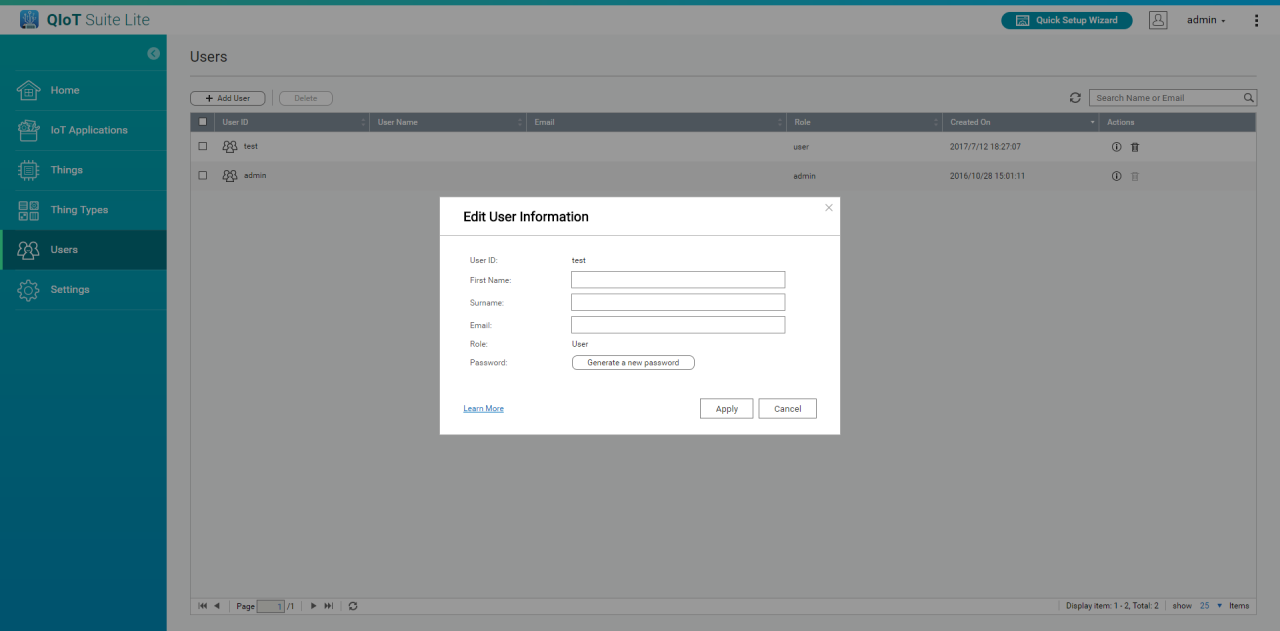
删除用户
单击要删除的用户,并单击“Delete”(删除)。
搜索用户
输入关键字,将列出相关用户。
有关更多信息,请访问 QIoT Suite Lite 博客:https://qiot.qnap.com/blog/
设置
“Settings”(设置)页面提供 QIoT API 密钥管理、QIoT 安全设置、QIoT 服务器网络配置以及 myQNAPcloud 服务设置
API 密钥
您可以添加 API 密钥,以便第三方应用程序访问 QIoT API。要在网页上嵌入 QIoT 仪表板小组件,可以使用 API 密钥(“adminSystemKeyForDashboard”是仪表板的默认密钥名称,无法更改)。
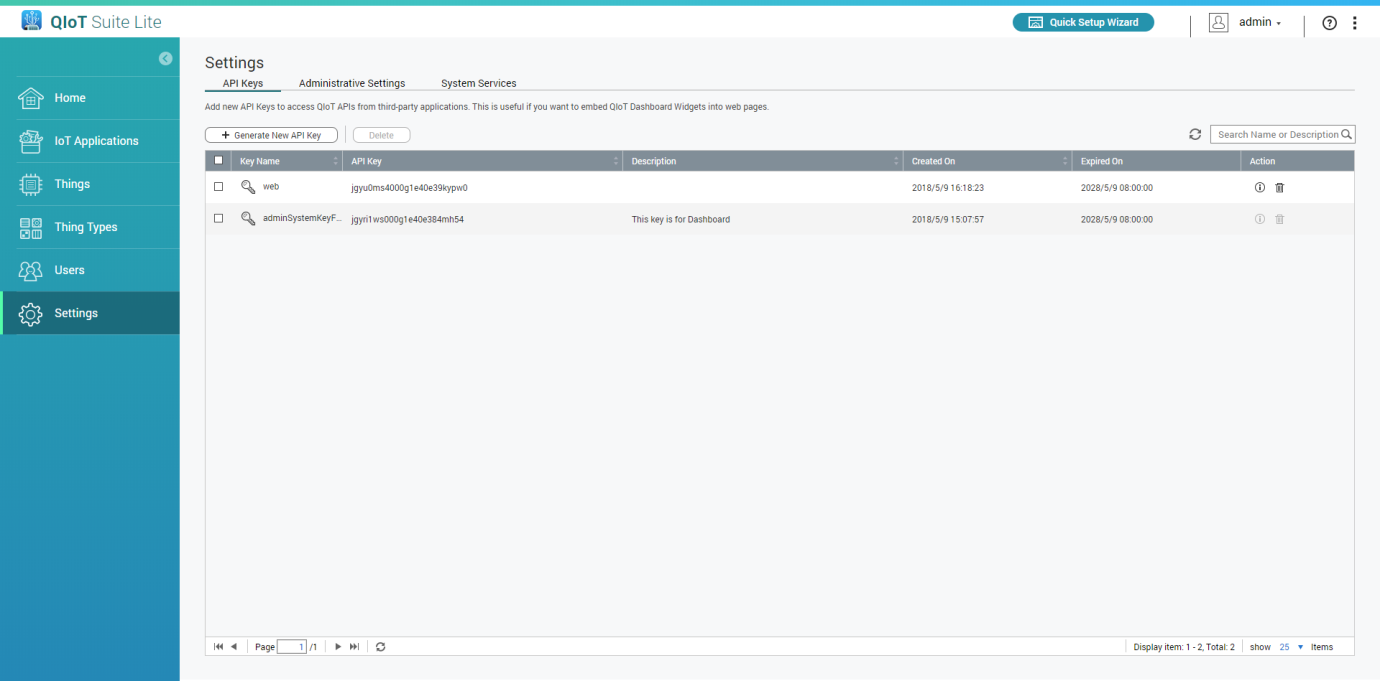
管理设置
设置 QIoT 设备网关设置:QIoT 服务器网络配置和 myQNAPcloud 服务设置。
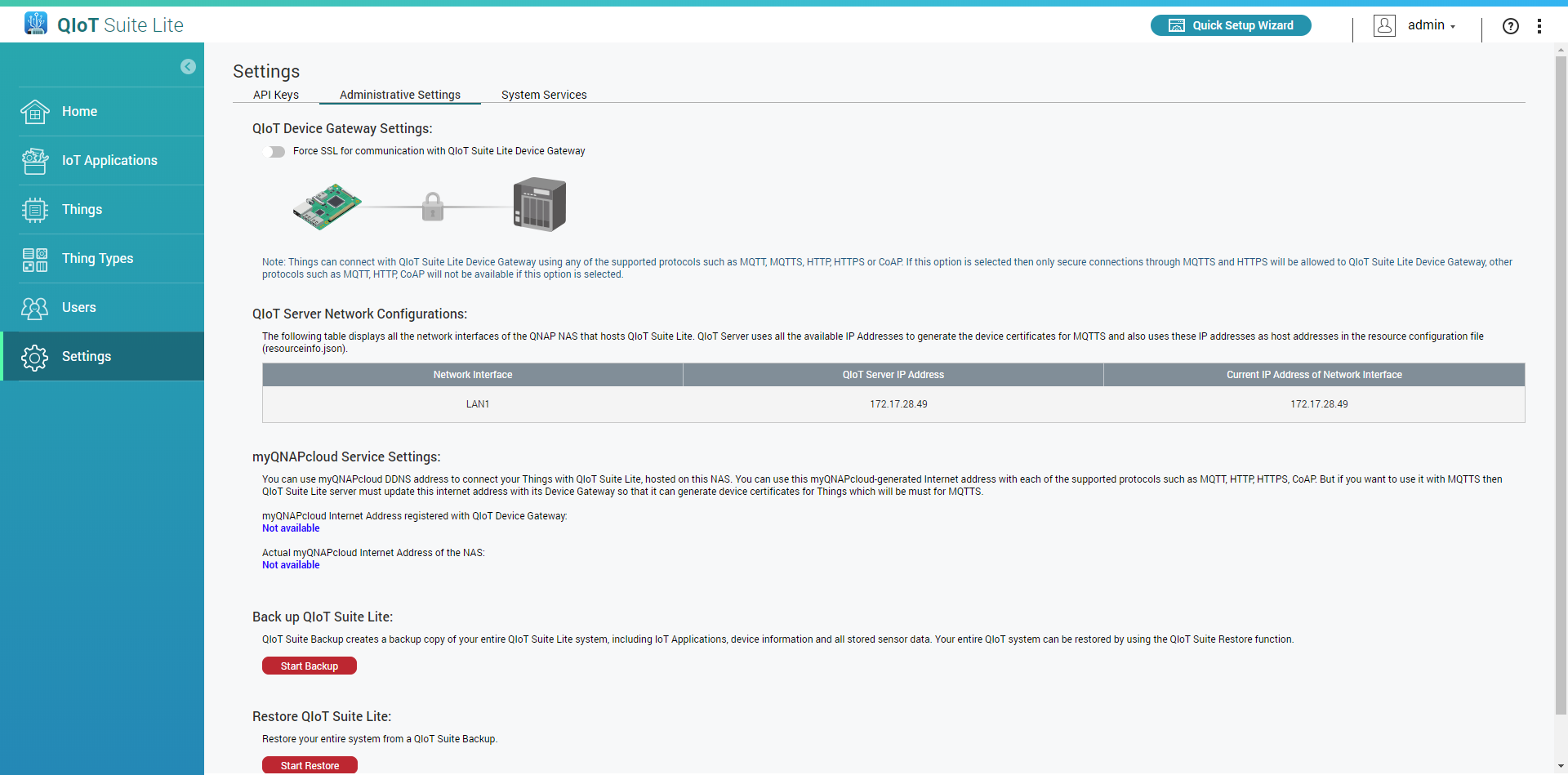
-
QIoT 设备网关设置
对于设备网关设置,您可以选择启用或禁用强制使用 SSL 协议,如果选择启用,IoT 设备将只能使用 MQTTS 和 HTTPS 进行连接。
-
QIoT 服务器网络配置
服务器网络配置列出了 QIoT Suite Lite 的所有 QNAP NAS 网络接口 IP 地址。QIoT Suite Lite 使用所有可用 IP 地址生成 MQTTS 的设备凭据,并使用这些 IP 地址作为连接文件 (resourceinfo.json) 的主机地址。如果 QNAP NAS 更改 IP 地址,则必须更新到新 IP 以进行 QIoT 连接。
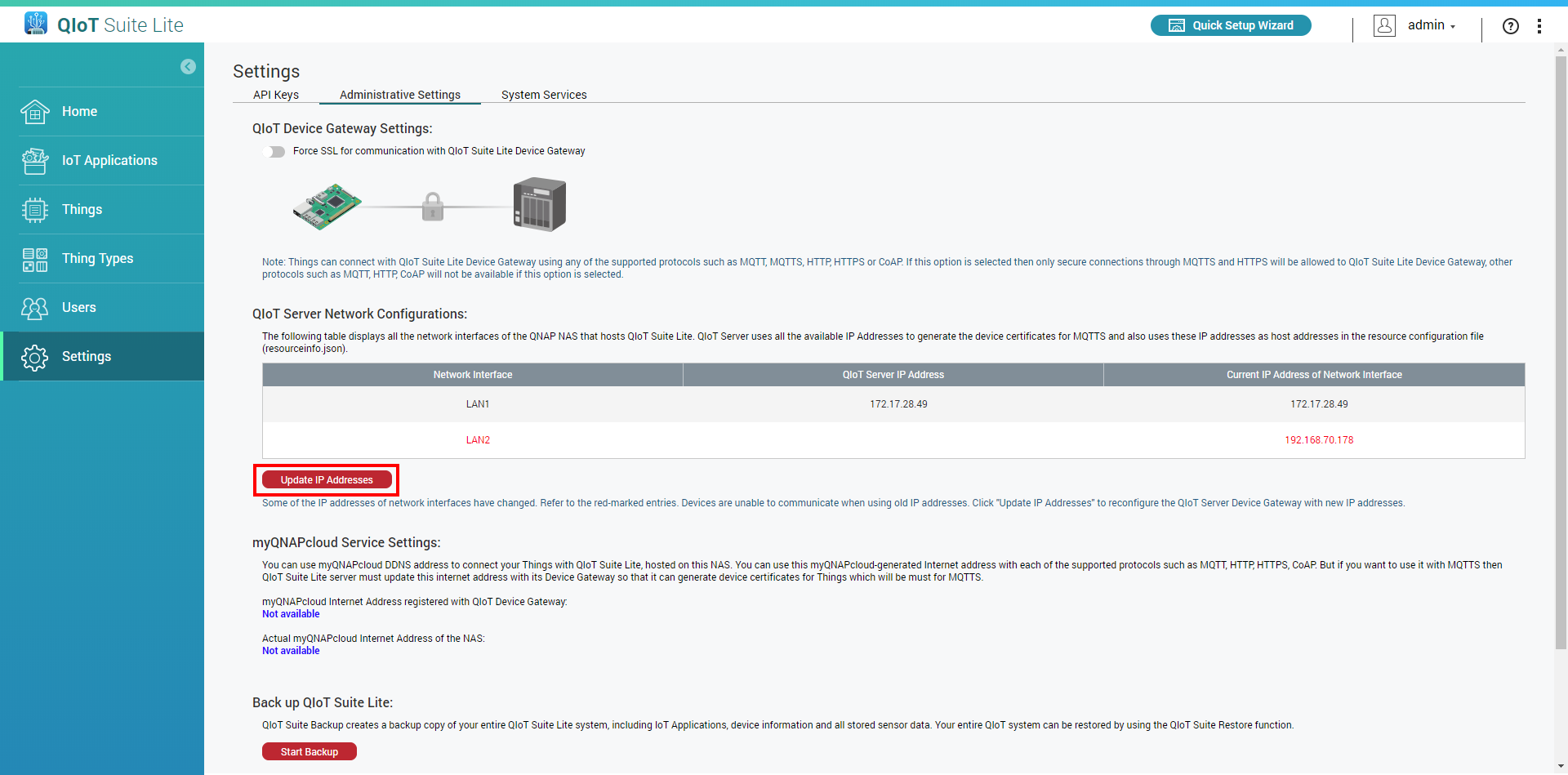
-
myQNAPcloud 服务设置
您可以使用 myQNAPcloud DDNS 地址将设备连接到 NAS 托管的 QIoT Suite Lite。
您可以将 myQNAPcloud 生成的 Internet 地址与支持的协议(例如,MQTT、HTTP、HTTPS、CoAP)配合使用。但是,如果要使用 MQTTS,Internet 地址必须由使用设备网关的 QIoT Suite Lite 服务器进行更新,从而为对象生成设备凭据(使用 MQTTS 的前提条件)。
-
备份 QIoT Suite Lite:
QIoT Suite 备份将创建整个 QIoT Suite Lite 系统(包括 IoT 应用程序、设备信息和存储的所有传感器数据)的备份副本。可以使用 QIoT Suite 恢复功能恢复整个 QIoT 系统。
-
恢复 QIoT Suite Lite:
从 QIoT Suite 备份中恢复整个系统。请注意,仅可以将 QIoT Suite Lite 恢复到同一 NAS。
系统服务
此列表列出了网关模块和每个模块使用的相应端口。您可以编辑并测试端口以免端口冲突。
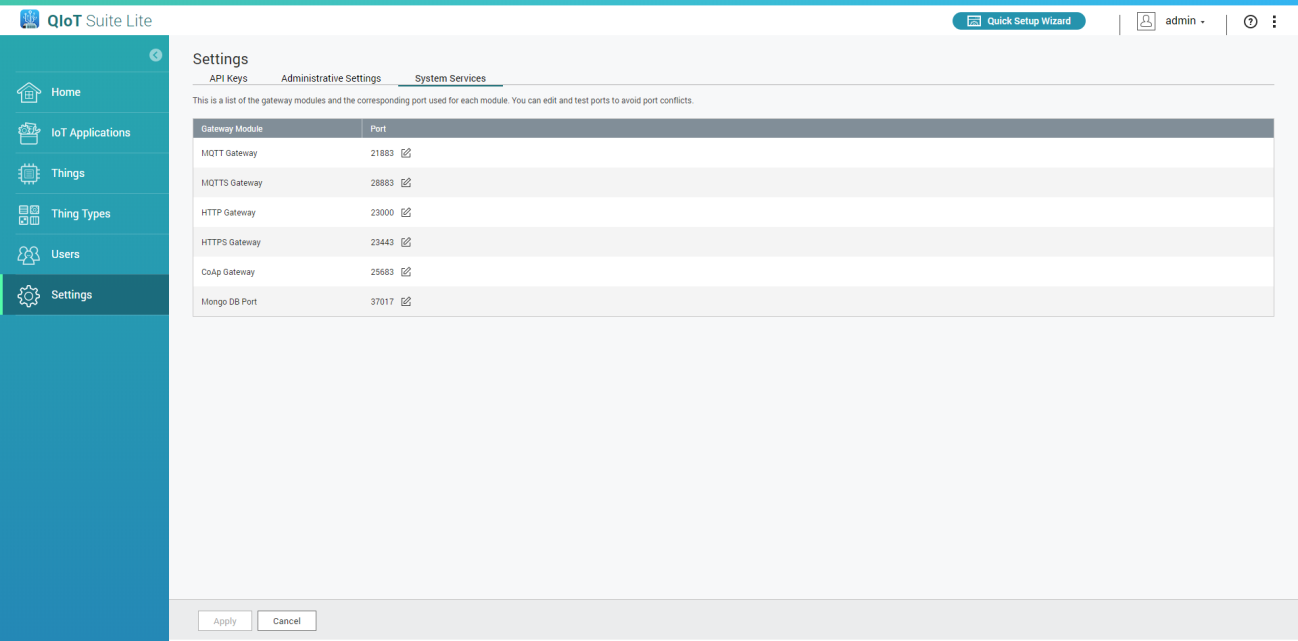
选择网关模块,单击 以编辑端口,然后单击“Test”(测试)以检查端口当前是否正在使用。如果可以使用该端口,请单击“Apply”(应用)。QIoT Suite Lite 可能需要重启才能完成设置。
以编辑端口,然后单击“Test”(测试)以检查端口当前是否正在使用。如果可以使用该端口,请单击“Apply”(应用)。QIoT Suite Lite 可能需要重启才能完成设置。
关于
显示已安装的 QIoT Suite Lite 版本,并允许您下载调试日志以排除技术问题。
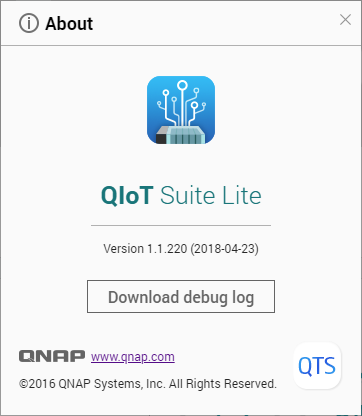
有关更多信息,请访问 QIoT Suite Lite 博客:https://qiot.qnap.com/blog/



